Page 1

®
FUSION® Apollo™ MS-RA670
Quick Start Manual
Quick Start Manual
Manuel de démarrage rapide
Manuale di avvio rapido
Schnellstartanleitung
Guía de inicio rápido
Manual de início rápido
Snelstartgids
2
7
14
20
27
33
39
Lynstartvejledning
Aloitusopas
Hurtigstartveiledning
Snabbstartshandbok
快速入門手冊
快速入门手册
45
51
57
63
69
75
FUSIONENTERTAINMENT.COM
Page 2
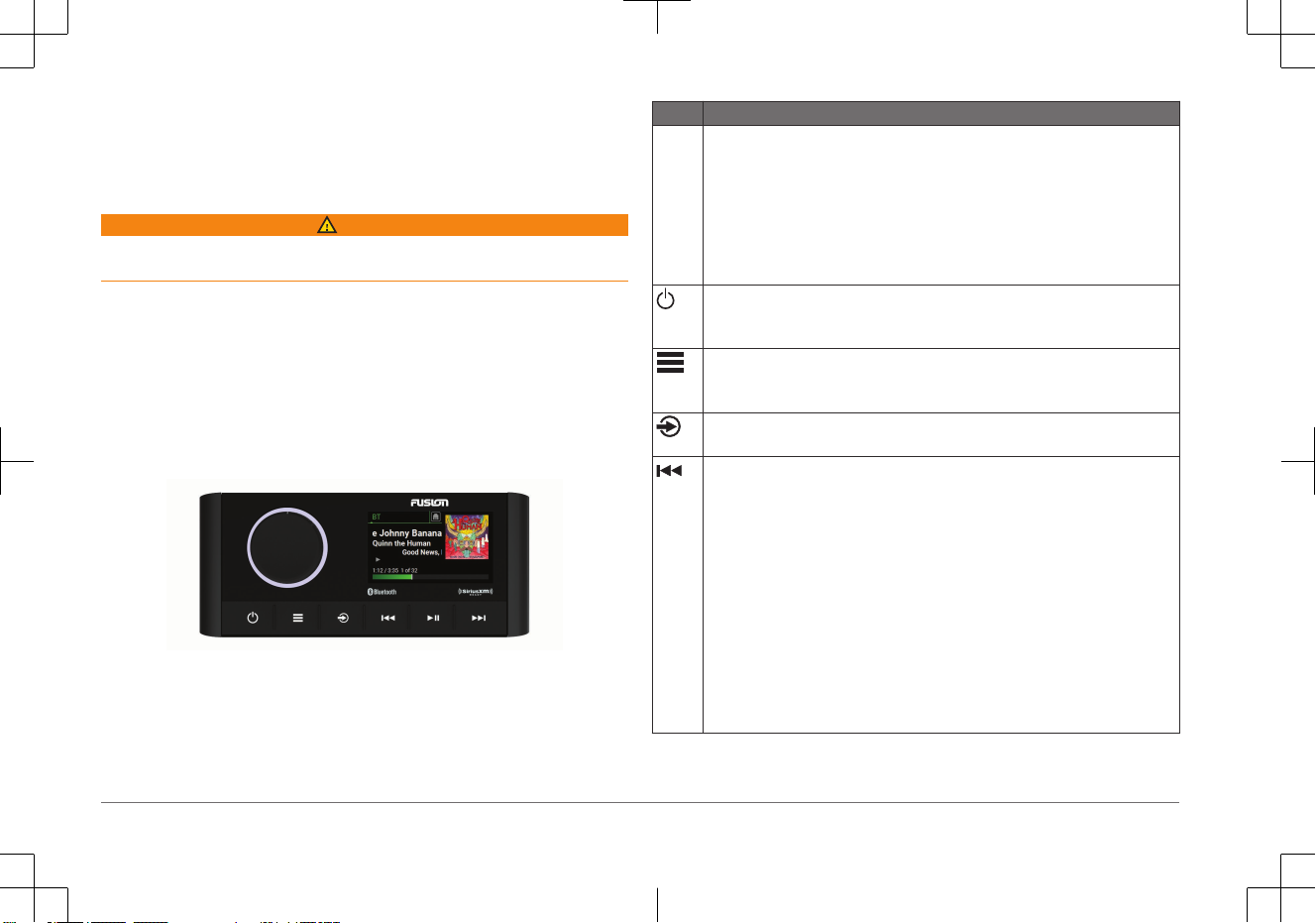
Apollo™ MS-RA670
Quick Start Manual
Getting Started
WARNING
See the Important Safety and Product Information guide in the product box for
product warnings and other important information.
Getting the Owner's Manual
You can get the latest owner's manual and translations of manuals from the web.
1
Go to www.fusionentertainment.com/marine.
2
Select your product.
3
Select Manuals and Downloads.
4
Select a manual.
Stereo Controls
Button Function
Dial • Turn to adjust the volume.
◦ When adjusting the volume, press to switch between zones.
◦ When adjusting the volume, press and hold for at least one second to
adjust the subwoofer levels.
• Turn to move through the menus or adjust a setting.
• When in a menu, press to select the highlighted option.
• On a screen with tabs, press and hold for at least one second to open the
other tab, such as the PARTYBUS tab.
• Press to turn on the stereo.
• Press to mute and un-mute the audio.
• Press and hold to turn off the stereo.
• Press to open the menu.
• Press to return to the previous screen from the menu.
• Press and hold to exit the menu.
• Press to change the source.
• Press and hold to open the PARTYBUS menu.
• Press to skip to the beginning of the track or to the previous track, when using
an applicable source.
• Press and hold to rewind the track, when using an applicable source.
• AM, FM, or SiriusXM (in Live Mode) source:
◦ Press to tune to the previous station or preset.
◦ Press and hold for faster tuning (manual mode only).
• SiriusXM (in Replay Mode) source:
◦ Press to skip to the previous track.
◦ Press and hold to rewind the current track.
• DAB source:
◦ Press to return to the previous DAB station in the ensemble. When you
reach the beginning of the current ensemble, the stereo automatically
changes to the last available station in the previous ensemble.
◦ Press and hold to change the ensemble.
2 Quick Start Manual
Page 3
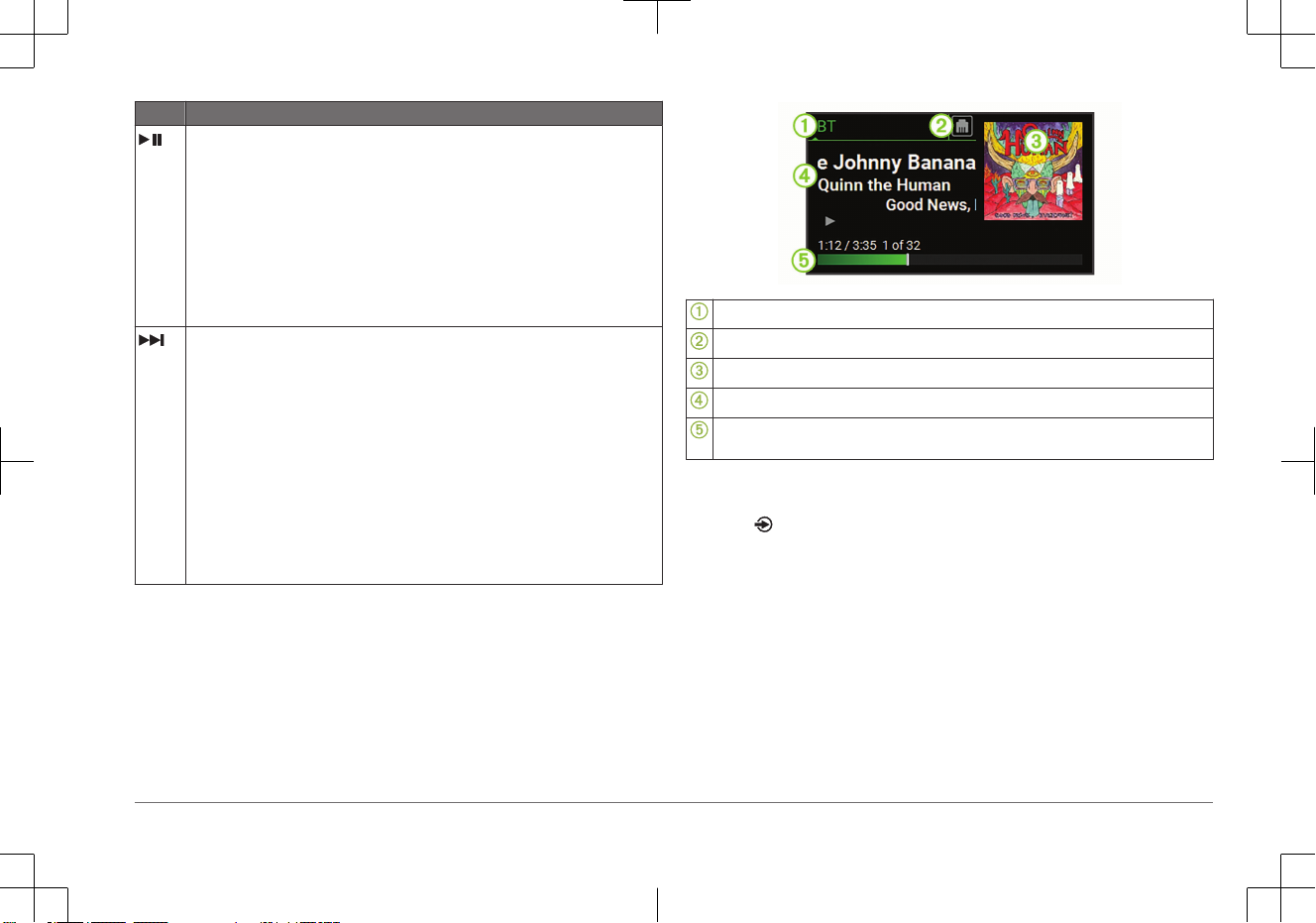
Button Function
• Press to play media or resume media playback.
• AM/FM:
◦ Press to cycle through the tuning modes (auto, manual, and presets).
◦ Press and hold to save the selected station as a preset.
• SiriusXM source:
◦ Press and hold to switch between Replay Mode and Live Mode.
◦ In Live Mode, press to cycle through the tuning modes (manual, category,
and presets).
◦ In Replay Mode, press to pause and play.
• DAB source: press to scan for DAB stations.
• Press to skip to the next track, when using an applicable source.
• Press and hold to fast-forward the track, when using an applicable source.
• AM, FM, or SiriusXM (in Live Mode) source:
◦ Press to tune to the next station or preset.
◦ Press and hold for faster tuning (manual mode only).
• SiriusXM (in Replay Mode) source:
◦ Press to skip to the next track, if applicable.
◦ Press and hold to fast-forward the current track, if applicable.
• DAB source:
◦ Press to advance to the next DAB station in the ensemble. When you
reach the end of the current ensemble, the stereo automatically changes to
the first available station in the next ensemble.
◦ Press and hold to change the ensemble.
Stereo Screen
The information displayed on the screen varies depending on the source
selected. This example shows the device playing a track on a device connected
using Bluetooth® wireless technology.
Source
Network status
Album art (if available from a compatible source)
Track details
Elapsed time, track duration, and the current track number out of the total number of
tracks in the playlist (if available)
Selecting a Source
1
Select .
2
Turn the dial to highlight a source.
3
Press the dial to select the source.
Adjusting the Volume
1
Use the dial to adjust the volume.
2
If necessary, press the dial to switch between zones.
TIP: To control all zones at the same time, press the dial until all the GLOBAL
zone is highlighted.
Quick Start Manual
3
Page 4
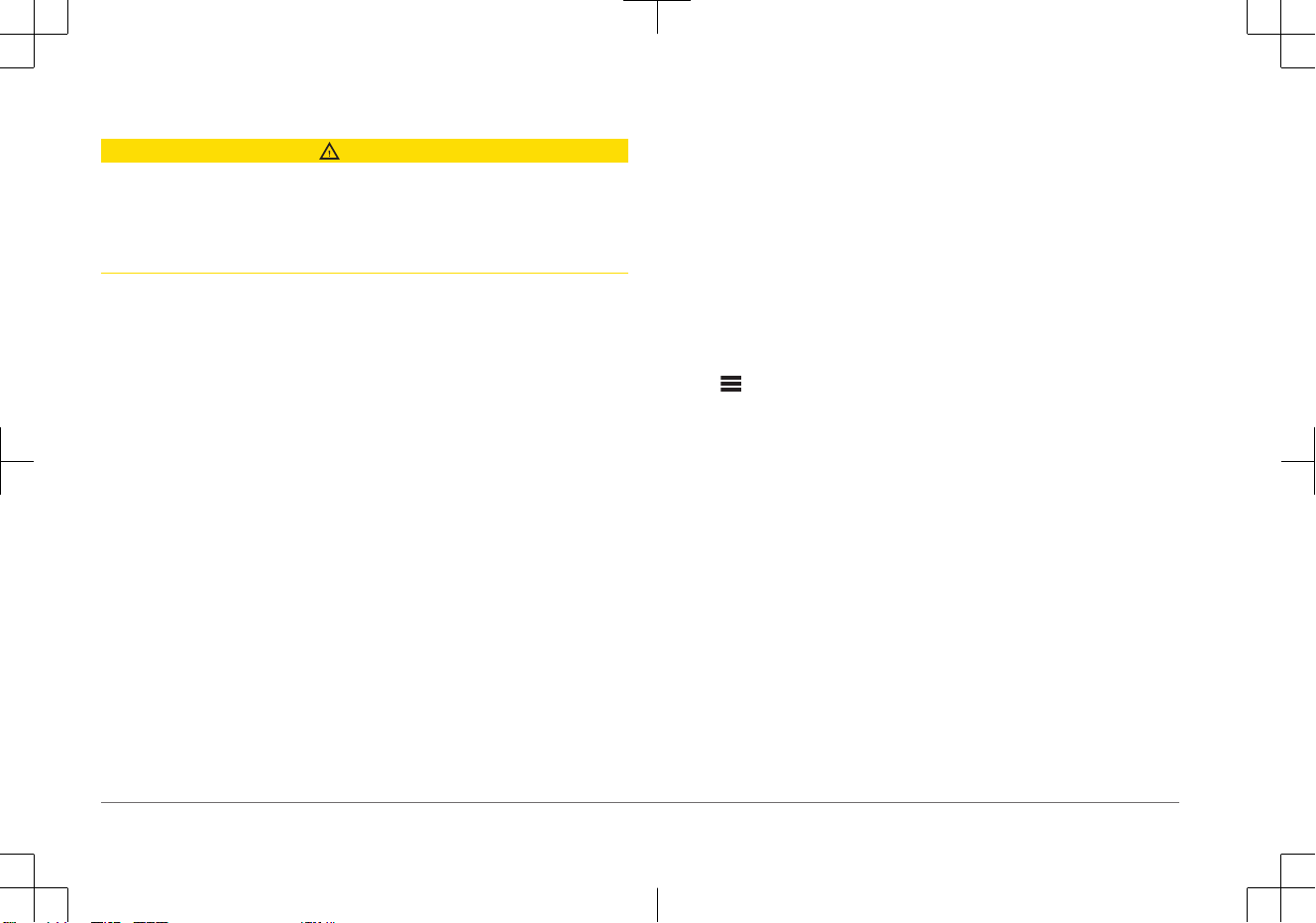
Media Player Connection
CAUTION
Always disconnect your media player from the stereo when not in use and do not
leave it in your vessel. This helps reduce the risk of theft and damage from
extreme temperatures.
Do not remove the media player or use your stereo in a distracting manner while
operating the vessel. Check and obey all marine laws in association with use.
The stereo accepts a variety of media players, including smartphones and other
mobile devices. You can connect a compatible media player using a Bluetooth
wireless connection or a USB connection to the USB port. The stereo can play
media from Universal Plug and Play (UPnP) devices, such as a Network
Attached Storage (NAS) device connected to the same network.
USB Device Compatibility
You can use a USB flash drive or the USB cable included with your media player
to connect a media player or mobile device to the USB port.
The stereo is compatible with Android™ devices that support MTP mode.
The stereo is compatible with media players and other USB mass storage
devices, including USB flash drives. Music on USB drives must meet these
conditions:
• The music files must be formatted as MP3, AAC (.m4a), or FLAC, files.
• If you connect a portable hard drive, you must connect it to an external power
source. The USB port on this stereo cannot provide power for a portable hard
drive.
• The USB mass storage device must be formatted using one of the following
systems:
◦ Microsoft®: NTFS, VFAT, FAT, MSDOS
◦ Apple®: HFS, HFSPLUS
◦ Linux: EXT2, EXT3, EX4
Connecting a USB Device
You can connect a USB device to the USB port on the stereo.
1
Locate the USB port on the back of the stereo.
2
Connect the USB device to the USB port.
3
Select the USB source.
Connecting a Compatible Bluetooth Device
You can play media from a compatible Bluetooth device using the Bluetooth
wireless connection.
You can control the music playback with the media app on a Bluetooth device or
using the FUSION-Link™ remote control app (page 7).
1
Select the BT source.
2
Select
> DISCOVERABLE to make the stereo visible to your compatible
Bluetooth device.
3
Enable Bluetooth on your compatible Bluetooth device.
4
Bring the compatible Bluetooth device within 10 m (33 ft.) of the stereo.
5
On your compatible Bluetooth device, search for Bluetooth devices.
6
On your compatible Bluetooth device, select the stereo from the list of
detected devices.
7
On your compatible Bluetooth device, follow the on-screen instructions to pair
and connect to the discovered stereo.
When pairing, your compatible Bluetooth device may ask you to confirm a
code on the stereo. The stereo does not display a code, but it does connect
correctly when you confirm the message on the Bluetooth device.
8
If your compatible Bluetooth device does not immediately connect to the
stereo, repeat steps 1 through 7.
The DISCOVERABLE setting is disabled automatically after two minutes.
NOTE: On some Bluetooth devices, adjusting the volume on the device affects
the volume level on the stereo.
4
Quick Start Manual
Page 5
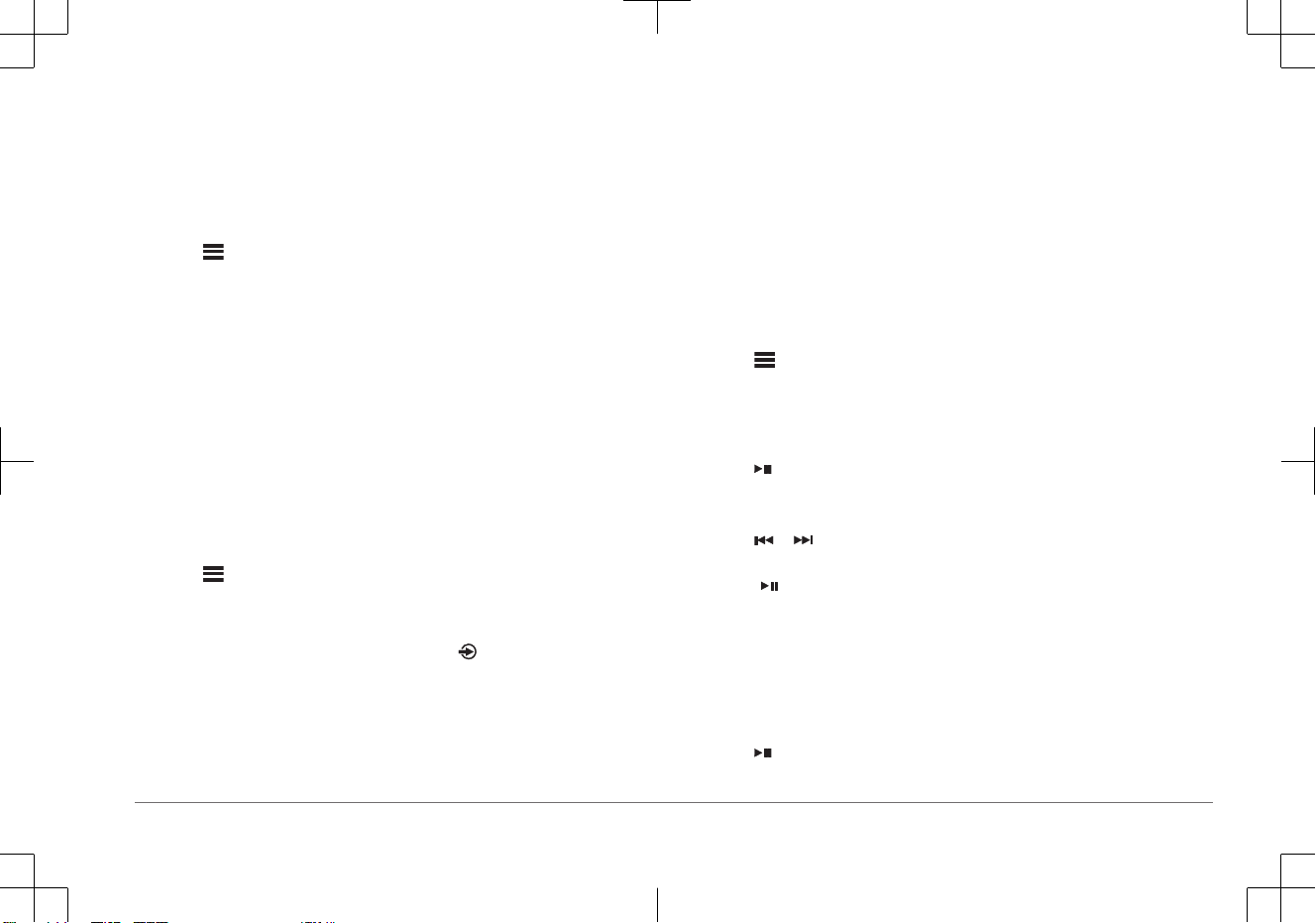
Connecting to a Garmin® Watch
For more information about the watch, see the watch manual at www.garmin.com
/manuals.
1
Following the instructions in the watch manual, install the FUSION-Link Lite
™
app from the Connect IQ™ store onto the watch.
2
On the stereo, select the BT source.
3
Select > DISCOVERABLE.
The stereo remains discoverable for two minutes.
4
Bring the watch within 3 m (10 ft.) of the stereo.
NOTE: Stay 10 m (33 ft.) away from other ANT® devices while pairing.
5
Open the FUSION-Link Lite app on the watch.
The first time you open the app on the watch, the watch automatically pairs
with and connects to the stereo. If you need to pair to another stereo, in the
FUSION-Link Lite app, select Settings > Pair new.
6
Control the audio playback using the FUSION-Link Lite app on the watch.
After the devices are paired, they connect automatically when they are turned on,
within range, and the app is open on the watch.
Connecting to an ARX70 Remote Control
1
On the stereo, select the BT source.
2
Select > DISCOVERABLE.
3
Bring the ARX70 remote control within 10 m (33 ft.) of the stereo.
NOTE: Stay 10 m (33 ft.) away from other ANT devices while pairing.
4
On the ARX70 remote control, press and hold until the status LED starts
alternating green and red.
The remote control searches for the stereo. When the remote control pairs
successfully, the status LED turns on green briefly and then turns off.
If the remote control cannot find the stereo, the status LED turns on red briefly
and then turns off.
Playing Music
Setting the Tuner Region
You must select the region you are in to receive AM and FM stations properly.
If you are connected to a compatible SiriusXM® tuner and antenna, and have a
subscription (USA only), you must select the region you are in to receive
SiriusXM stations properly.
NOTE: SiriusXM is not available in all regions.
If you are connected to a compatible DAB module and antenna (not included),
you must select the region you are in to receive DAB stations properly.
NOTE: DAB stations are not available in all regions.
1
Select > SETTINGS > TUNER REGION.
2
Select the region you are in.
Changing the Radio Station
1
Select an applicable source, such as FM.
2
Select to select a tuning mode.
You can use AUTO mode to scan stations, MANUAL mode to manually tune
to a station, and PRESET mode to select the next preset station.
3
Select or to tune to the station.
TIP: You can quickly save the selected station or channel as a preset by
holding .
Scanning for DAB Stations
Before you can scan for DAB stations, you must connect a compatible DAB
module and antenna (not included) to the stereo. Because DAB signals are
broadcast in select countries only, you must also set the tuner region to a
location where DAB signals are broadcast.
1
Select the DAB source.
2
Select to scan for available DAB stations.
Quick Start Manual
5
Page 6

When scanning is complete, the first available station in the first ensemble
found begins playing.
NOTE: After the first scan is complete, you can select again to re-scan for
DAB stations. When the re-scan is complete, the system starts playing the
first station in the ensemble you were listening to when you started the rescan.
SiriusXM Satellite Radio
Only SiriusXM brings you more of what you love to listen to, all in one place. Get
over 140 channels, including commercial-free music plus the best sports, news,
talk, comedy and entertainment. Welcome to the world of satellite radio. A
SiriusXM Vehicle Tuner and subscription are required. For more information, go
to www.siriusxm.com .
To learn more about activation or operation of the SiriusXM tuner, see the
Apollo™ MS-RA670 Owner's Manual.
FUSION PartyBus™ Networking
The FUSION PartyBus networking feature allows you to connect multiple
compatible stereos together on a network, using a combination of wired or
wireless connections.
The Apollo RA670 stereo does not have built-in Wi‑Fi® technology. To use the
wireless functions of the FUSION PartyBus network, you must connect the stereo
to the FUSION PartyBus network using a wired ethernet connection, and then
connect a Wi‑Fi access point or router to the FUSION PartyBus network.
A FUSION PartyBus stereo, such as the Apollo RA670 stereo, can stream
sources to other FUSION PartyBus stereos connected to the network. Connected
FUSION PartyBus stereos can also control media playback on the FUSION
PartyBus stereo.
A FUSION PartyBus zone stereo, such as an Apollo SRX400 zone stereo can
stream from a FUSION PartyBus stereo, but cannot stream sources to other
FUSION PartyBus stereos on the network.
FUSION PartyBus stereos cannot control the speaker volume of another stereo.
You can adjust the volume of speakers or speaker zones connected directly to
the stereo only.
In the image above, one Apollo RA670 stereo connects to a wireless router
and to two Apollo SRX400 zone stereos .
A FUSION PartyBus zone stereo, such as the Apollo SRX400, controls the
volume in a single speaker zone . A FUSION PartyBus stereo, such as an
Apollo RA670 stereo, controls the volume on multiple speaker zones to cover
a larger area with that stereo.
Streaming from a FUSION PartyBus Stereo on the Network
Before you can stream from a stereo on the FUSION PartyBus network, you
must set up and configure your FUSION PartyBus stereos according to the
installation instructions.
1
Select .
2
Press and hold the dial to open the PARTYBUS tab.
TIP: You can press and hold to show available FUSION PartyBus
devices.
The device shows a list of available FUSION PartyBus stereos on the
network.
6
Quick Start Manual
Page 7
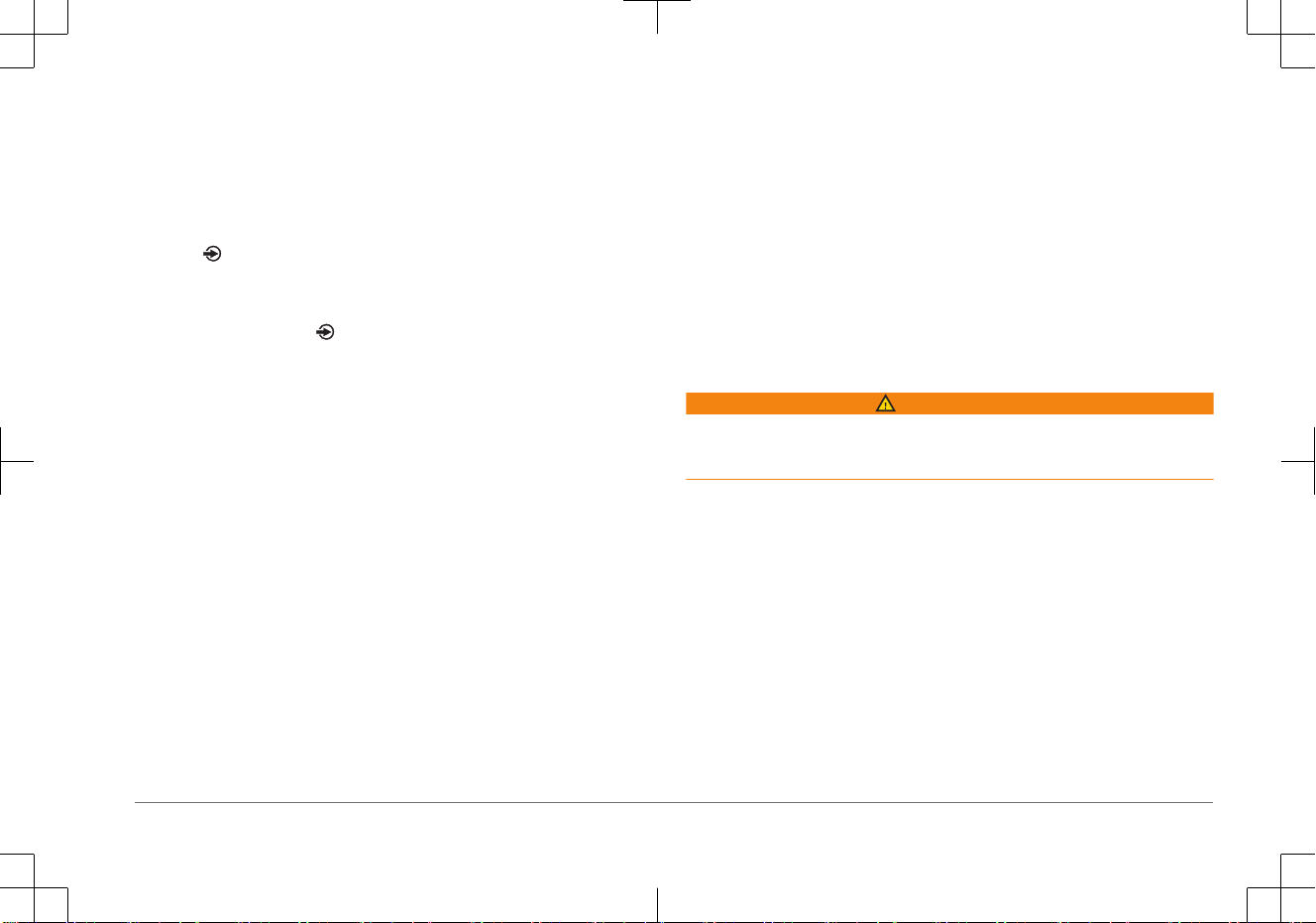
3
Select the stereo you want to stream from.
The stereo begins streaming the same source as the connected FUSION
PartyBus stereo, and a green border appears around the device screen. All
media playback functions affect both devices.
Stopping Streaming from a FUSION PartyBus Device on the Network
You can leave the FUSION PartyBus network to play local sources on the stereo.
1
Select .
2
Press and hold the dial to open the PARTYBUS tab.
3
Select LEAVE PARTYBUS.
You can press and hold to quickly leave the FUSION PartyBus network.
DSP Settings
This stereo features digital signal processing (DSP). You can select preconfigured DSP settings for FUSION® speakers and amplifiers to optimize audio
reproduction in their installed locations.
All DSP settings are configured using the FUSION-Link remote control app
(page 7). See the owner's manual for more information.
More Information
FUSION-Link Wireless Remote Control App
You can use the FUSION-Link remote control app on your compatible Apple or
Android device to adjust the stereo volume, change the source, control playback,
select and manage radio presets, and adjust some stereo settings. You can use
the app to set up and configure DSP profiles on the stereo.
The app communicates with the stereo using a wireless connection to the mobile
device. You must connect your compatible device to the stereo using Bluetooth
technology to use the app.
If the stereo is connected to a Wi‑Fi network, the app can communicate with the
stereo using the network for greater range than a Bluetooth connection.
For information about the FUSION-Link remote control app for compatible Apple
or Android devices, go to the Apple App StoreSM or the Google Play™ store.
Registering Your Apollo MS-RA670
Help us better support you by completing our online registration today.
• Go to www.fusionentertainment.com.
• Keep the original sales receipt, or a photocopy, in a safe place.
Apollo™ MS-RA670
Manuel de démarrage rapide
Mise en route
AVERTISSEMENT
Consultez le guide Informations importantes sur le produit et la sécurité inclus
dans l'emballage du produit pour prendre connaissance des avertissements et
autres informations importantes sur le produit.
Téléchargement du manuel d'utilisation
Vous pouvez récupérer le manuel d'utilisation et les traductions des manuels sur
le Web.
1
Rendez-vous sur le site www.fusionentertainment.com/marine.
2
Sélectionnez votre produit.
3
Sélectionnez Manuels et téléchargements.
4
Sélectionnez un manuel.
Manuel de démarrage rapide
7
Page 8
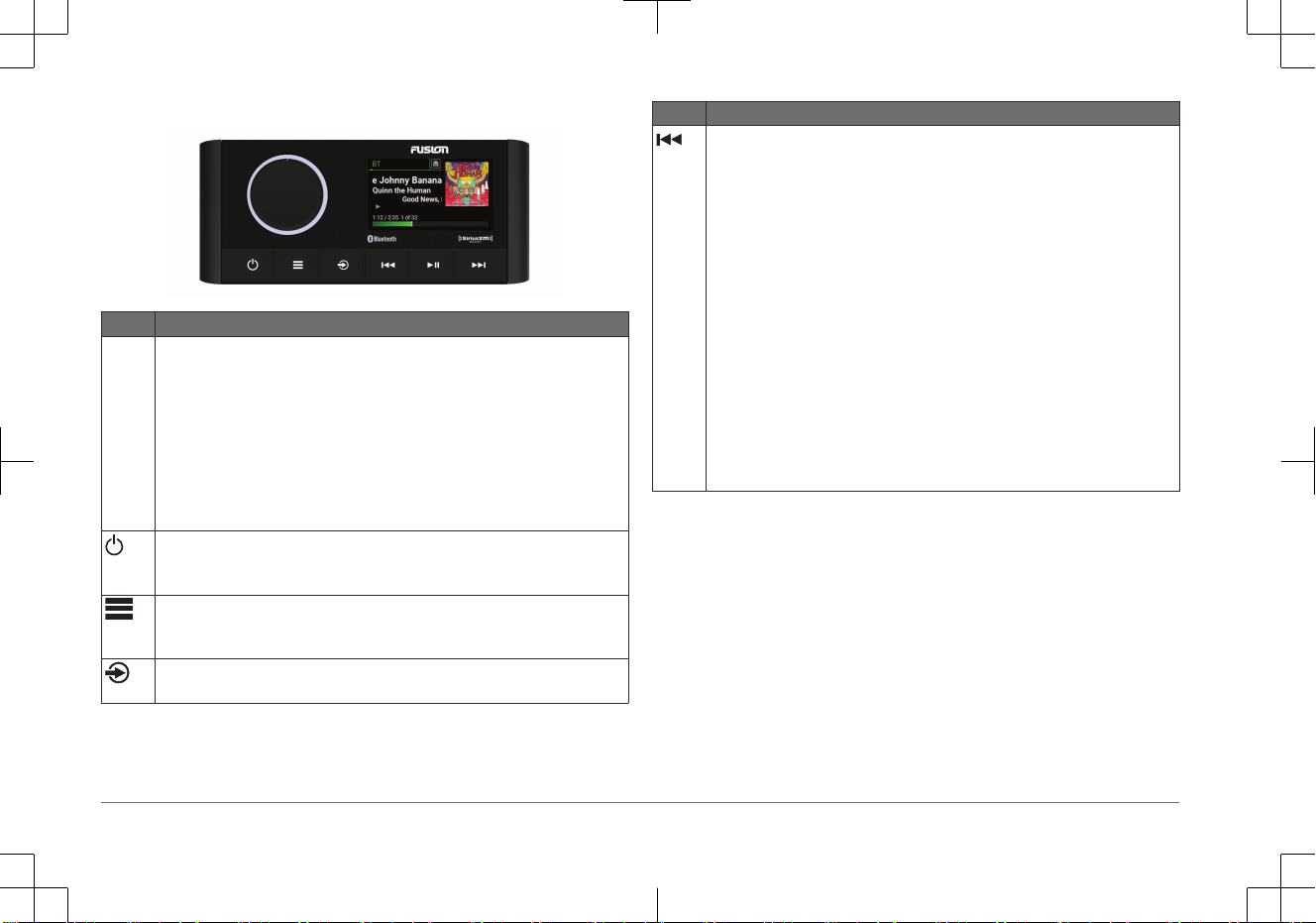
Touches du système stéréo
Bouton Fonction
Molette • Tournez la molette pour régler le volume.
◦ Lorsque vous réglez le volume, appuyez sur la molette pour basculer
d'une zone à une autre.
◦ Lorsque vous réglez le volume, appuyez sur la molette pendant au moins
une seconde pour régler les niveaux du caisson de basse.
• Tournez la molette pour parcourir les menus ou configurer un réglage.
• Dans un menu, appuyez sur la molette pour sélectionner l'option mise en
évidence.
• Sur un écran doté d'onglets, maintenez ce bouton enfoncé pendant au moins
une seconde pour ouvrir l'autre onglet, comme l'onglet PARTYBUS.
• Appuyez sur ce bouton pour allumer le système stéréo.
• Appuyez sur ce bouton pour désactiver ou réactiver le son.
• Maintenez ce bouton enfoncé pour éteindre le système stéréo.
• Appuyez sur ce bouton pour ouvrir le menu.
• Appuyez sur ce bouton pour revenir à l'écran précédent à partir du menu.
• Maintenez ce bouton enfoncé pour quitter le menu.
• Appuyez sur ce bouton pour modifier la source.
• Maintenez ce bouton enfoncé pour ouvrir le menu PARTYBUS.
Bouton Fonction
• Appuyez sur ce bouton pour retourner au début d'une piste ou revenir à la
piste précédente, lorsqu'une source adaptée est utilisée.
• Maintenez ce bouton enfoncé pour revenir en arrière dans la piste, lorsqu'une
source adaptée est utilisée.
• Source AM, FM ou SiriusXM (en mode Live) :
◦ Appuyez sur ce bouton pour atteindre la station ou la station préréglée
précédente.
◦ Maintenez cette touche enfoncée pour parcourir les stations plus
rapidement (mode manuel uniquement).
• Source SiriusXM (en mode Replay) :
◦ Appuyez sur cette touche pour passer à la piste précédente.
◦ Maintenez ce bouton enfoncé pour faire un retour arrière dans la piste en
cours.
• Source DAB :
◦ Appuyez sur ce bouton pour revenir à la station DAB précédente dans
l'ensemble. Lorsque vous atteignez le début de l'ensemble en cours, la
stéréo passe automatiquement à la dernière station disponible de
l'ensemble précédent.
◦ Maintenez ce bouton enfoncé pour changer d'ensemble.
8 Manuel de démarrage rapide
Page 9
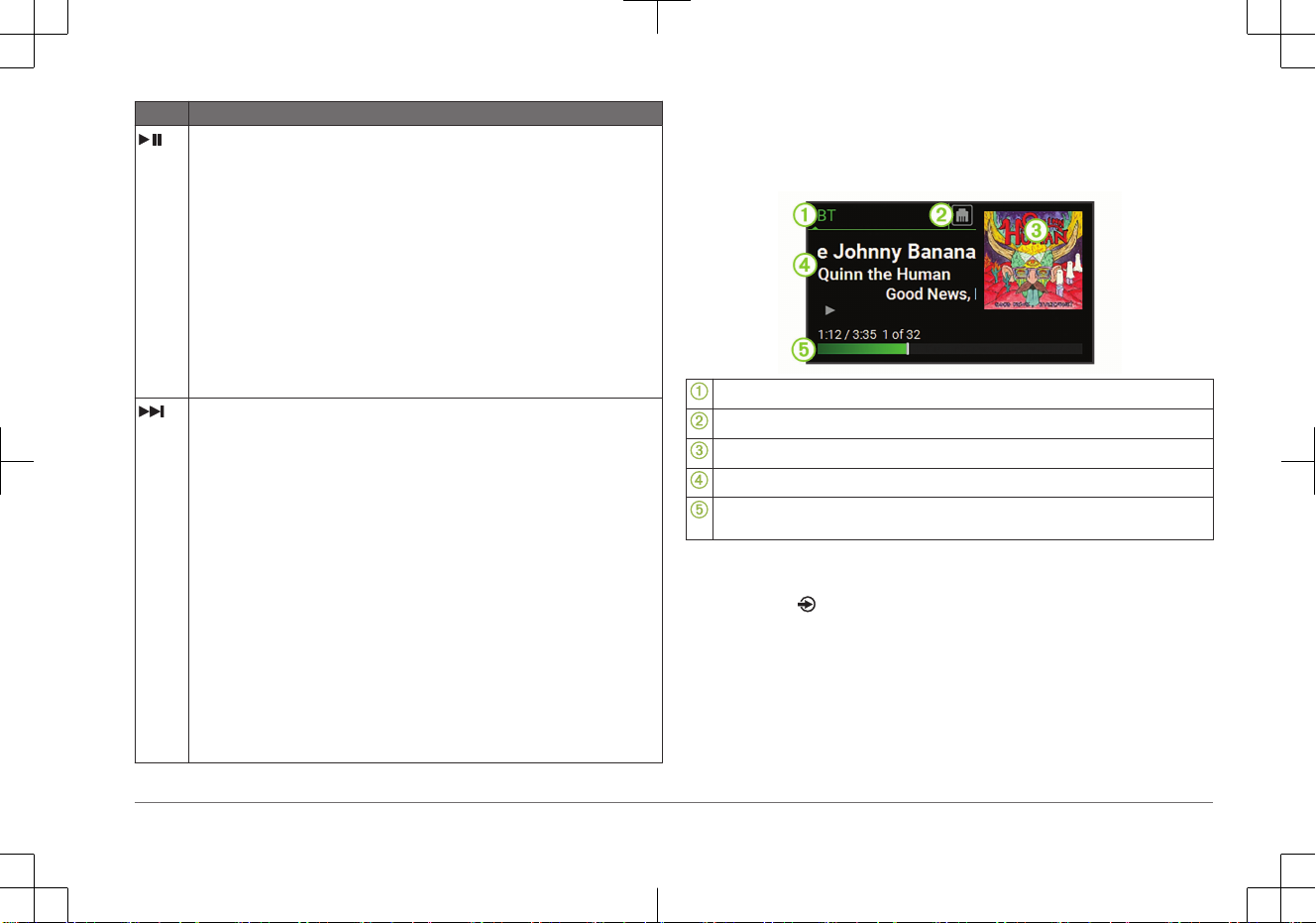
Bouton Fonction
• Appuyez sur ce bouton pour lire un fichier multimédia ou reprendre la lecture.
• AM/FM :
◦ Appuyez sur ce bouton pour faire défiler les modes de réglage (auto,
manuel et préréglages).
◦ Maintenez ce bouton enfoncé pour enregistrer la station actuelle comme
station préréglée.
• Source SiriusXM :
◦ Maintenez ce bouton enfoncé pour basculer entre les modes Replay et
Live.
◦ En mode Live, appuyez sur ce bouton pour faire défiler les modes de
réglage (manuel, catégorie et stations préréglées).
◦ En mode Replay, appuyez sur ce bouton pour mettre en pause et
démarrer la lecture.
• Source DAB : appuyez sur cette touche pour rechercher les stations DAB.
• Appuyez sur cette touche pour passer à la piste suivante, lorsqu'une source
applicable est utilisée.
• Maintenez ce bouton enfoncé pour avancer dans la piste, lorsqu'une source
adaptée est utilisée.
• Source AM, FM ou SiriusXM (en mode Live) :
◦ Appuyez sur ce bouton pour atteindre la station ou la station préréglée
suivante.
◦ Maintenez cette touche enfoncée pour parcourir les stations plus
rapidement (mode manuel uniquement).
• Source SiriusXM (en mode Replay) :
◦ Appuyez sur cette touche pour passer à la piste suivante, si besoin.
◦ Maintenez ce bouton enfoncé pour effectuer une avance rapide dans la
piste en cours, si besoin.
• Source DAB :
◦ Appuyez sur ce bouton pour passer à la station DAB suivante de
l'ensemble. Lorsque vous atteignez la fin de l'ensemble en cours, la stéréo
passe automatiquement à la première station disponible du prochain
ensemble.
◦ Maintenez ce bouton enfoncé pour changer d'ensemble.
Ecran de la chaîne stéréo
Les informations qui apparaissent à l'écran varient en fonction de la source
sélectionnée. Dans cet exemple, l'appareil lit une piste enregistrée sur un
appareil connecté à l'aide de la technologie sans fil Bluetooth.
Source
État du réseau
Pochette de l'album (si disponible à partir d'une source)
Détails de la piste
Temps écoulé, durée de la piste et numéro de la piste en cours de lecture par rapport
au nombre total de pistes dans la liste de chansons (si disponible)
Sélection d'une source
1
Sélectionnez .
2
Tournez la molette pour mettre une source en surbrillance.
3
Appuyez sur la molette pour sélectionner la source qui vous intéresse.
Réglage du volume
1
Utilisez la molette pour régler le volume.
2
Si besoin, appuyez sur la molette pour basculer entre une zone et une autre.
ASTUCE : pour commander toutes les zones au même moment, appuyez sur
la molette jusqu'à ce que la zone GLOBAL soit mise en surbrillance.
Manuel de démarrage rapide
9
Page 10
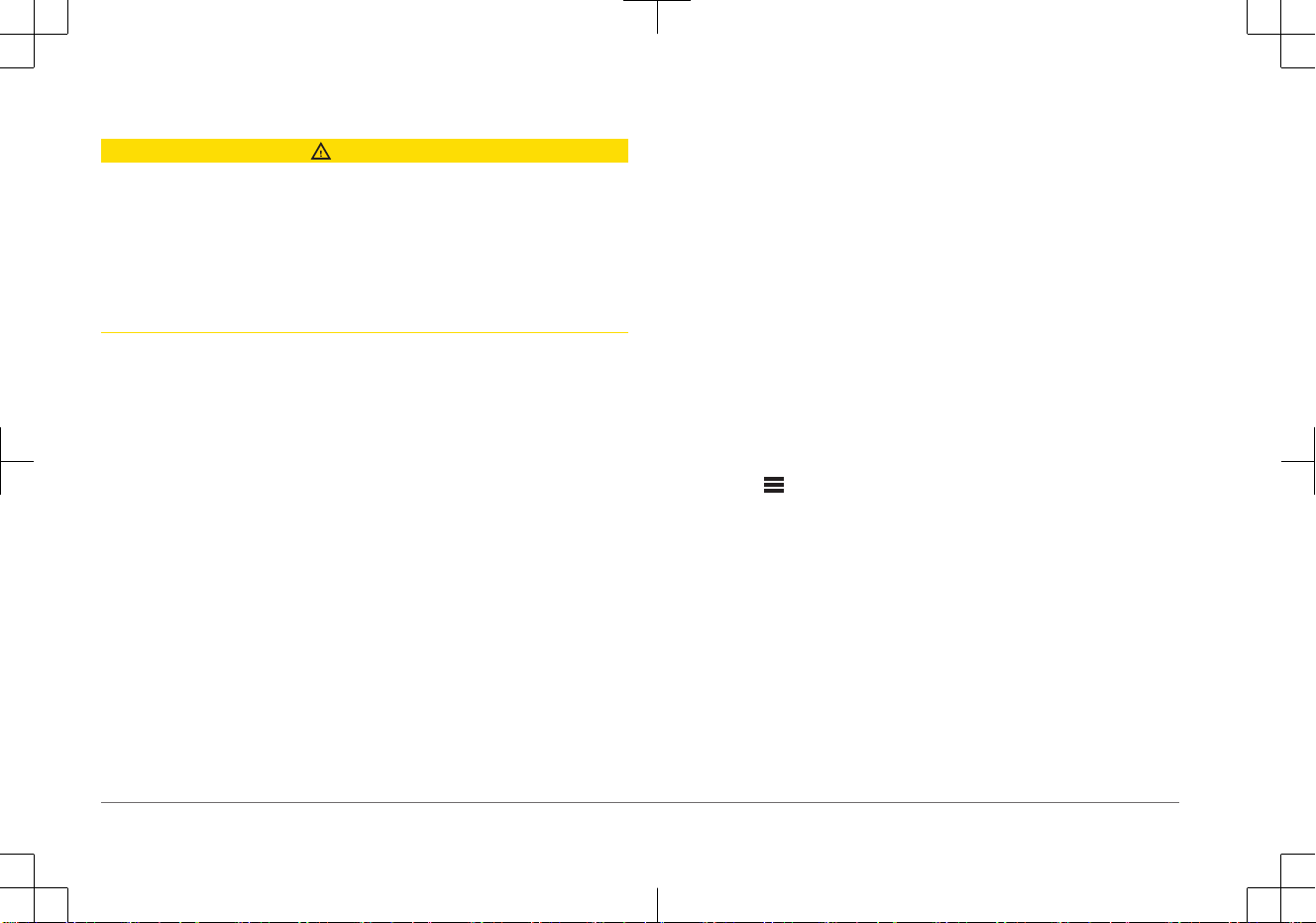
Connexion à un lecteur audio
ATTENTION
Déconnectez toujours le lecteur audio de la chaîne stéréo lorsque vous ne
l'utilisez pas, et ne le laissez pas dans votre bateau. Vous réduirez ainsi les
tentatives de vol et les risques de dommages associés à des températures
inhabituelles.
Ne retirez pas le lecteur audio et n'utilisez pas votre chaîne stéréo d'une manière
qui pourrait troubler votre vigilance lorsque vous êtes à la barre. Prenez
connaissance des lois maritimes liées à l'utilisation de la chaîne stéréo et
respectez-les.
La chaîne stéréo accepte plusieurs modèles de lecteur audio, ainsi que des
smartphones et d'autres appareils portables. Vous pouvez connecter un lecteur
audio compatible en utilisant une connexion sans fil Bluetooth ou une connexion
USB du port USB La chaîne stéréo peut lire des fichiers multimédias provenant
d'appareils UPnP (Universal Plug and Play), comme un appareil NAS (Network
Attached Storage) connecté au même réseau.
Compatibilité de l'appareil USB
Vous pouvez utiliser une clé USB ou le câble USB inclus avec votre lecteur audio
pour connecter un lecteur audio ou un appareil mobile au port USB.
Le système stéréo est compatible avec les appareils Android en mode MTP.
Le système stéréo est compatible avec des lecteurs audio et d'autres
périphériques de stockage USB grande capacité, y compris les clés USB. La
musique stockée sur une clé USB doit remplir les conditions suivantes :
• Les formats de fichiers musicaux acceptés sont les suivants : MP3, AAC
(.m4a) et FLAC.
• Si vous connectez un disque dur portable, vous devez le brancher à une
source d'alimentation externe. Le port USB de cette chaîne stéréo ne peut
pas alimenter un disque dur portable.
• Un périphérique de stockage USB grande capacité doit être formaté avec l'un
des systèmes suivants :
◦ Microsoft : NTFS, VFAT, FAT, MSDOS
◦ Apple : HFS, HFSPLUS
◦ Linux : EXT2, EXT3, EX4
Connexion d'un appareil USB
Vous pouvez connecter un appareil USB au port USB situé sur la chaîne stéréo.
1
Trouvez le port USB au dos de la chaîne stéréo.
2
Connectez l'appareil USB au port USB.
3
Sélectionnez la source USB.
Connexion d'un appareil Bluetooth compatible
Vous pouvez lire des fichiers multimédia à partir d'un appareil Bluetooth
compatible à l'aide d'une connexion Bluetooth sans fil.
Vous pouvez contrôler la lecture de la musique avec l'application multimédia sur
un appareil Bluetooth ou avec l'application Télécommande FUSION-Link
(page 13).
1
Sélectionnez la source BT.
2
Sélectionnez > DÉCOUVRABLE pour que votre appareil Bluetooth
compatible puisse détecter le système stéréo.
3
Activez Bluetooth sur votre appareil Bluetooth compatible.
4
Approchez l'appareil Bluetooth compatible à moins de 10 m (33 pi) de la
chaîne stéréo.
5
Sur votre appareil Bluetooth compatible, recherchez des appareils Bluetooth.
6
Sur votre appareil Bluetooth compatible, sélectionnez la chaîne stéréo dans
la liste des appareils détectés.
7
Sur votre appareil Bluetooth compatible, suivez les instructions à l'écran pour
coupler et connecter l'appareil à la chaîne stéréo détectée.
Lors du couplage, votre appareil Bluetooth compatible peut vous demander
de confirmer un code sur la chaîne stéréo. La chaîne stéréo n'affiche pas de
code, mais elle se connectera correctement dès lors que vous confirmerez le
message sur l'appareil Bluetooth.
10
Manuel de démarrage rapide
Page 11
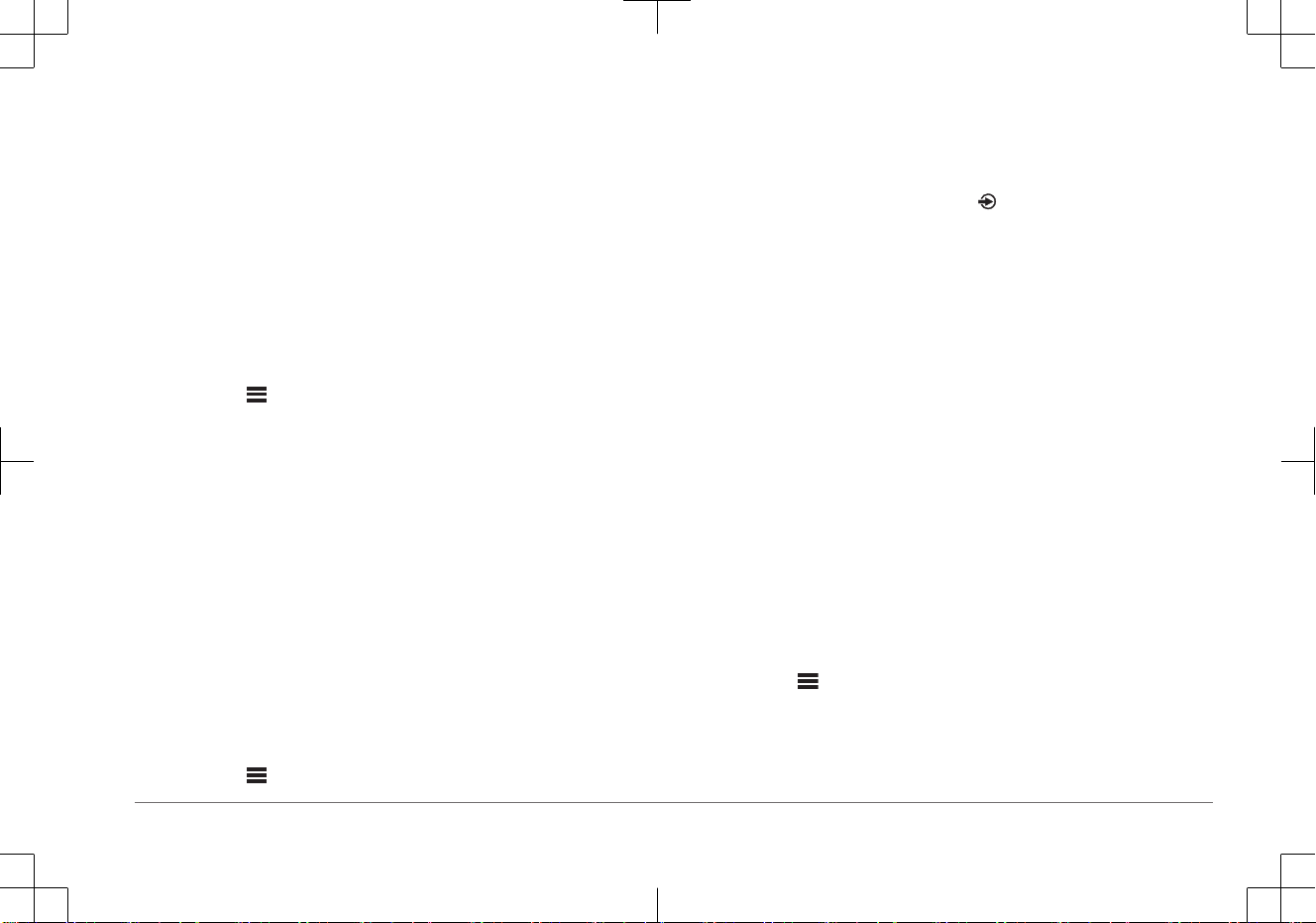
8
Si votre appareil Bluetooth compatible ne se connecte pas immédiatement à
la chaîne stéréo, répétez les étapes 1 à 7.
Le paramètre DÉCOUVRABLE se désactive automatiquement au bout de deux
minutes.
REMARQUE : sur certains appareils Bluetooth, le réglage du volume sur le
périphérique affecte le niveau de volume sur le système stéréo.
Connexion à une montre Garmin
Pour plus d'informations sur la montre, consultez le manuel d'utilisation de la
montre sur www.garmin.com/manuals.
1
En suivant les instructions du manuel de la montre, installez l'application
FUSION-Link Lite disponible dans la boutique Connect IQ sur la montre.
2
Sur le système stéréo, sélectionnez la source BT.
3
Sélectionnez > DÉCOUVRABLE.
Le système stéréo est alors découvrable pendant 2 minutes.
4
Approchez la montre à moins de 3 mètres (10 pi) du système stéréo.
REMARQUE : tenez-vous à au moins 10 m (33 pi) d'autres appareils ANT
pendant le couplage.
5
Ouvrez l'application FUSION-Link Lite sur la montre.
La première fois que vous ouvrez l'application sur la montre, la montre se
couple et se connecte automatiquement avec le système stéréo. Si vous
devez la coupler avec un autre système stéréo, ouvrez l'application FUSIONLink Lite, puis sélectionnez Paramètres > Coupler nouveau.
6
Contrôlez la lecture de l'audio à l'aide de l'application FUSION-Link Lite sur la
montre.
Une fois les appareils couplés, ils se connectent automatiquement ensemble
lorsqu'ils sont allumés, à portée et que l'application est lancée sur la montre.
Connexion à une télécommande ARX70
1
Sur le système stéréo, sélectionnez la source BT.
2
Sélectionnez > DÉCOUVRABLE.
3
Approchez la télécommande ARX70 à moins de 10 m (33 pi) de la chaîne
stéréo.
REMARQUE : tenez-vous à au moins 10 m (33 pi) d'autres appareils ANT
pendant le couplage.
4
Sur la télécommande ARX70, maintenez enfoncé, jusqu'à ce que le
voyant LED d'état se mette à clignoter en vert et rouge.
La télécommande recherche la chaîne stéréo. Quand le couplage de la
télécommande réussit, le voyant LED d'état s'allume brièvement en vert, puis
s'éteint.
Si la télécommande ne parvient pas à détecter la chaîne stéréo, le voyant LED
d'état s'allume brièvement en rouge, puis s'éteint.
Écoute de musique
Définition de la région du syntoniseur
Vous devez choisir la région dans laquelle vous vous situez pour recevoir des
stations AM et FM correctement.
Si vous êtes connecté à une antenne et à un récepteur SiriusXM compatibles et
si vous disposez d'un abonnement (Etats-Unis uniquement), vous devez
sélectionner la région dans laquelle vous vous situez pour recevoir des stations
SiriusXM correctement.
REMARQUE : SiriusXM n'est pas disponible dans toutes les régions.
Si vous êtes connecté à une antenne (non incluses) et à un module DAB
compatibles, vous devez sélectionner la région dans laquelle vous vous situez
pour recevoir des stations DAB correctement.
REMARQUE : les stations DAB ne sont pas disponibles dans toutes les régions.
1
Sélectionnez > RÉGLAGES > RÉGION DU SYNTONISEUR.
2
Sélectionnez la région dans laquelle vous vous situez.
Changement de station radio
1
Choisissez une source appropriée, comme la source FM.
Manuel de démarrage rapide
11
Page 12
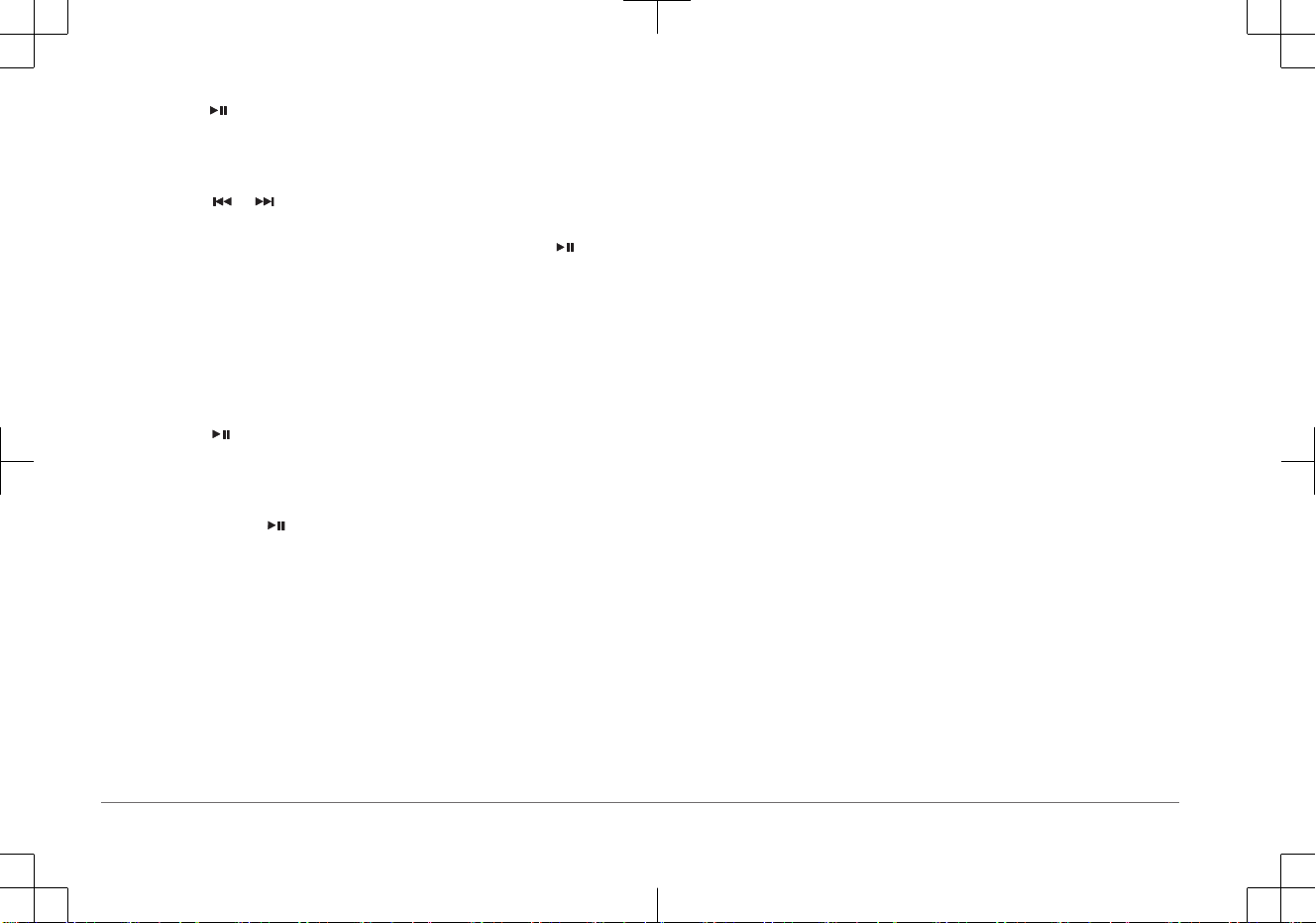
2
Appuyez sur pour choisir un mode de réglage.
Vous pouvez utiliser le mode AUTO pour rechercher des stations, le mode
MANUEL pour choisir manuellement une station et le mode PRÉRÉGLAGE
pour sélectionner la prochaine station préréglée.
3
Sélectionnez ou pour atteindre la station suivante ou précédente.
ASTUCE : vous pouvez rapidement enregistrer la station ou le canal
sélectionnés dans les stations préréglées en maintenant la touche
enfoncée.
Recherche de stations DAB
Avant de pouvoir rechercher des stations DAB, vous devez connecter une
antenne et un module DAB compatible (non inclus) à votre stéréo. Les signaux
DAB ne sont diffusés que dans certains pays. Vous devez donc régler la région
du récepteur sur une région où les signaux DAB sont diffusés.
1
Sélectionnez la source DAB.
2
Sélectionnez pour rechercher les stations DAB disponibles.
Une fois la recherche terminée, la première station du premier ensemble
détecté est lue automatiquement.
REMARQUE : une fois la première recherche terminée, vous pouvez à
nouveau sélectionner pour lancer une nouvelle recherche de stations
DAB. Une fois la nouvelle recherche terminée, le système lit la première
station dans l'ensemble que vous écoutiez lorsque vous avez démarré la
nouvelle recherche.
Radio satellite SiriusXM
Seul le service SiriusXM surpasse vos espérances en matière de contenus
radiophoniques, cela, réuni à un seul emplacement. Jonglez parmi 140 stations
différentes aux contenus variés : musique sans publicités, ainsi que le meilleur
du sport, des actualités, des talk-shows, des sketchs et des émissions de
divertissement. Bienvenue dans le monde de la radio satellite. Un récepteur radio
pour véhicules SiriusXM et un abonnement sont requis. Pour plus d'informations,
rendez-vous sur www.siriusxm.com .
Pour en savoir plus sur l'activation ou le fonctionnement du tuner SiriusXM,
reportez-vous au manuel d'utilisation du Apollo MS-RA670.
Réseau FUSION PartyBus
La fonction de réseau FUSION PartyBus vous permet de connecter plusieurs
chaînes stéréo compatibles sur le même réseau, à l'aide d'une combinaison de
connexions filaires et sans fil.
La chaîne stéréo Apollo RA670 n'intègre pas la technologie Wi‑Fi. Pour utiliser
les fonctions sans fil du réseau FUSION PartyBus, vous devez connecter la
chaîne stéréo au réseau FUSION PartyBus à l'aide d'un câble Ethernet, puis
connecter un point d'accès Wi‑Fi ou un routeur au réseau FUSION PartyBus.
Une chaîne stéréo FUSION PartyBus, comme la Apollo RA670, peut diffuser des
sources sur d'autres chaînes stéréo FUSION PartyBus connectées au réseau.
Les chaînes stéréo FUSION PartyBus connectées vous permettent aussi de
contrôler la lecture des fichiers multimédias sur la chaîne stéréo FUSION
PartyBus.
Une zone stéréo FUSION PartyBus, comme la zone stéréo Apollo SRX400 peut
diffuser du contenu depuis une chaîne stéréo FUSION PartyBus, mais ne peut
pas diffuser des sources vers d'autres chaînes stéréo FUSION PartyBus sur le
réseau.
Les chaînes stéréo FUSION PartyBus ne vous permettent pas de contrôler le
volume des haut-parleurs d'une autre chaîne stéréo. Vous ne pouvez que régler
le volume des haut-parleurs ou zones de haut-parleurs connectés directement au
réseau.
12 Manuel de démarrage rapide
Page 13
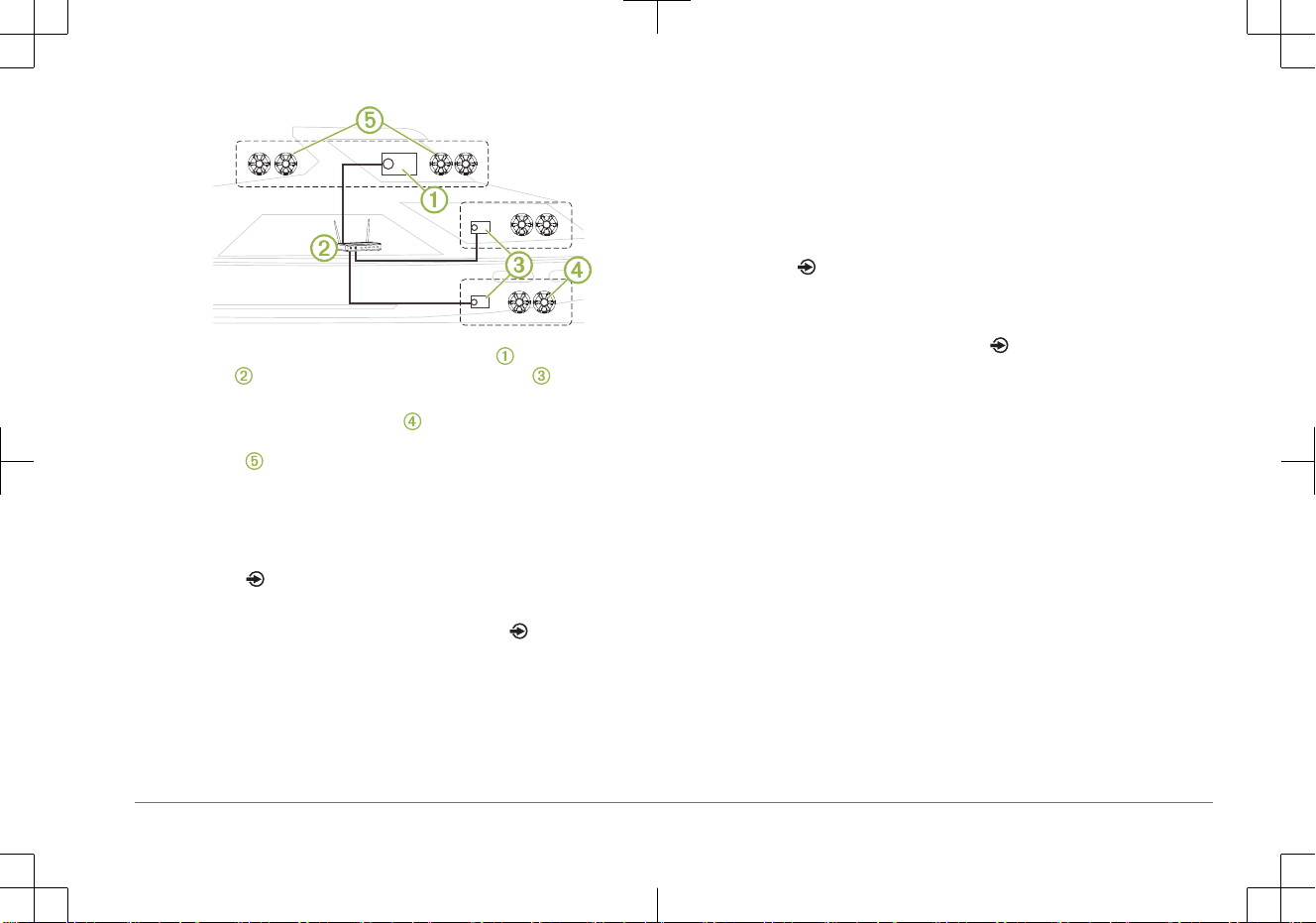
Sur l'image ci-dessus, une chaîne stéréo Apollo RA670 est connectée à un
routeur sans fil et à deux zones de stéréo Apollo SRX400 .
Une zone stéréo FUSION PartyBus, comme la Apollo SRX400, contrôle le
volume d'une seule zone de haut-parleur . Une chaîne stéréo FUSION
PartyBus, par exemple la Apollo RA670, contrôle le volume sur plusieurs zones
de haut-parleurs pour que cette chaîne stéréo couvre une zone plus vaste.
Diffusion à partir d'une chaîne stéréo FUSION PartyBus sur le réseau
Avant de pouvoir diffuser de l'audio à partir d'une chaîne stéréo connectée au
réseau FUSION PartyBus, vous devez installer et configurer vos chaînes stéréo
FUSION PartyBus en suivant les instructions d'installation.
1
Sélectionnez .
2
Maintenez la molette enfoncée pour ouvrir l'onglet PARTYBUS.
ASTUCE : vous pouvez maintenir le doigt appuyé sur pour afficher les
appareils FUSION PartyBus disponibles.
L'appareil affiche la liste des chaînes stéréo FUSION PartyBus disponibles
sur le réseau.
3
Sélectionnez la chaîne stéréo à partir de laquelle vous voulez diffuser du
contenu.
Le système stéréo démarre la diffusion de la même source que la chaîne stéréo
FUSION PartyBus connectée et une bordure verte s'affiche autour de l'écran de
l'appareil. Toutes les fonctions de lecture multimédia s'appliquent aux deux
appareils.
Arrêt de la diffusion à partir d'un appareil FUSION PartyBus sur le réseau
Vous pouvez quitter le réseau FUSION PartyBus pour lire des sources locales
sur la stéréo.
1
Sélectionnez .
2
Maintenez la molette enfoncée pour ouvrir l'onglet PARTYBUS.
3
Sélectionnez QUITTER PARTYBUS.
Vous pouvez maintenir le doigt appuyé sur pour quitter rapidement le
réseau FUSION PartyBus.
Paramètres DSP
Cette chaîne stéréo dispose de fonctions de traitement du signal numérique
(DSP). Vous pouvez sélectionner des paramètres DSP préconfigurés pour les
haut-parleurs et amplis FUSION afin d'optimiser la reproduction audio dans
l'emplacement où ils sont installés.
Vous pouvez configurer tous les paramètres DSP à l'aide de l'application
Télécommande FUSION-Link (page 13). Pour plus d'informations, reportezvous au manuel d'utilisation.
Informations supplémentaires
Application de la télécommande sans fil FUSION-Link
Vous pouvez utiliser l'application Télécommande FUSION-Link sur votre appareil
compatible Apple ou Android pour régler le volume du système stéréo, modifier
la source, contrôler la lecture, sélectionner et gérer les stations préréglées et
régler d'autres paramètres du système stéréo. Vous pouvez utiliser l'application
pour installer et configurer des profils DSP sur le système stéréo.
Manuel de démarrage rapide
13
Page 14
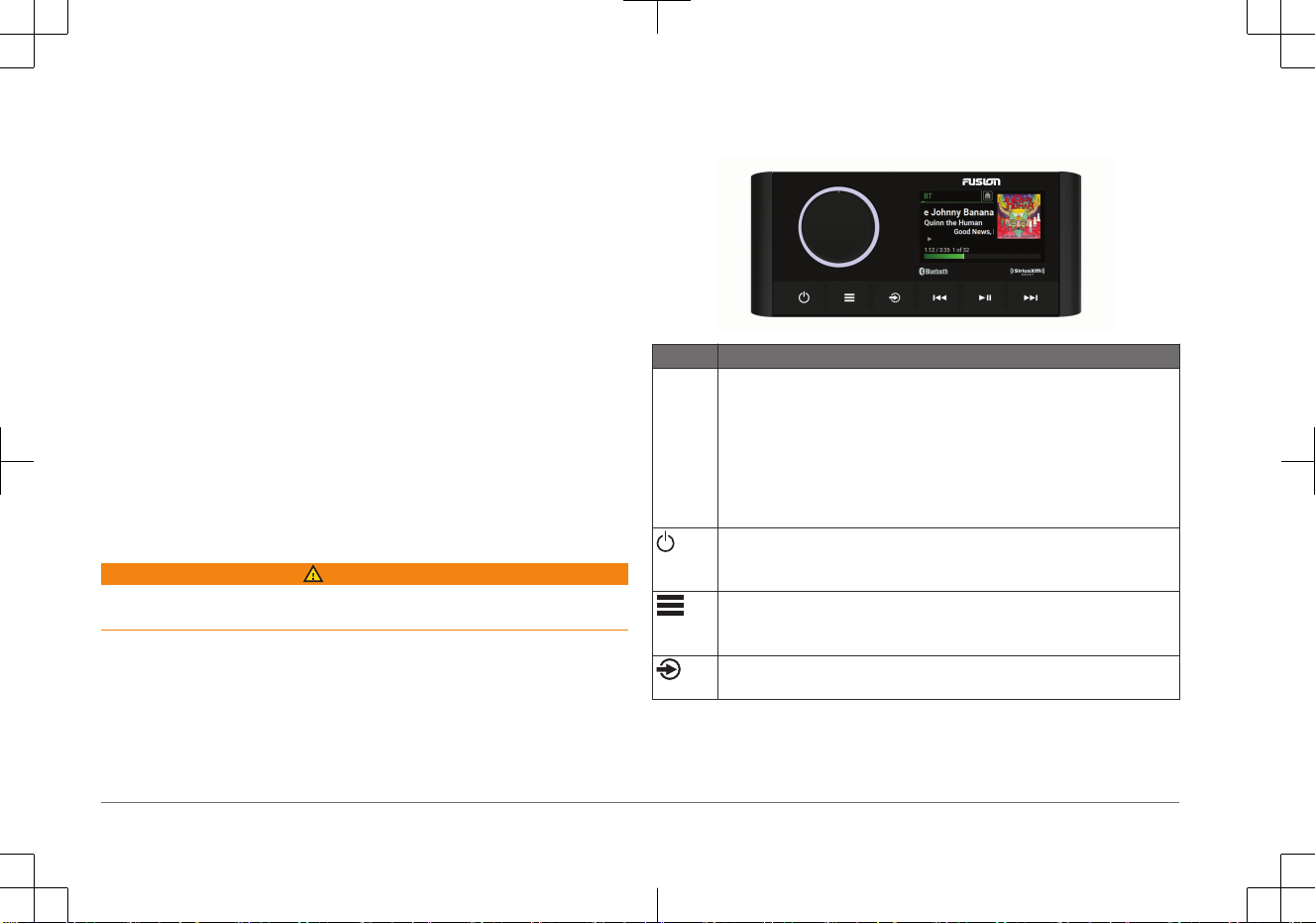
L'application communique avec le système stéréo via la connexion sans fil vers
l'appareil mobile. Vous devez connecter votre appareil compatible au système
stéréo à l'aide de la technologie Bluetooth pour utiliser l'application.
Si la chaîne stéréo est connectée à un réseau Wi‑Fi, l'application peut
communiquer avec la chaîne stéréo à l'aide du réseau pour profiter d'une plus
grande portée qu'avec une connexion Bluetooth.
Pour en savoir plus sur l'application Télécommande FUSION-Link pour les
appareils Apple et Android compatibles, rendez-vous sur Apple App Store ou sur
la boutique Google Play.
Enregistrement de votre Apollo MS-RA670
Aidez-nous à mieux vous servir en remplissant dès aujourd'hui notre formulaire
d'enregistrement en ligne.
• Rendez-vous sur le site www.fusionentertainment.com.
• Conservez en lieu sûr l'original de la facture ou une photocopie.
Apollo™ MS-RA670
Manuale di avvio rapido
Operazioni preliminari
AVVERTENZA
Per avvisi sul prodotto e altre informazioni importanti, consultare la guida inclusa
nella confezione del dispositivo.
Manuale Utente
La versione più recente del Manuale Utente e le traduzioni possono essere
scaricati dal Web.
1
Visitare il sito Web www.fusionentertainment.com/marine.
2
Selezionare il prodotto.
3
Selezionare Manuali e Download.
4
Selezionare un manuale.
Comandi dello stereo
Tasto Funzione
Manopola • Ruotare per regolare il volume.
◦ Quando si regola il volume, premere per passare da una zona all'altra.
◦ Quando si regola il volume, tenere premuto per almeno un secondo per
regolare i livelli di subwoofer.
• Ruotare per scorrere i menu o regolare un'impostazione.
• In una menu, premere per selezionare l'opzione evidenziata.
• In una schermata con schede, tenere premuto per almeno un secondo per
aprire un'altra scheda, ad esempio PARTYBUS.
• Premere per accendere lo stereo.
• Premere per disattivare e riattivare l'audio.
• Tenere premuto per spegnere lo stereo.
• Premere per aprire il menu.
• Premere per tornare alla schermata precedente dal menu.
• Tenere premuto per uscire dal menu.
• Premere per modificare la sorgente.
• Tenere premuto per aprire il menu PARTYBUS.
14 Manuale di avvio rapido
Page 15
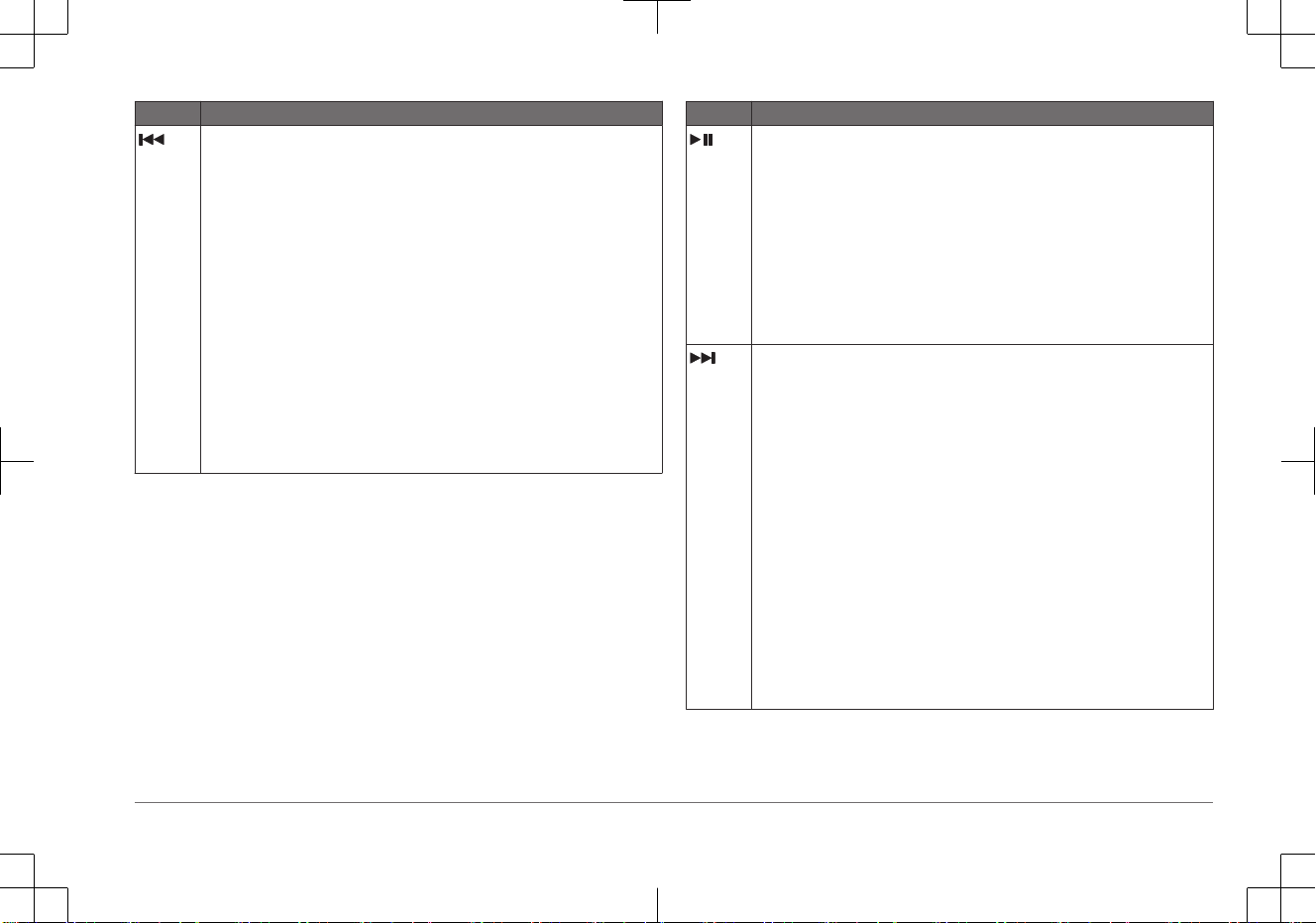
Tasto Funzione
• Premere per passare direttamente all'inizio della traccia o alla traccia
precedente, quando si utilizza una sorgente applicabile.
• Tenere premuto per riavvolgere la traccia, se si utilizza una sorgente
applicabile.
• AM, FM o SiriusXM (in Live Mode):
◦ Premere per sintonizzarsi sulla stazione o sulla preselezione
precedente.
◦ Tenere premuto per una sintonizzazione più rapida (solo modalità
manuale).
• SiriusXM (in Replay Mode):
◦ Premere per passare alla traccia precedente.
◦ Tenere premuto per riavvolgere la traccia corrente.
• Sorgente DAB:
◦ Premere per tornare alla stazione DAB precedente nell'ensemble.
Quando si raggiunge l'inizio dell'ensemble corrente, lo stereo passa
automaticamente all'ultima stazione disponibile nel precedente
ensemble.
◦ Tenere premuto per cambiare ensemble.
Tasto Funzione
• Premere per riprodurre i supporti o riprendere la riproduzione.
• AM/FM:
◦ Premere per scorrere le modalità di sintonizzazione (auto, manuale e
predefiniti).
◦ Tenere premuto per salvare la stazione selezionata come preimpostata.
• Sorgente SiriusXM:
◦ Tenere premuto per alternare Replay Mode e Live Mode.
◦ In Live Mode, premere per scorrere le modalità di sintonizzazione
(manuale, categoria e predefiniti).
◦ In Replay Mode, premere per mettere in pausa e riprodurre.
• DAB: premere per cercare stazioni DAB.
• Premere per passare alla traccia successiva, se si utilizza una sorgente
applicabile.
• Tenere premuto per mandare avanti veloce la traccia, se si utilizza una
sorgente applicabile.
• AM, FM o SiriusXM (in Live Mode):
◦ Premere per sintonizzarsi sulla stazione o sulla preselezione
successiva.
◦ Tenere premuto per una sintonizzazione più rapida (solo modalità
manuale).
• SiriusXM (in Replay Mode):
◦ Premere per passare alla traccia successiva, se applicabile.
◦ Tenere premuto per mandare avanti rapidamente la traccia corrente, se
applicabile.
• Sorgente DAB:
◦ Premere per avanzare alla stazione DAB successiva nell'ensemble.
Quando si raggiunge la fine dell'ensemble corrente, lo stereo passa
automaticamente alla prima stazione disponibile nel successivo
ensemble.
◦ Tenere premuto per cambiare ensemble.
Manuale di avvio rapido 15
Page 16
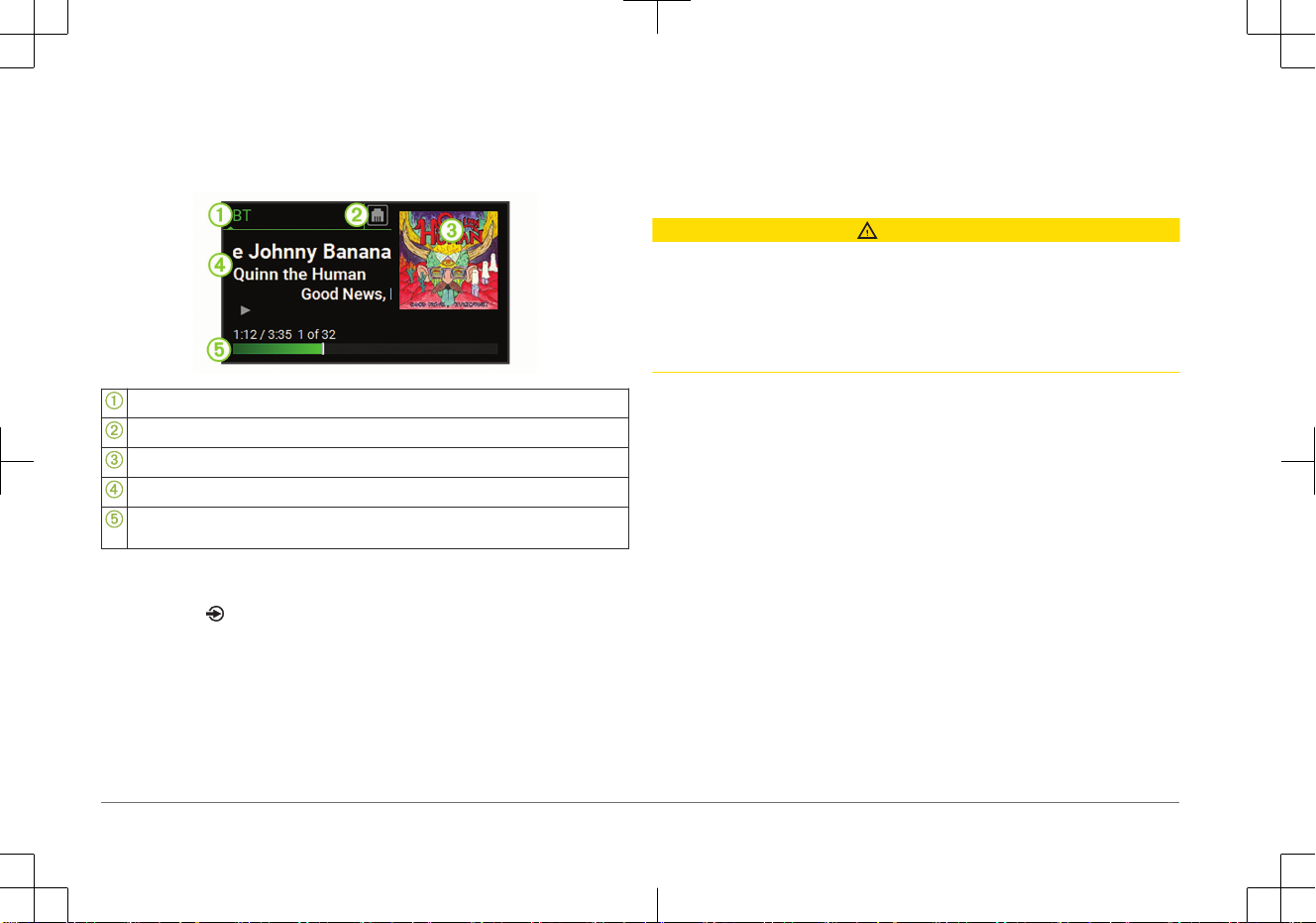
Schermo dello stereo
Le informazioni visualizzate sullo schermo variano a seconda della sorgente
selezionata. Questo esempio mostra il dispositivo che riproduce una traccia su
un dispositivo connesso mediante la tecnologia wireless Bluetooth.
Sorgente
Stato rete
Copertina dell'album (se disponibile da una sorgente compatibile)
Dettagli della traccia
Tempo trascorso, durata della traccia e numero della traccia corrente rispetto al
numero totale di tracce nella playlist (se disponibile)
Selezione di una sorgente
1
Selezionare .
2
Ruotare la manopola per evidenziare una sorgente.
3
Premere la manopola per selezionare la sorgente.
Regolazione del volume
1
Utilizzare la manopola per regolare il volume.
2
Se necessario, premere la manopola per passare da una zona all'altra.
SUGGERIMENTO: per controllare tutte le zone contemporaneamente,
premere la manopola finché tutte le zone GLOBALE non vengono
evidenziate.
Connessione del lettore multimediale
ATTENZIONE
Scollegare sempre il lettore multimediale dallo stereo quando non è in uso e non
lasciarlo sull'imbarcazione. Ciò consente di ridurre il rischio di furti e di danni
causati da temperature estreme.
Non rimuovere il lettore multimediale e non utilizzare lo stereo distraendosi dalla
guida dell'imbarcazione. Verificare e rispettare tutte le disposizioni nautiche e
quelle di utilizzo.
Lo stereo è compatibile con una serie di lettori multimediali, inclusi gli
smartphone e altri dispositivi mobili. È possibile collegare un lettore multimediale
compatibile utilizzando una connessione wireless Bluetooth, una connessione
USB alla porta USB. Lo stereo è in grado di riprodurre i contenuti multimediali dei
dispositivi UPnP (Universal Plug and Play), ad esempio un dispositivo NAS
(Network Attached Storage), connessi alla stessa rete.
Compatibilità del dispositivo USB
È possibile utilizzare un'unità flash USB o il cavo USB in dotazione al lettore
multimediale per collegare un lettore multimediale o un dispositivo mobile alla
porta USB.
Lo stereo è compatibile con i dispositivi Android che supportano la modalità MTP.
Lo stereo è compatibile con lettori multimediali e altre periferiche di archiviazione
di massa USB, incluse le unità flash USB. La musica sulle unità USB deve
rispettare le seguenti condizioni:
• I file musicali devono essere formattati come file MP3, AAC (.m4a), o FLAC.
• Se si collega un disco rigido portatile, è necessario collegarlo a una fonte di
alimentazione esterna. La porta USB su questo stereo non è in grado di
fornire alimentazione per un disco rigido portatile.
16
Manuale di avvio rapido
Page 17
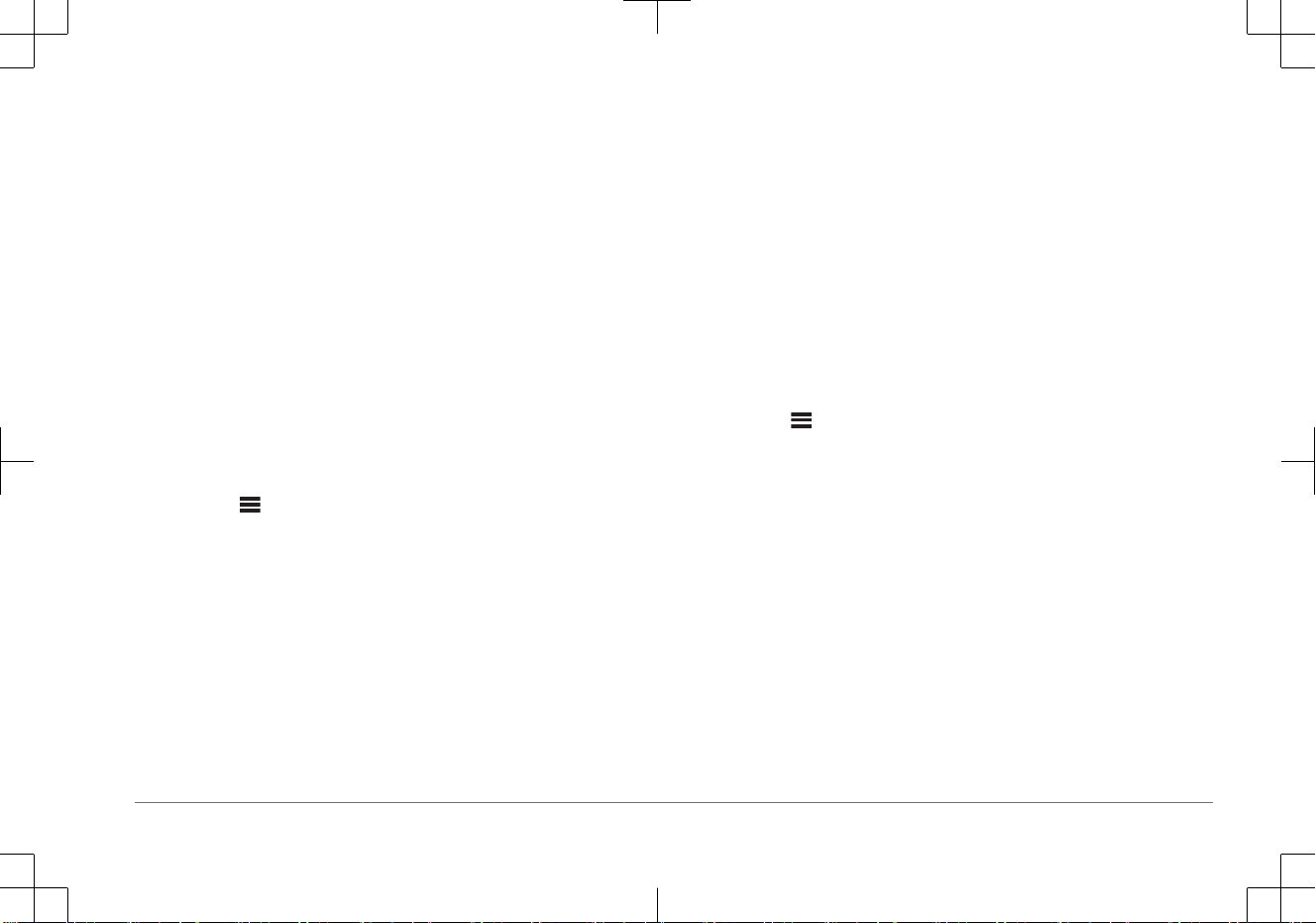
• Il dispositivo di archiviazione di massa USB deve essere formattato
utilizzando uno dei seguenti sistemi:
◦ Microsoft: NTFS, VFAT, FAT, MSDOS
◦ Apple: HFS, HFSPLUS
◦ Linux: EXT2, EXT3, EX4
Collegamento di un dispositivo USB
È possibile collegare un dispositivo USB alla porta USB sullo stereo.
1
Individuare la porta USB sulla parte posteriore dello stereo.
2
Collegare il dispositivo USB alla porta USB.
3
Selezionare la sorgente USB.
Collegamento di un dispositivo Bluetooth compatibile
È possibile riprodurre supporti da un dispositivo Bluetooth compatibile utilizzando
una connessione wireless Bluetooth.
È possibile controllare la riproduzione musicale con l'app su un dispositivo
Bluetooth oppure utilizzando l'app di controllo remoto FUSION-Link (pagina 20).
1
Selezionare la sorgente BT.
2
Selezionare > VISIBILE per rendere visibile lo stereo al dispositivo
Bluetooth compatibile.
3
Attivare Bluetooth sul dispositivo Bluetooth compatibile.
4
Posizionare il dispositivo compatibile Bluetooth entro la portata di 10 m
(33 piedi) dallo stereo.
5
Sul dispositivo Bluetooth compatibile, cercare i dispositivi Bluetooth.
6
Sul dispositivo Bluetooth compatibile, selezionare lo stereo dall'elenco dei
dispositivi rilevati.
7
Sul dispositivo Bluetooth compatibile, attenersi alle istruzioni visualizzate per
associare e connettersi allo stereo rilevato.
Durante l'associazione, il dispositivo Bluetooth compatibile può richiedere di
confermare un codice sullo stereo. Lo stereo non visualizza un codice, ma si
collega correttamente quando il messaggio viene confermato sul dispositivo
Bluetooth.
8
Se il dispositivo Bluetooth compatibile non si connette immediatamente allo
stereo, ripetere i passi da 1 a 7.
L'impostazione VISIBILE viene disattivata automaticamente dopo due minuti.
NOTA: su alcuni dispositivi Bluetooth, la regolazione del volume sul dispositivo
influisce sul livello del volume sullo stereo.
Connessione a un orologio Garmin
Per ulteriori informazioni sull'orologio, consultare il relativo manuale all'indirizzo
www.garmin.com/manuals.
1
Seguendo le istruzioni fornite nel manuale dell'orologio, installare l'app
FUSION-Link Lite dallo store Connect IQ sull'orologio.
2
Sullo stereo, selezionare la sorgente BT.
3
Selezionare > VISIBILE.
Lo stereo rimane visibile per due minuti.
4
Posizionare l'orologio entro il raggio di copertura di 3 m (10 piedi) dello
stereo.
NOTA: durante l'associazione, mantenersi a 10 m (33 piedi) dagli altri
dispositivi ANT.
5
Aprire l'app FUSION-Link Lite sull'orologio.
La prima volta che si apre l'app sull'orologio, l'orologio esegue
automaticamente l'associazione e si connette allo stereo. Se è necessario
associare un altro stereo, nell'app FUSION-Link Lite, selezionare
Impostazioni > Associa nuovo.
6
Controllare la riproduzione audio utilizzando l'app FUSION-Link Lite
sull'orologio.
Una volta associati i dispositivi, questi si connettono automaticamente tra di loro
quando sono accesi, quando si trovano nell'area di copertura e quando l'app è
aperta sull'orologio.
Manuale di avvio rapido
17
Page 18
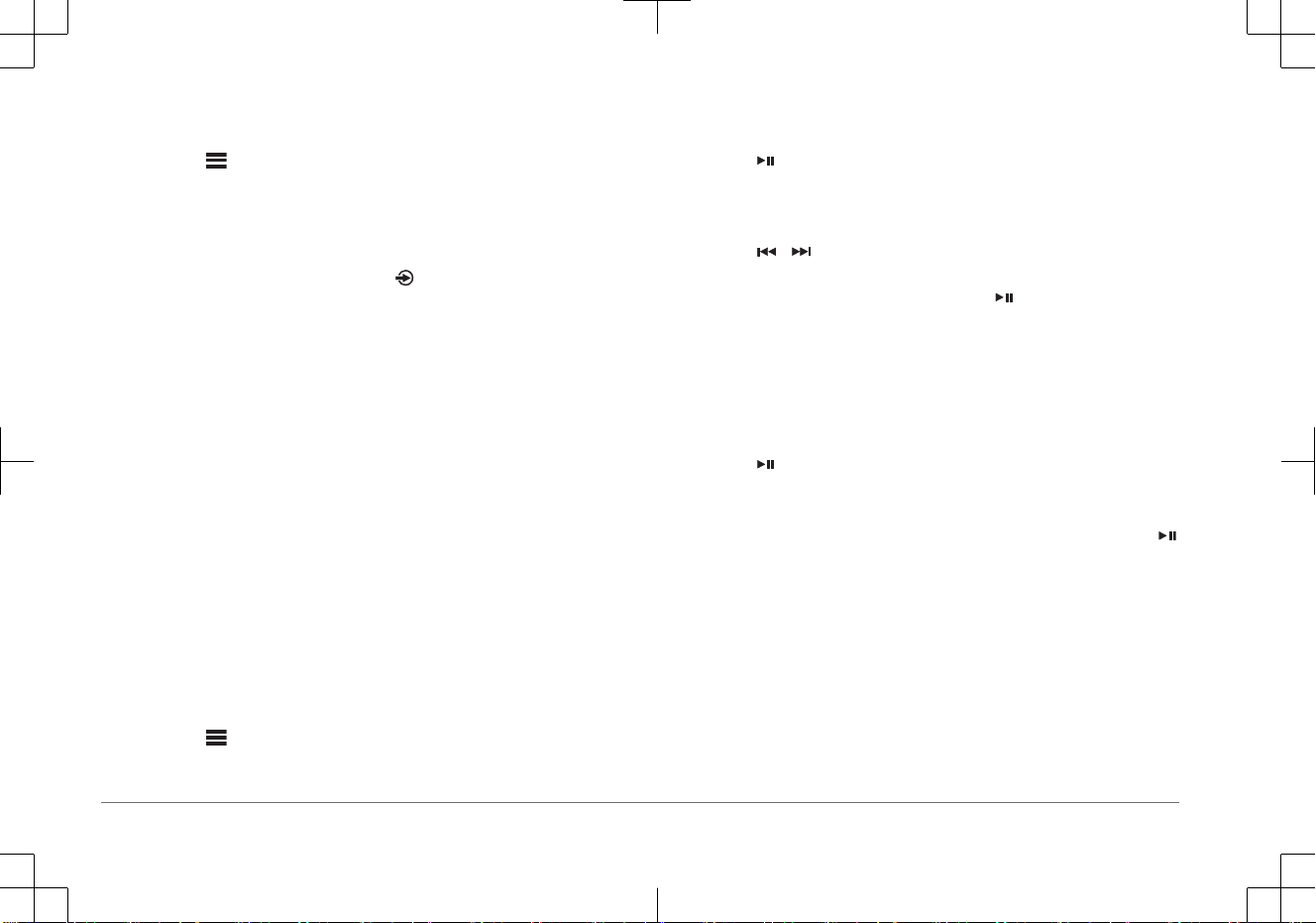
Connessione a un telecomando ARX70
1
Sullo stereo, selezionare la sorgente BT.
2
Selezionare > VISIBILE.
3
Posizionare il telecomando ARX70 entro una distanza di 10 m (33 piedi) dallo
stereo.
NOTA: durante l'associazione, mantenersi a 10 m (33 piedi) dagli altri
dispositivi ANT.
4
Sul telecomando ARX70, tenere premuto finché il LED di stato non
lampeggia in verde e rosso in modo alternato.
Il telecomando esegue la ricerca dello stereo. Quando il telecomando è
associato correttamente, il LED di stato diventa verde e successivamente si
spegne.
Se il telecomando non riesce a trovare lo stereo, il LED di stato diventa rosso e
successivamente si spegne.
Riproduzione di musica
Impostazione della regione di sintonizzazione
È necessario selezionare la regione in cui ci si trova attualmente per ricevere
correttamente le stazioni AM e FM.
Se si è collegati a un sintonizzatore SiriusXM e a un'antenna compatibile e si ha
un abbonamento (solo in USA), selezionare la regione in cui di si trova per
ricevere correttamente le stazioni SiriusXM.
NOTA: SiriusXM non è disponibile in tutte le regioni.
Se si è collegati a un modulo DAB e a un'antenna (non inclusa) compatibili,
selezionare la regione in cui ci si trova per ricevere correttamente le stazioni
DAB.
NOTA: le stazioni DAB non sono disponibili in tutte le regioni.
1
Selezionare > IMPOSTAZIONI > REGIONE DI SINTONIZZAZIONE.
2
Selezionare la regione in cui ci si trova.
Cambio della stazione radio
1
Selezionare una sorgente applicabile, ad esempioFM.
2
Selezionare per selezionare una modalità di sintonizzazione.
È possibile utilizzare la modalità AUTO per cercare le stazioni, la modalità
MANUALE per sintonizzarsi manualmente su una stazione e la modalità
PRESELEZIONI per selezionare la successiva stazione predefinita.
3
Selezionare o per sintonizzarsi sulla stazione.
SUGGERIMENTO: è possibile salvare rapidamente la stazione o il canale
selezionato come preselezione tenendo premuto .
Ricerca di stazioni DAB
Prima di poter cercare stazioni DAB, è necessario collegare un modulo DAB
compatibile e un'antenna (non inclusa) allo stereo. Poiché i segnali DAB vengono
trasmessi solo in determinati Paesi, è necessario impostare anche la regione del
sintonizzatore in una posizione in cui vengono trasmessi i segnali DAB.
1
Selezionare la sorgente DAB.
2
Selezionare per eseguire la ricerca di stazioni DAB disponibili.
Al termine della ricerca, verrà avviata la riproduzione della prima stazione
trovata nell'ensemble.
NOTA: al termine della prima ricerca, è possibile selezionare nuovamente
per cercare stazioni DAB. Al termine della seconda ricerca, il sistema avvia la
riproduzione della prima stazione nell'ensemble ascoltata al momento
dell'avvio della seconda ricerca.
Radio satellitare SiriusXM
Solo SiriusXM consente di ascoltare i programmi che ami, tutto da un'unica
posizione. Oltre 140 canali disponibili, che includono musica, sport, notizie, talkshow, programmi comici e spettacoli. Benvenuto nel mondo della radio
satellitare. Sintonizzatore per veicoli SiriusXM e abbonamento necessari. Per
ulteriori informazioni, visitare il sito Web www.siriusxm.com .
Per ulteriori informazioni sull'attivazione o il funzionamento del sintonizzatore
SiriusXM, consultare il Manuale utente Apollo MS-RA670.
18
Manuale di avvio rapido
Page 19
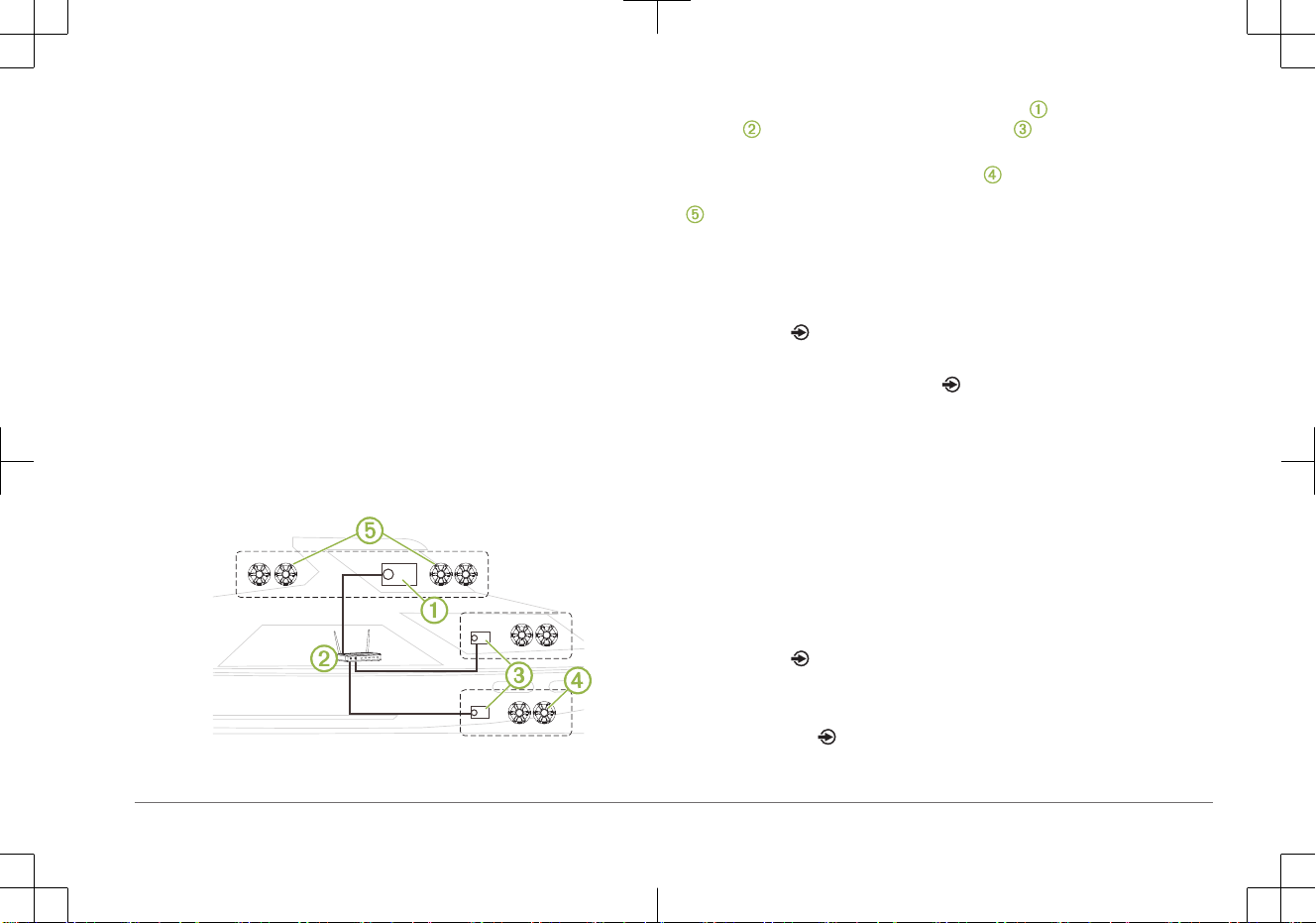
FUSION PartyBus Networking
La funzione FUSION PartyBus Networking consente di collegare più stereo
compatibili su una rete, utilizzando una combinazione di collegamenti cablati e
wireless.
Lo stereo Apollo RA670 non dispone della tecnologia Wi‑Fi integrata. Per
utilizzare le funzioni wireless della rete FUSION PartyBus, è necessario collegare
lo stereo alla rete FUSION PartyBus utilizzando una connessione Ethernet
cablata, quindi collegare un router o punto di accesso Wi‑Fi alla rete FUSION
PartyBus.
Uno stereo FUSION PartyBus, come lo stereo Apollo RA670 può riprodurre in
streaming sorgenti su altri stereo FUSION PartyBus collegati alla rete. Gli stereo
FUSION PartyBus collegati possono inoltre controllare la riproduzione dei file
multimediali sullo stereo FUSION PartyBus.
Uno stereo a zone FUSION PartyBus, come lo stereo a zone Apollo SRX400 è in
grado di eseguire lo streaming da uno stereo FUSION PartyBus, ma non può
riprodurre in streaming sorgenti su altri stereo FUSION PartyBus sulla rete.
Gli stereo FUSION PartyBus non possono controllare il volume dell'altoparlante
di un altro stereo. È possibile regolare il volume degli altoparlanti o delle zone
degli altoparlanti collegati direttamente al solo stereo.
Nell'immagine precedente, uno stereo Apollo RA670 è connesso a un router
wireless e a due stereo a zone Apollo SRX400 .
Uno stereo a zone FUSION PartyBus, come lo stereo Apollo SRX400, controlla il
volume in una singola zona di un altoparlante . Uno stereo FUSION PartyBus,
come lo stereo Apollo RA670, controlla il volume su più zone di un altoparlante
per coprire un'area più ampia con tale stereo.
Streaming da uno stereo FUSION PartyBus sulla rete
Prima di eseguire lo streaming da uno stereo sulla rete FUSION PartyBus, è
necessario impostare e configurare gli stereo FUSION PartyBus secondo le
istruzioni di installazione.
1
Selezionare .
2
Tenere premuta la manopola per aprire la scheda PARTYBUS.
SUGGERIMENTO: tenere premuto per mostrare i dispositivi FUSION
PartyBus disponibili.
Il dispositivo mostra un elenco di stereo FUSION PartyBus disponibili sulla
rete.
3
Selezionare lo stereo da cui eseguire lo streaming.
Lo stereo avvia lo streaming della stessa sorgente dello stereo FUSION
PartyBus connesso e una cornice verde viene visualizzata intorno alla schermata
del dispositivo. Tutte le funzioni di riproduzione dei supporti influiscono su
entrambi i dispositivi.
Interrompere lo streaming da un dispositivo FUSION PartyBus sulla rete
È possibile scollegarsi dalla rete FUSION PartyBus per riprodurre sorgenti locali
sullo stereo.
1
Selezionare .
2
Tenere premuta la manopola per aprire la scheda PARTYBUS.
3
Selezionare ESCI DA PARTYBUS.
Tenere premuto per scollegarsi rapidamente dalla rete FUSION PartyBus.
Manuale di avvio rapido
19
Page 20
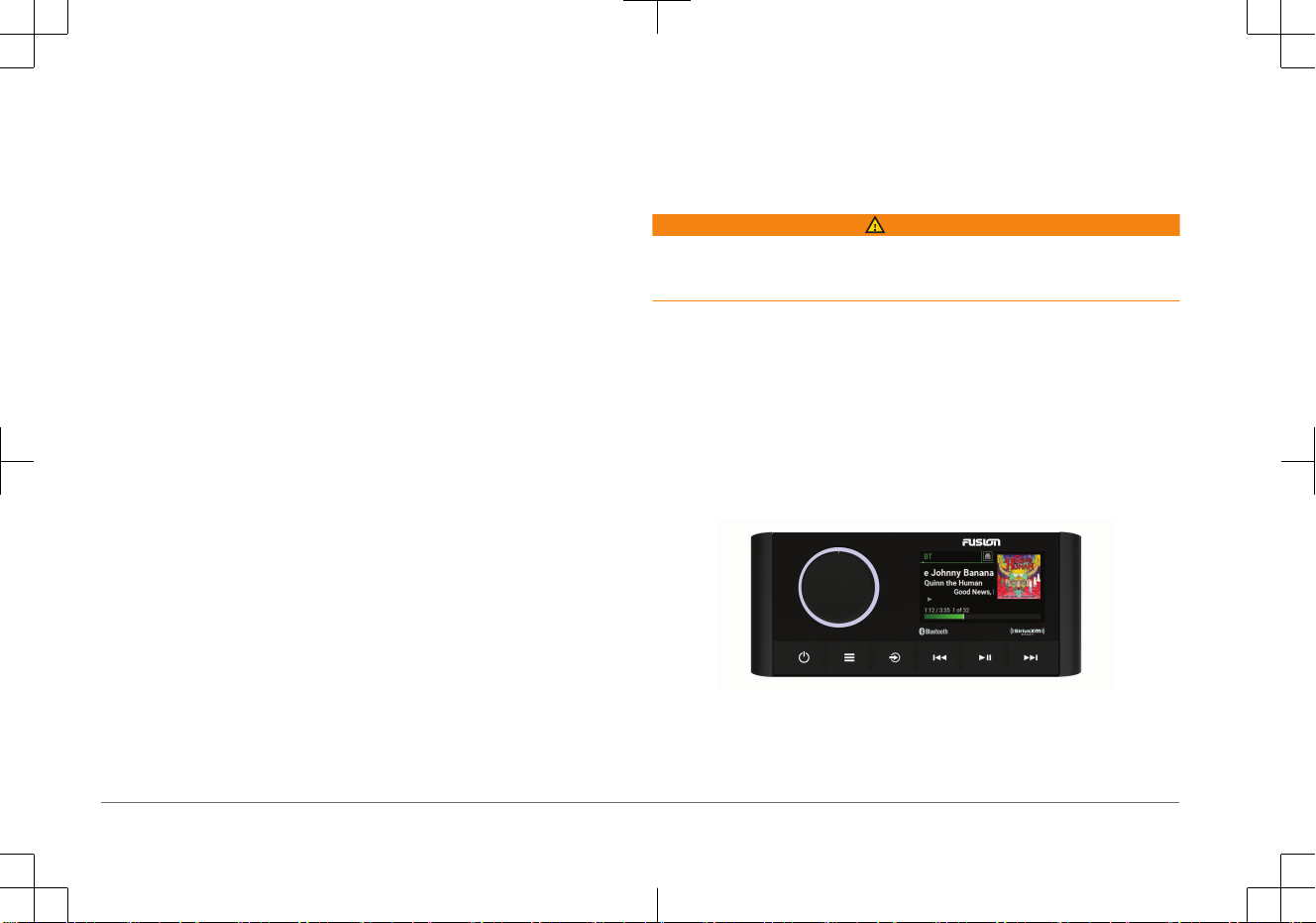
Impostazioni DSP
Questo stereo include la funzione di elaborazione del segnale digitale (DSP). È
possibile selezionare impostazioni DSP preconfigurate per altoparlanti e
amplificatori FUSION per ottimizzare la riproduzione audio nelle loro posizioni di
installazione.
Tutte le impostazioni DSP vengono configurate utilizzando l'app di controllo
remoto FUSION-Link (pagina 20). Per ulteriori informazioni, consultare il
Manuale Utente.
Ulteriori informazioni
App del telecomando wireless FUSION-Link
È possibile utilizzare l'app di controllo remoto FUSION-Link sul dispositivo Apple
o Android compatibile per regolare il volume dello stereo, cambiare la sorgente,
controllare la riproduzione, selezionare e gestire le preselezioni radio e
configurare alcune impostazioni dello stereo. È possibile utilizzare l'app per
impostare e configurare i profili DSP sullo stereo.
L'app comunica con lo stereo utilizzando una connessione wireless per il
dispositivo mobile. Collegare il dispositivo compatibile allo stereo mediante la
tecnologia Bluetooth per utilizzare l'applicazione.
Se lo stereo è connesso a una rete Wi‑Fi, l'app è in grado di comunicare con lo
stereo utilizzando la rete per una gamma più ampia rispetto a una connessione
Bluetooth.
Per informazioni sull'app di controllo remoto FUSION-Link per i dispositivi Apple
o Android compatibili, accedere a Apple App Store o allo store Google Play.
Registrazione del Apollo MS-RA670
Per un'assistenza completa, eseguire subito la registrazione in linea.
• Visitare il sito Web www.fusionentertainment.com.
• Conservare in un luogo sicuro la ricevuta di acquisto originale o la fotocopia.
Apollo™ MS-RA670
Schnellstartanleitung
Erste Schritte
WARNUNG
Lesen Sie alle Produktwarnungen und sonstigen wichtigen Informationen der
Anleitung "Wichtige Sicherheits- und Produktinformationen", die dem Produkt
beiliegt.
Benutzerhandbuch
Sie können die aktuellste Version des Benutzerhandbuchs sowie Übersetzungen
desselben im Internet herunterladen.
1
Rufen Sie die Website www.fusionentertainment.com/marine auf.
2
Wählen Sie das Produkt aus.
3
Wählen Sie Handbücher und Downloads.
4
Wählen Sie ein Handbuch.
Bedienelemente des Radios
20 Schnellstartanleitung
Page 21
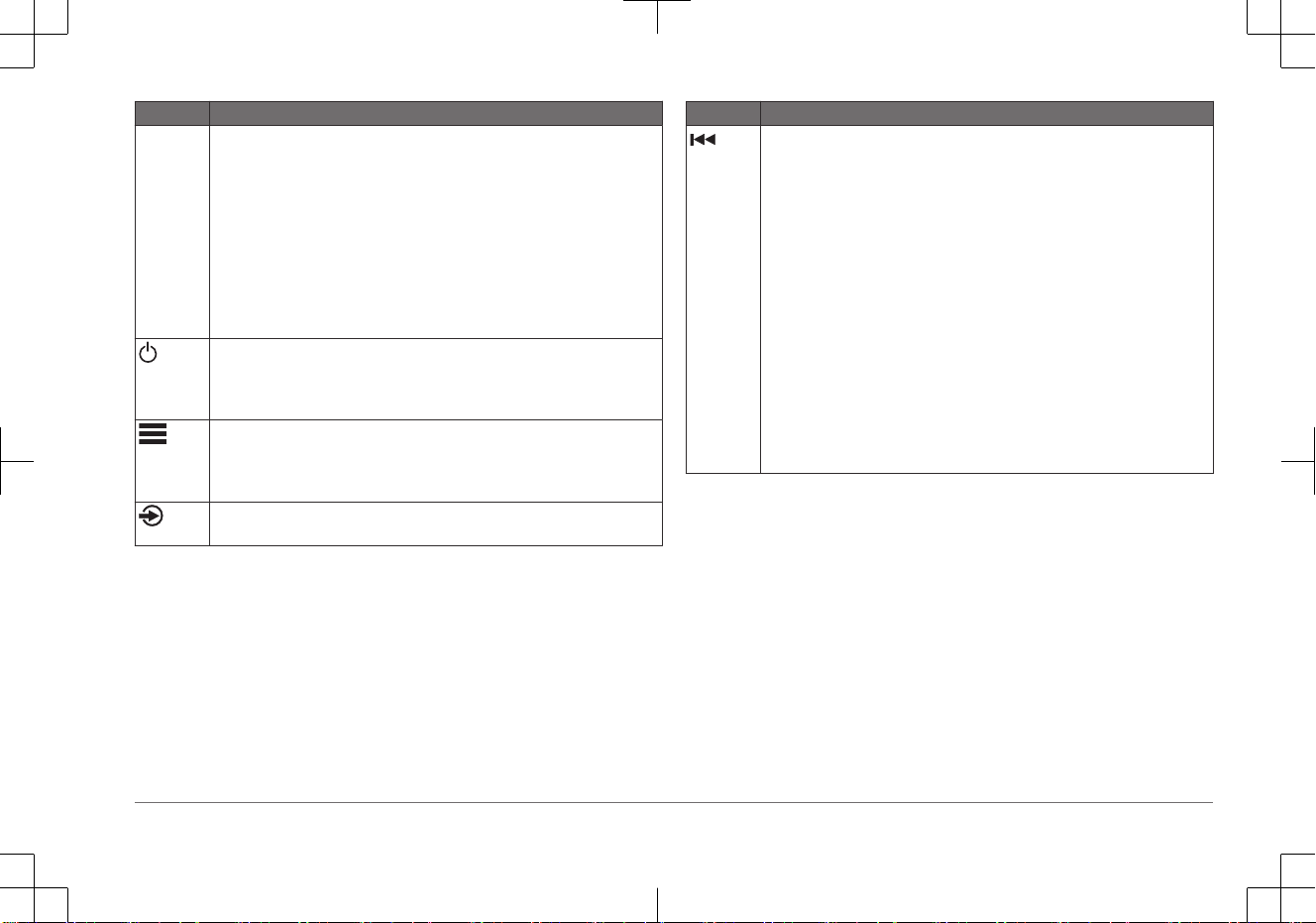
Taste Funktion
Drehsteuerung
• Drehen Sie die Drehsteuerung, um die Lautstärke anzupassen.
◦ Drücken Sie sie beim Anpassen der Lautstärke, um zwischen Zonen
zu wechseln.
◦ Halten Sie sie beim Anpassen der Lautstärke mindestens eine
Sekunde lang gedrückt, um die Subwoofer-Pegel anzupassen.
• Drehen Sie die Drehsteuerung, um die Menüs durchzublättern oder eine
Einstellung anzupassen.
• Drücken Sie sie in einem Menü, um die markierte Option auszuwählen.
• Halten Sie sie auf einer Seite mit Registerkarten mindestens eine
Sekunde lang gedrückt, um die andere Registerkarte zu öffnen, z. B. die
Registerkarte PARTYBUS.
• Drücken Sie diese Taste, um das Radio einzuschalten.
• Drücken Sie die Taste, um den Ton stumm zu schalten oder die Stummschaltung aufzuheben.
• Halten Sie die Taste gedrückt, um das Radio auszuschalten.
• Drücken Sie die Taste, um das Menü zu öffnen.
• Drücken Sie die Taste, um vom Menü zur vorherigen Seite zurückzukehren.
• Halten Sie die Taste gedrückt, um das Menü zu verlassen.
• Drücken Sie die Taste, um die Quelle zu ändern.
• Halten Sie die Taste gedrückt, um das Menü PARTYBUS zu öffnen.
Taste Funktion
• Drücken Sie die Taste, um bei Verwendung einer entsprechenden Quelle
zum Anfang des Titels oder zum vorherigen Titel zu springen.
• Halten Sie die Taste gedrückt, um bei Verwendung einer entsprechenden
Quelle den Titel zurückzuspulen.
• AM, FM oder SiriusXM Quelle (im Live Mode):
◦ Drücken Sie die Taste, um den vorherigen Sender bzw. die vorherige
Voreinstellung einzustellen.
◦ Halten Sie die Taste gedrückt, um die Sendersuche schneller
vorzunehmen (nur manueller Modus).
• SiriusXM Quelle (im Wiedergabemodus):
◦ Drücken Sie die Taste, um zum vorherigen Titel zu springen.
◦ Halten Sie die Taste gedrückt, um den aktuellen Titel zurückzuspulen.
• DAB Quelle:
◦ Drücken Sie die Taste, um zur vorherigen DAB-Rundfunkstation im
Ensemble zurückzukehren. Wenn Sie den Anfang des aktuellen
Ensembles erreicht haben, wechselt das Radio automatisch zur letzten
verfügbaren Station im vorherigen Ensemble.
◦ Halten Sie die Taste gedrückt, um das Ensemble zu ändern.
Schnellstartanleitung 21
Page 22
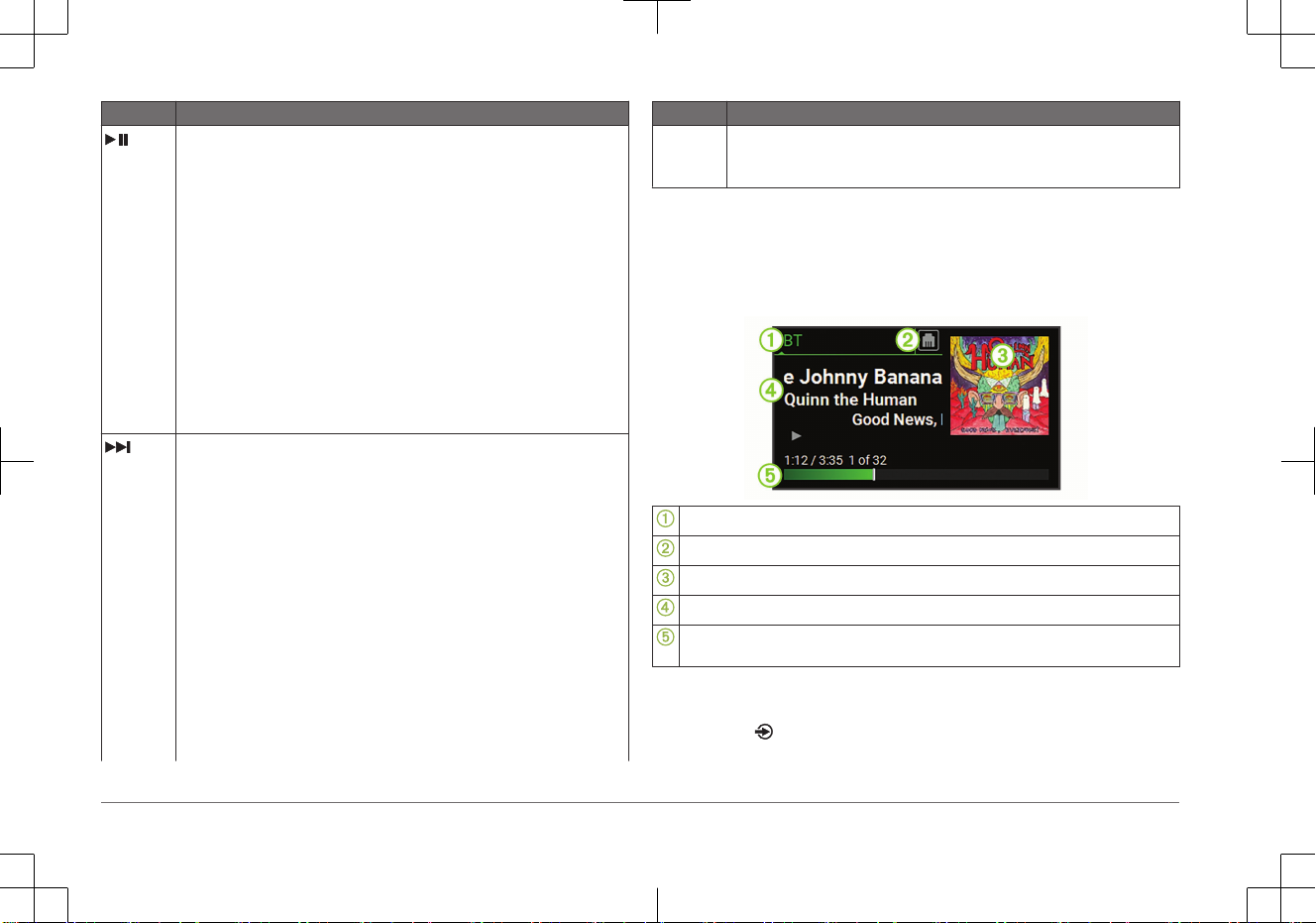
Taste Funktion
• Drücken Sie die Taste, um Medien wiederzugeben oder die Medienwiedergabe fortzusetzen.
• AM/FM:
◦ Drücken Sie die Taste, um die Einstellungsmodi zu durchblättern
(Automatisch, Manuell, Voreinstellungen).
◦ Halten Sie die Taste gedrückt, um den ausgewählten Sender als
Voreinstellung zu speichern.
• SiriusXM Quelle:
◦ Halten Sie die Taste gedrückt, um zwischen dem Wiedergabemodus
und dem Live-Modus zu wechseln.
◦ Drücken Sie die Taste im Live-Modus, um die Einstellungsmodi
(Manuell, Kategorie, Voreinstellungen) zu durchblättern.
◦ Drücken Sie die Taste im Wiedergabemodus, um die Wiederhabe
anzuhalten und abzuspielen.
• DAB Quelle: Drücken Sie die Taste, um nach DAB-Rundfunkstationen zu
suchen.
• Drücken Sie die Taste, um bei Verwendung einer entsprechenden Quelle
zum nächsten Titel zu springen.
• Halten Sie die Taste gedrückt, um bei Verwendung einer entsprechenden
Quelle den Titel schnell vorzuspulen.
• AM, FM oder SiriusXM Quelle (im Live Mode):
◦ Drücken Sie die Taste, um den nächsten Sender bzw. die nächste
Voreinstellung einzustellen.
◦ Halten Sie die Taste gedrückt, um die Sendersuche schneller
vorzunehmen (nur manueller Modus).
• SiriusXM Quelle (im Wiedergabemodus):
◦ Drücken Sie die Taste, um zum nächsten Titel zu springen (sofern
anwendbar).
◦ Halten Sie die Taste gedrückt, um den aktuellen Titel schnell
vorzuspulen (sofern anwendbar).
• DAB Quelle:
◦ Drücken Sie die Taste, um zur nächsten DAB-Rundfunkstation im
Ensemble zu wechseln. Wenn Sie das Ende des aktuellen Ensembles
Taste Funktion
erreicht haben, wechselt das Radio automatisch zur ersten
verfügbaren Station im nächsten Ensemble.
◦ Halten Sie die Taste gedrückt, um das Ensemble zu ändern.
Radiodisplay
Die auf der Seite angezeigten Informationen sind von der ausgewählten Quelle
abhängig. In diesem Beispiel ist ein Gerät dargestellt, auf dem ein Titel von
einem Gerät wiedergegeben wird, das über die drahtlose Bluetooth Technologie
verbunden ist.
Quelle
Netzwerkstatus
Albumcover (sofern von einer kompatiblen Quelle verfügbar)
Details zum Titel
Verstrichene Zeit, Länge des Titels und aktuelle Titelnummer sowie Gesamtanzahl
der Titel in der Playlist (sofern verfügbar)
Auswählen einer Quelle
1
Wählen Sie .
2
Drehen Sie die Drehsteuerung, um eine Quelle zu markieren.
3
Drücken Sie auf die Drehsteuerung, um die Quelle auszuwählen.
22
Schnellstartanleitung
Page 23
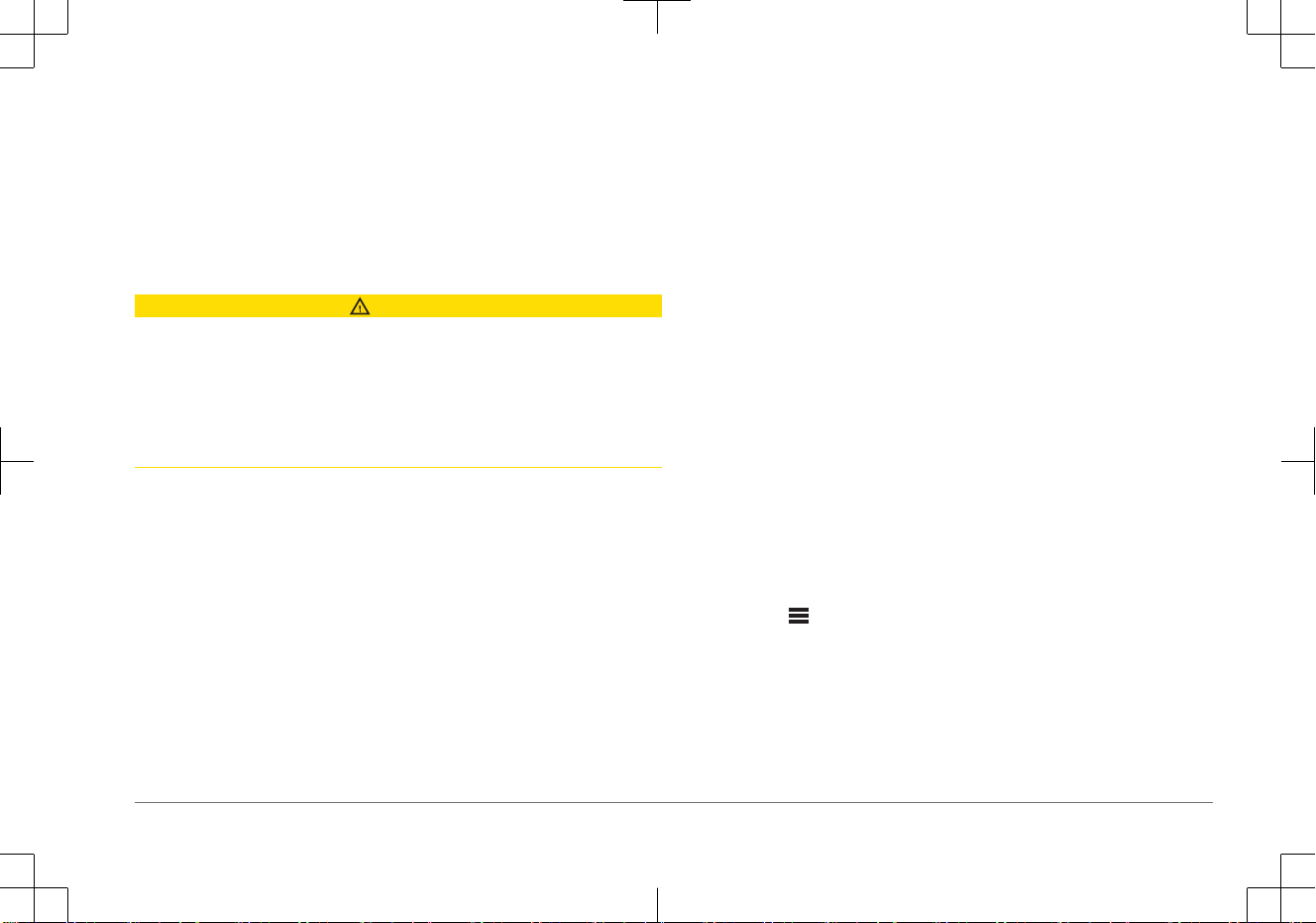
Anpassen der Lautstärke
1
Passen Sie die Lautstärke mit der Drehsteuerung an.
2
Drücken Sie bei Bedarf auf die Drehsteuerung, um zwischen Zonen zu
wechseln.
TIPP: Wenn Sie alle Zonen gleichzeitig steuern möchten, drücken Sie auf die
Drehsteuerung, bis alle Zonen GLOBAL markiert sind.
Verbinden des Media Player
ACHTUNG
Trennen Sie den Media Player stets vom Radio, wenn er nicht verwendet wird,
und lassen Sie ihn nicht im Boot zurück. So beugen Sie Diebstählen vor und
reduzieren das Risiko von Schäden durch extreme Temperaturen.
Entnehmen Sie den Media Player nicht, während Sie das Schiff führen, und
verwenden Sie das Radio nicht auf eine Art und Weise, die Sie beim Führen des
Schiffs ablenkt. Überprüfen Sie alle Seerechte in Verbindung mit der
Verwendung, und beachten Sie sie.
Das Radio unterstützt verschiedene Media Player, darunter Smartphones und
andere mobile Geräte. Sie können einen kompatiblen Media Player über eine
drahtlose Bluetooth Verbindung oder über eine USB-Verbindung mit dem USB
Anschluss verbinden. Mit dem Radio können Medien von UPnP-Geräten
(Universal Plug and Play) wiedergegeben werden, z. B. von einem mit
demselben Netzwerk verbundenen NAS-Gerät (Network Attached Storage).
Kompatibilität von USB-Geräten
Verwenden Sie einen USB-Stick oder das USB-Kabel Ihres Media Players, um
einen Media Player oder ein mobiles Gerät mit dem USB Anschluss zu
verbinden.
Das Radio ist mit Android Geräten kompatibel, die den MTP-Modus unterstützen.
Das Radio ist mit Media Playern und anderen USB-Massenspeichergeräten
kompatibel, einschließlich USB-Sticks. Musik auf USB-Laufwerken muss
folgende Bedingungen erfüllen:
• Die Musikdateien müssen als MP3-, AAC- (.m4a) oder FLAC-Dateien
vorliegen.
• Wenn Sie eine mobile Festplatte verbinden, müssen Sie sie an eine externe
Stromquelle anschließen. Es ist nicht möglich, eine mobile Festplatte über
den USB-Anschluss dieses Radios mit Strom zu versorgen.
• Das USB-Massenspeichergerät muss mit einem der folgenden Systeme
formatiert sein:
◦ Microsoft: NTFS, VFAT, FAT, MSDOS
◦ Apple: HFS, HFSPLUS
◦ Linux: EXT2, EXT3, EX4
Verbinden von USB-Geräten
Sie können ein USB-Gerät mit dem USB Anschluss des Radios verbinden.
1
Identifizieren Sie den USB Anschluss auf der Rückseite des Radios.
2
Verbinden Sie das USB-Gerät mit dem USB Anschluss.
3
Wählen Sie die USB-Quelle.
Verbinden kompatibler Bluetooth Geräte
Geben Sie Medien von einem kompatiblen Bluetooth Gerät über die drahtlose
Bluetooth Verbindung wieder.
Sie können die Musikwiedergabe über die Medienapp auf einem Bluetooth Gerät
oder über die FUSION-Link Fernbedienungs-App steuern (Seite 26).
1
Wählen Sie die BT Quelle.
2
Wählen Sie > SICHTBAR, damit das Radio auf dem kompatiblen
Bluetooth Gerät angezeigt wird.
3
Aktivieren Sie Bluetooth auf dem kompatiblen Bluetooth Gerät.
4
Das kompatible Bluetooth Gerät muss sich in einer Entfernung von 10 m
(33 Fuß) zum Radio befinden.
5
Suchen Sie auf dem kompatiblen Bluetooth Gerät nach Bluetooth Geräten.
6
Wählen Sie auf dem kompatiblen Bluetooth Gerät das Radio in der Liste
erkannter Geräte aus.
Schnellstartanleitung
23
Page 24
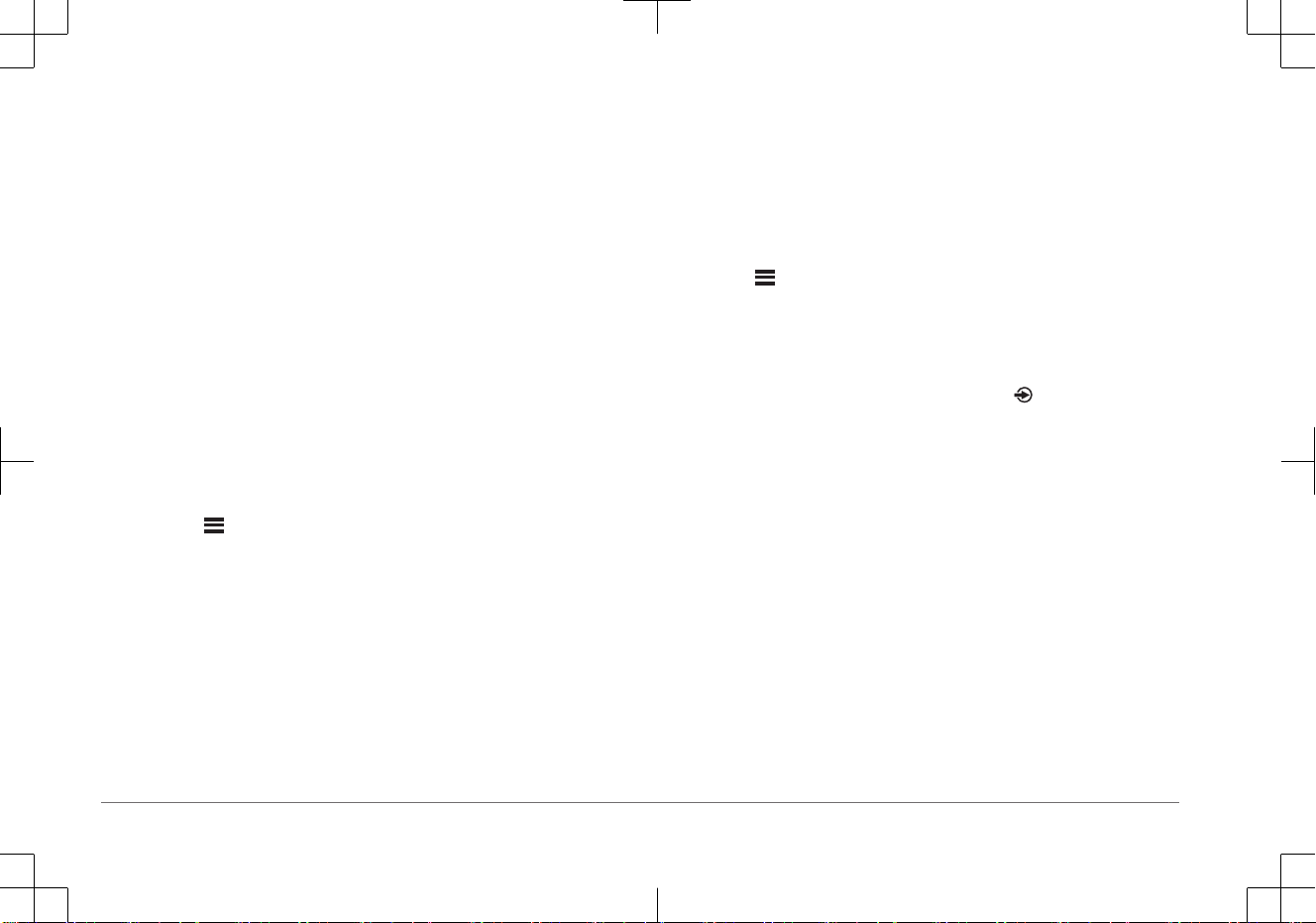
7
Folgen Sie auf dem kompatiblen Bluetooth Gerät den angezeigten
Anweisungen, um das Gerät mit dem erkannten Radio zu koppeln und zu
verbinden.
Bei der Kopplung werden Sie möglicherweise vom kompatiblen Bluetooth
Gerät aufgefordert, einen Code auf dem Radio zu bestätigen. Obwohl im
Radio kein Code angezeigt wird, stellt es ordnungsgemäß eine Verbindung
her, wenn Sie die Meldung auf dem Bluetooth Gerät bestätigen.
8
Falls das kompatible Bluetooth Gerät nicht sofort eine Verbindung mit dem
Radio herstellt, wiederholen Sie die Schritte 1 bis 7.
Die Einstellung SICHTBAR wird nach zwei Minuten automatisch deaktiviert.
HINWEIS: Auf einigen Bluetooth Geräten wirkt sich das Anpassen der Lautstärke
auf dem Gerät auf die Lautstärke des Radios aus.
Herstellen einer Verbindung mit einer Garmin Uhr
Weitere Informationen zur Uhr finden Sie im Handbuch der Uhr unter
www.garmin.com/manuals.
1
Folgen Sie den Anweisungen im Handbuch der Uhr, um die FUSION-Link
Lite App aus dem Connect IQ Shop auf der Uhr zu installieren.
2
Wählen Sie auf dem Radio die BT Quelle.
3
Wählen Sie > SICHTBAR.
Das Radio bleibt zwei Minuten lang sichtbar.
4
Die Uhr muss sich in einer Entfernung von maximal 3 m (10 Fuß) zum Radio
befinden.
HINWEIS: Halten Sie beim Koppeln eine Entfernung von mindestens 10 m
(33 Fuß) zu anderen ANT Geräten ein.
5
Öffnen Sie auf der Uhr die FUSION-Link Lite App.
Wenn Sie die App das erste Mal auf der Uhr öffnen, wird die Uhr automatisch
mit dem Radio gekoppelt und stellt eine Verbindung mit ihm her. Wenn Sie
ein anderes Radio koppeln müssen, wählen Sie in der FUSION-Link Lite App
die Option Einstellungen > Neues koppeln.
6
Steuern Sie die Audiowiedergabe über die FUSION-Link Lite App auf der
Uhr.
Nachdem die Geräte gekoppelt wurden, stellen sie automatisch eine Verbindung
her, wenn sie eingeschaltet und in Reichweite sind und wenn die App auf der Uhr
geöffnet ist.
Herstellen einer Verbindung mit einer ARX70 Fernbedienung
1
Wählen Sie auf dem Radio die BT Quelle.
2
Wählen Sie > SICHTBAR.
3
Die ARX70 Fernbedienung muss sich in einer Entfernung von maximal 10 m
(33 Fuß) zum Radio befinden.
HINWEIS: Halten Sie beim Koppeln eine Entfernung von mindestens 10 m
(33 Fuß) zu anderen ANT Geräten ein.
4
Halten Sie auf der ARX70 Fernbedienung die Taste gedrückt, bis die
Status-LED abwechselnd grün und rot blinkt.
Die Fernbedienung sucht nach dem Radio. Wenn die Fernbedienung
erfolgreich gekoppelt wurde, leuchtet die Status-LED kurz grün und schaltet
sich dann aus.
Falls die Fernbedienung das Radio nicht finden kann, leuchtet die Status-LED
kurz rot und schaltet sich dann aus.
Wiedergeben von Musik
Einstellen der Tuner-Region
Sie müssen die Region wählen, in der Sie sich befinden, um AM- und UKWSender ordnungsgemäß zu empfangen.
Wenn eine Verbindung mit einem kompatiblen SiriusXM Tuner bzw. einer
kompatiblen Antenne besteht und Sie über ein Abonnement verfügen (nur USA),
müssen Sie die Region wählen, in der Sie sich befinden, um SiriusXM Sender
ordnungsgemäß zu empfangen.
HINWEIS: SiriusXM ist nicht in allen Regionen verfügbar.
24
Schnellstartanleitung
Page 25
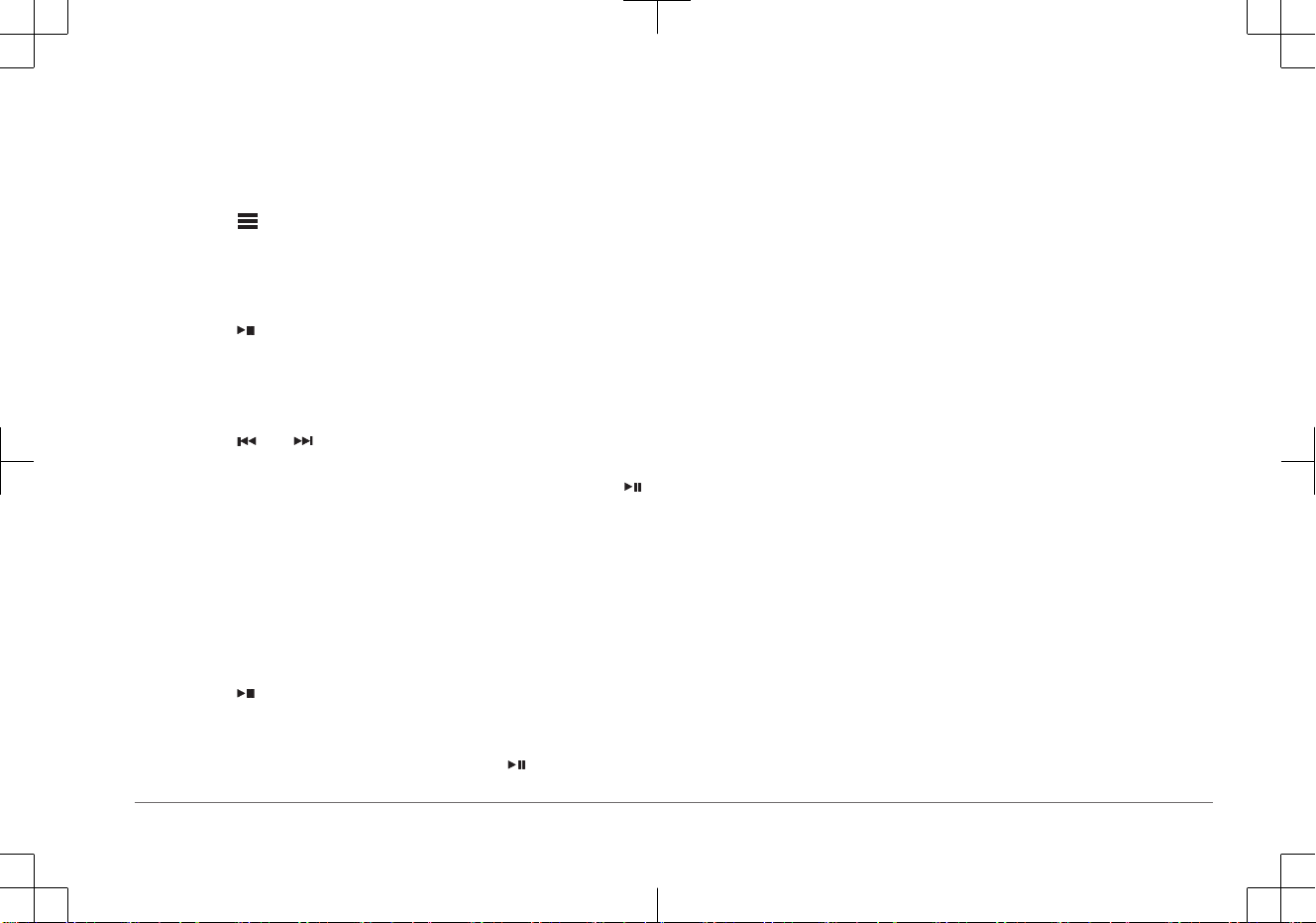
Wenn eine Verbindung mit einem kompatiblen DAB-Modul und einer kompatiblen
Antenne besteht (nicht im Lieferumfang enthalten), müssen Sie die Region
wählen, in der Sie sich befinden, um DAB-Sender ordnungsgemäß zu
empfangen.
HINWEIS: DAB-Sender sind nicht in allen Regionen verfügbar.
1
Wählen Sie > EINSTELLUNGEN > TUNER-REGION.
2
Wählen Sie die Region, in der Sie sich befinden.
Ändern des Radiosenders
1
Wählen Sie eine entsprechende Quelle, z. B. FM.
2
Wählen Sie , um einen Einstellungsmodus zu wählen.
Verwenden Sie den Modus AUTOMATISCH, um nach Sendern zu suchen,
den Modus MANUELL, um manuell einen Sender einzustellen, und den
Modus VOREINSTELLUNGEN, um den nächsten voreingestellten Sender zu
wählen.
3
Wählen Sie bzw. , um den Sender einzustellen.
TIPP: Wenn Sie die ausgewählte Rundfunkstation bzw. den ausgewählten
Kanal direkt als Voreinstellung speichern möchten, halten Sie die Taste
gedrückt.
Suchen nach DAB-Rundfunkstationen
Zum Suchen nach DAB-Rundfunkstationen müssen Sie ein kompatibles DABModul und eine kompatible Antenne (nicht im Lieferumfang enthalten) mit dem
Radio verbinden. Da DAB-Signale nur in bestimmten Ländern gesendet werden,
müssen Sie außerdem für die Tuner-Region einen Standort wählen, an dem
DAB-Signale gesendet werden.
1
Wählen Sie die DAB Quelle.
2
Wählen Sie , um nach verfügbaren DAB-Rundfunkstationen zu suchen.
Nach Abschluss der Suche wird die erste verfügbare Rundfunkstation im
ersten gefundenen Ensemble wiedergegeben.
HINWEIS: Nach der ersten Suche können Sie wieder wählen, um erneut
nach DAB-Rundfunkstationen zu suchen. Nach Abschluss der erneuten
Suche gibt das System die erste Rundfunkstation im Ensemble wieder, die
Sie sich zu Beginn der erneuten Suche angehört haben.
SiriusXM Satellitenradio
Mit SiriusXM können Sie all Ihre Lieblingsmusik und -programme hören –
bereitgestellt von einem Anbieter. Empfangen Sie mehr als 140 Sender,
beispielsweise Musik ohne Werbeunterbrechungen, und die besten Sport-,
Nachrichten-, Comedy- und Unterhaltungsprogramme sowie Talkshows.
Willkommen in der Welt des Satellitenradios. Ein SiriusXM Vehicle Tuner und ein
Abonnement sind erforderlich. Weitere Informationen finden Sie unter
www.siriusxm.com .
Weitere Informationen zur Aktivierung oder zum Betrieb des SiriusXM Tuners
finden Sie im Benutzerhandbuch des Apollo MS-RA670.
FUSION PartyBus Netzwerk
Die FUSION PartyBus Netzwerkfunktion ermöglicht es Ihnen, mehrere
kompatible Radios zusammen in einem Netzwerk zu verbinden. Dabei wird eine
Kombination aus kabelgebundenen oder drahtlosen Verbindungen verwendet.
Das Apollo RA670 Radio ist nicht mit integrierter Wi‑Fi Technologie ausgestattet.
Zum Verwenden der WLAN-Funktionen des FUSION PartyBus Netzwerks
müssen Sie das Radio über ein Netzwerkkabel mit dem FUSION PartyBus
Netzwerk und dann einen Wi‑Fi Access Point oder Router mit dem FUSION
PartyBus Netzwerk verbinden.
Ein FUSION PartyBus Radio, beispielsweise ein Apollo RA670 Radio, kann
Quellen an andere mit dem Netzwerk verbundene FUSION PartyBus Radios
streamen. Verbundene FUSION PartyBus Radios können außerdem die
Medienwiedergabe auf dem FUSION PartyBus Radio steuern.
Ein FUSION PartyBus Zonenradio, beispielsweise ein Apollo SRX400
Zonenradio, kann von einem FUSION PartyBus Radio streamen. Es kann jedoch
keine Quellen an andere FUSION PartyBus Radios im Netzwerk streamen.
FUSION PartyBus Radios können nicht die Lautsprecher-Lautstärke eines
anderen Radios steuern. Sie können nur die Lautstärke von Lautsprechern oder
Lautsprecherzonen anpassen, die direkt mit dem Radio verbunden sind.
Schnellstartanleitung
25
Page 26
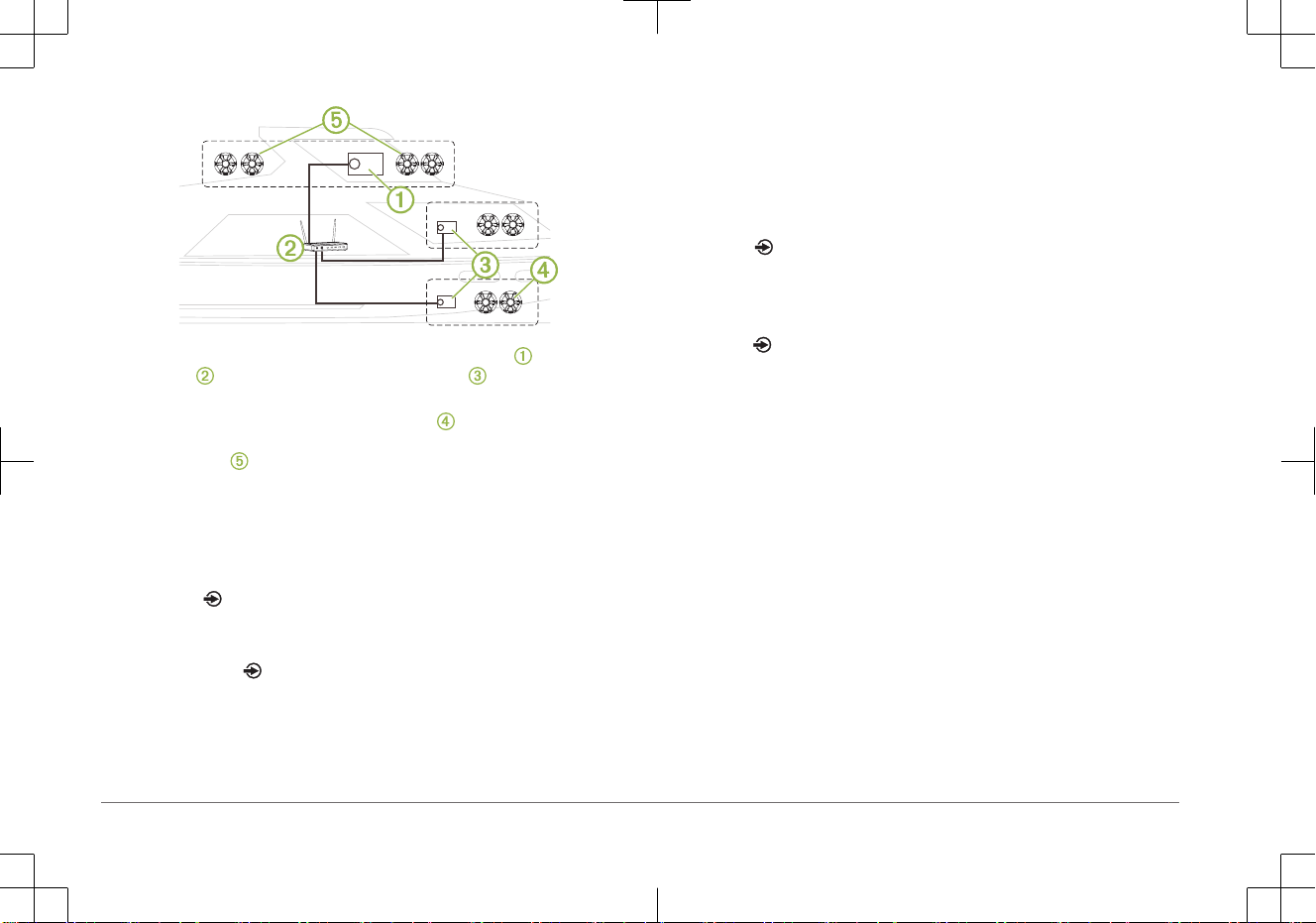
In der oben dargestellten Abbildung ist ein Apollo RA670 Radio mit einem
WLAN-Router und zwei Apollo SRX400 Zonenradios verbunden.
Ein FUSION PartyBus Zonenradio, beispielsweise ein Apollo SRX400, steuert
die Lautstärke in einer einzelnen Lautsprecherzone . Ein FUSION PartyBus
Radio, beispielsweise ein Apollo RA670, steuert die Lautstärke in mehreren
Lautsprecherzonen , um mit diesem Radio einen größeren Bereich
abzudecken.
Streaming von einem FUSION PartyBus Radio im Netzwerk
Zum Streamen von einem Radio im FUSION PartyBus Netzwerk müssen Sie die
FUSION PartyBus Radios entsprechend den Installationsanweisungen einrichten
und konfigurieren.
1
Wählen Sie .
2
Halten Sie die Drehsteuerung gedrückt, um die Registerkarte PARTYBUS zu
öffnen.
TIPP: Sie können gedrückt halten, um verfügbare FUSION PartyBus
Geräte anzuzeigen.
Auf dem Gerät wird eine Liste verfügbarer FUSION PartyBus Radios im
Netzwerk angezeigt.
3
Wählen Sie das Radio, von dem Sie streamen möchten.
Das Radio streamt dieselbe Quelle wie das verbundene FUSION PartyBus
Radio, und um die Geräteseite wird ein grüner Rahmen angezeigt. Alle
Medienwiedergabefunktionen wirken sich auf beide Geräte aus.
Stoppen des Streamings von einem FUSION PartyBus Gerät im Netzwerk
Sie können das FUSION PartyBus Netzwerk verlassen, um lokale Quellen auf
dem Radio wiederzugeben.
1
Wählen Sie .
2
Halten Sie die Drehsteuerung gedrückt, um die Registerkarte PARTYBUS zu
öffnen.
3
Wählen Sie PARTYBUS BEENDEN.
Sie können gedrückt halten, um das FUSION PartyBus Netzwerk schnell
zu verlassen.
DSP-Einstellungen
Dieses Radio unterstützt die digitale Signalverarbeitung (DSP). Sie können
vorkonfigurierte DSP-Einstellungen für FUSION Lautsprecher und Verstärker
wählen, um die Audiowiedergabe am jeweiligen Montageort zu optimieren.
Alle DSP-Einstellungen werden über die FUSION-Link Fernbedienungs-App
konfiguriert (Seite 26). Weitere Informationen finden Sie im Benutzerhandbuch.
Weitere Informationen
FUSION-Link Funkfernbedienungs-App
Verwenden Sie die FUSION-Link Fernbedienungs-App auf dem kompatiblen
Apple oder Android Gerät, um die Lautstärke des Radios anzupassen, die Quelle
zu ändern, die Wiedergabe zu steuern, Radiovoreinstellungen auszuwählen und
zu verwalten bzw. bestimmte Radioeinstellungen anzupassen. Über die App
können Sie DSP-Profile auf dem Radio einrichten und konfigurieren.
Die Kommunikation zwischen der App und dem Radio erfolgt über eine drahtlose
Verbindung mit dem mobilen Gerät. Sie müssen das kompatible Gerät über
Bluetooth mit dem Radio verbinden, um die App zu nutzen.
26
Schnellstartanleitung
Page 27

Wenn das Radio mit einem Wi‑Fi Netzwerk verbunden ist, kann die App über das
Netzwerk mit dem Radio kommunizieren, da auf diese Weise im Vergleich zu
einer Bluetooth Verbindung eine größere Reichweite erreicht wird.
Informationen zur FUSION-Link Fernbedienungs-App für kompatible Apple oder
Android Geräte finden Sie im Apple App Store oder Google Play Store.
Registrieren des Apollo MS-RA670
Helfen Sie uns, unseren Service weiter zu verbessern, und füllen Sie die OnlineRegistrierung noch heute aus.
• Rufen Sie die Website www.fusionentertainment.com auf.
• Bewahren Sie die Originalquittung oder eine Kopie an einem sicheren Ort
auf.
Apollo™ MS-RA670
Guía de inicio rápido
Inicio
ADVERTENCIA
Consulta la guía Información importante sobre el producto y tu seguridad que se
incluye en la caja del producto y en la que encontrarás advertencias e
información importante sobre el producto.
Cómo obtener el manual del usuario
En nuestra web podrás consultar los manuales del usuario más actualizados y
sus traducciones.
1
Visita www.fusionentertainment.com/marine.
2
Selecciona tu producto.
3
Selecciona Manuales y descargas.
4
Selecciona un manual.
Controles del sistema estéreo
Botón Función
Selector • Gíralo para ajustar el volumen.
◦ Al ajustar el volumen, púlsalo para cambiar de zona.
◦ Al ajustar el volumen, mantenlo pulsado durante al menos un segundo
para ajustar los niveles del subwoofer.
• Gíralo para desplazarte por los menús o configurar un ajuste.
• En un menú, púlsalo para seleccionar la opción resaltada.
• En una pantalla con pestañas, mantenlo pulsado durante al menos un
segundo para abrir la otra pestaña, como por ejemplo la de PARTYBUS.
• Púlsalo para encender el sistema estéreo.
• Púlsalo para activar o desactivar el silencio del audio.
• Mantenlo pulsado para apagar el sistema estéreo.
• Púlsalo para abrir el menú.
• Púlsalo para volver a la pantalla anterior desde el menú.
• Mantén pulsado para salir del menú.
• Púlsalo para cambiar la fuente.
• Mantelo pulsado para abrir el menú PARTYBUS.
Guía de inicio rápido 27
Page 28

Botón Función
• Púlsalo para saltar al principio de la pista o a la pista anterior cuando utilices
un tipo de fuente apto.
• Mantenlo pulsado para retroceder en la pista cuando utilices un tipo de
fuente apto.
• Fuente AM, FM o SiriusXM (en Live Mode):
◦ Púlsalo para sintonizar la emisora o el valor predeterminado anterior.
◦ Mantenlo pulsado para sintonizar más rápidamente (solo en modo
manual).
• Fuente SiriusXM (en Replay Mode):
◦ Púlsalo para volver a la pista anterior.
◦ Mantelo pulsado para retroceder en la pista actual.
• Fuente DAB:
◦ Púlsalo para volver a la emisora DAB anterior en el múltiplex. Al alcanzar
el principio del múltiplex actual, el sistema estéreo cambia automáticamente a la última emisora disponible en el múltiplex anterior.
◦ Mantenlo pulsado para cambiar el múltiplex.
Botón Función
• Púlsalo para reproducir contenido multimedia o reanudar la reproducción
multimedia.
• AM/FM:
◦ Púlsalo para desplazarte por los modos de sintonización (automática,
manual o predeterminado).
◦ Mantenlo pulsado para guardar la emisora seleccionada en los predeter-
minados.
• Fuente SiriusXM:
◦ Mantenlo pulsado para cambiar entre Replay Mode y Live Mode.
◦ En Live Mode, púlsalo para desplazarte por los modos de sintonización
(manual, categoría y predeterminado).
◦ En Replay Mode, púlsalo para pausar y reproducir.
• Fuente DAB: púlsalo para buscar emisoras DAB.
• Púlsalo para pasar a la siguiente pista cuando utilices un tipo de fuente apto.
• Mantenlo pulsado para avanzar más rápido en la pista cuando utilices un
tipo de fuente apto.
• Fuente AM, FM o SiriusXM (en Live Mode):
◦ Púlsalo para sintonizar la siguiente emisora o valor predeterminado.
◦ Mantenlo pulsado para sintonizar más rápidamente (solo en modo
manual).
• Fuente SiriusXM (en Replay Mode):
◦ Púlsalo para pasar a la pista siguiente, si procede.
◦ Mantenlo pulsado para avanzar más rápido en la pista actual, si procede.
• Fuente DAB:
◦ selecciónalo para avanzar a la siguiente emisora DAB en el múltiplex. Al
alcanzar el final del múltiplex actual, el sistema estéreo cambia automáticamente a la primera emisora disponible en el siguiente múltiplex.
◦ Mantenlo pulsado para cambiar el múltiplex.
Pantalla del sistema estéreo
La información que se muestra en la pantalla varía en función de la fuente
seleccionada. En este ejemplo, se muestra la reproducción de una pista de un
28
Guía de inicio rápido
Page 29

dispositivo conectado mediante la tecnología inalámbrica Bluetooth en el
dispositivo.
Fuente
Estado de la red
Carátula del álbum (si está disponible en una fuente compatible)
Detalles de la pista
Tiempo transcurrido, duración y número de la pista actual respecto al número total
de pistas de la lista de reproducción (si dicha información está disponible)
Seleccionar una fuente
1
Selecciona .
2
Gira el selector para resaltar una fuente.
3
Presiona el selector para seleccionar la fuente.
Ajuste del volumen
1
Utiliza el selector para ajustar el volumen.
2
Si es necesario, presiona el selector para cambiar de zona.
SUGERENCIA: para controlar todas las zonas a la vez, presiona el selector
hasta que la zona GLOBAL aparezca resaltada.
Conectar un reproductor multimedia
ATENCIÓN
Desconecta siempre el reproductor multimedia del sistema estéreo cuando no lo
estés utilizando y no lo dejes en la embarcación. Esto ayudará a reducir el riesgo
de robo y de daños producidos a causa de temperaturas extremas.
No retires el reproductor multimedia ni utilices el sistema estéreo sin prestar la
atención adecuada a la navegación. Consulta y respeta todas las leyes
marítimas relacionadas con el uso del sistema.
El sistema estéreo admite diversos reproductores multimedia, incluidos
smartphones y otros dispositivos móviles. Puedes conectar un reproductor
multimedia compatible utilizando una conexión inalámbrica Bluetooth o una
conexión USB al puerto USB. El sistema estéreo permite reproducir medios de
dispositivos Universal Plug and Play (UPnP), como un dispositivo de
almacenamiento conectado a la red (NAS), que estén conectados a la misma
red.
Compatibilidad del dispositivo USB
Para conectar un reproductor multimedia o un dispositivo móvil al puerto USB,
puedes utilizar una unidad flash USB o el cable USB incluido con el reproductor
multimedia.
El sistema estéreo es compatible con dispositivos Android que admiten el modo
MTP.
El sistema estéreo es compatible con reproductores multimedia y otros
dispositivos de almacenamiento masivo USB, incluidas las unidades flash USB.
La música de las unidades USB debe cumplir las siguientes condiciones:
• Los archivos de música deben tener el formato MP3, AAC (.m4a) o FLAC.
• Si conectas un disco duro portátil, deberás conectarlo a una fuente de
alimentación externa. El puerto USB de este sistema estéreo no puede
proporcionar alimentación a un disco duro portátil.
• El dispositivo de almacenamiento masivo USB debe tener uno de los
siguientes formatos para los sistemas indicados:
Guía de inicio rápido
29
Page 30

◦ Microsoft: NTFS, VFAT, FAT, MSDOS
◦ Apple: HFS, HFSPLUS
◦ Linux: EXT2, EXT3, EX4
Conexión de un dispositivo USB
Puedes conectar un dispositivo USB en el puerto USB del sistema estéreo.
1
Localiza el puerto USB en la parte posterior del sistema estéreo.
2
Conecta el dispositivo USB al puerto USB.
3
Selecciona la fuente USB.
Conectar un dispositivo Bluetooth compatible
Puedes reproducir el contenido multimedia de un dispositivo Bluetooth
compatible mediante una conexión inalámbrica Bluetooth.
Puedes controlar la reproducción de música con la aplicación multimedia en un
dispositivo Bluetooth o mediante la aplicación de control remoto FUSION-Link
(página 33).
1
Selecciona la fuente BT.
2
Selecciona > DETECTABLE para que el dispositivo Bluetooth compatible
pueda detectar el sistema estéreo.
3
Activa la tecnología Bluetooth en el dispositivo Bluetooth compatible.
4
Sitúa el dispositivo Bluetooth compatible a 10 m (33 ft) del sistema estéreo.
5
En el dispositivo Bluetooth compatible, busca dispositivos Bluetooth.
6
En el dispositivo Bluetooth compatible, selecciona el sistema estéreo de la
lista de dispositivos detectados.
7
En el dispositivo Bluetooth compatible, sigue las instrucciones que se
muestran en pantalla para realizar la vinculación y la conexión con el sistema
estéreo detectado.
Durante la vinculación, es posible que tu dispositivo Bluetooth compatible te
solicite confirmar un código en el sistema estéreo. El sistema estéreo no
muestra ningún código, pero se conecta correctamente cuando confirmas el
mensaje que aparece en el dispositivo Bluetooth.
8
Si el dispositivo Bluetooth compatible no se conecta de forma inmediata al
sistema estéreo, repite los pasos 1 a 7.
La opción DETECTABLE se desactiva automáticamente transcurridos dos
minutos.
NOTA: en algunos dispositivos Bluetooth, al ajustar el volumen del dispositivo se
cambia el nivel de volumen del sistema estéreo.
Conectarse a un reloj Garmin
Para obtener más información sobre el reloj, consulta el manual del reloj en
www.garmin.com/manuals.
1
Siguiendo las instrucciones del manual del reloj, instala la aplicación
FUSION-Link Lite de la tienda Connect IQ en el reloj.
2
En el sistema estéreo, selecciona la fuente BT.
3
Selecciona > DETECTABLE.
El sistema estéreo permanecerá visible durante dos minutos.
4
Coloca el reloj a menos de 3 m (10 ft) del sistema estéreo.
NOTA: aléjate 10 m (33 ft) de otros dispositivos ANT mientras se realiza la
vinculación.
5
Abre la aplicación FUSION-Link Lite en el reloj.
La primera vez que se abre la aplicación en el reloj, este se vincula
automáticamente con el sistema estéreo y establece una conexión. Para
vincularlo con otro sistema estéreo, accede a la aplicación FUSION-Link Lite
y selecciona Configuración > Vincular nuevo.
6
Puedes controlar la reproducción de audio con la aplicación FUSION-Link
Lite del reloj.
Una vez que los dispositivos estén vinculados, se conectarán automáticamente
cuando se enciendan si están dentro del alcance y la aplicación está abierta en
el reloj.
Cómo conectar un mando a distancia ARX70
1
En el sistema estéreo, selecciona la fuente BT.
30
Guía de inicio rápido
Page 31

2
Selecciona > DETECTABLE.
3
Aproxima el mando a distancia ARX70 a menos de 10 m (33 ft) del sistema
estéreo.
NOTA: aléjate 10 m (33 ft) de otros dispositivos ANT mientras se realiza la
vinculación.
4
En el mando a distancia ARX70, mantén pulsado hasta que el LED de
estado empiece a alternar entre verde y rojo.
El mando a distancia buscará el sistema estéreo. Cuando el mando a
distancia se vincule correctamente, el LED de estado se iluminará en verde
brevemente y, a continuación, se apagará.
Si el mando a distancia no encuentra el sistema estéreo, el LED de estado se
iluminará en rojo brevemente y, a continuación, se apagará.
Reproducir música
Configurar la región del sintonizador
Debes seleccionar la región en la que te encuentras para recibir correctamente
las emisoras AM y FM.
Si estás conectado a una antena y un sintonizador SiriusXM compatibles, y estás
suscrito (solo en Estados Unidos), debes seleccionar la región en la que te
encuentras para recibir correctamente las emisoras SiriusXM.
NOTA: SiriusXM no está disponible en todas las regiones.
Si estás conectado a una antena y un módulo DAB compatibles (no incluidos),
debes seleccionar la región en la que te encuentras para recibir correctamente
las emisoras DAB.
NOTA: las emisoras DAB no están disponibles en todas las regiones.
1
Selecciona > CONFIGURACIÓN > REGIÓN DEL SINTONIZADOR.
2
Selecciona la región en la que te encuentras.
Cambiar de emisora de radio
1
Selecciona un tipo de fuente apto, como FM.
2
Selecciona para seleccionar un modo de sintonización.
Puedes utilizar el modo AUTOMÁTICO para buscar emisoras, el modo
MANUAL para sintonizar una emisora manualmente y el modo
PREDETERMINADO para seleccionar la siguiente emisora predeterminada.
3
Selecciona o para sintonizar la emisora.
SUGERENCIA: para guardar rápidamente la emisora o el canal seleccionado
como una opción predeterminada, mantén pulsado .
Buscar emisoras DAB
Para poder buscar emisoras DAB, debes conectar una antena y un módulo DAB
compatibles (no incluidos) al sistema estéreo. Debido a que las señalas DAB
solo se emiten en determinados países, también debes establecer la región del
sintonizador en una ubicación en la que se emitan señales DAB.
1
Selecciona la fuente DAB.
2
Selecciona para buscar emisoras DAB disponibles.
Al finalizar la búsqueda, la primera emisora disponible en el primer múltiplex
encontrado comienza a reproducirse.
NOTA: tras completarse la primera búsqueda, puedes seleccionar de
nuevo para volver a buscar emisoras DAB. Al finalizar la nueva búsqueda, el
sistema comienza a reproducir la primera emisora del múltiplex que estabas
escuchando al iniciar la nueva búsqueda.
SiriusXM Satellite Radio
El servicio SiriusXM es el único que te ofrece todo lo que te encanta escuchar en
un único lugar. Escucha más de 140 canales. Entre otras cosas, podrás disfrutar
de música sin anuncios, los mejores programas deportivos, noticias, tertulias,
comedias y programas de entretenimiento. Bienvenido al mundo de la radio por
satélite. Es necesario instalar un sintonizador para vehículos SiriusXM y disponer
de una suscripción. Para obtener más información, visita www.siriusxm.com .
Para obtener más información sobre la activación y el funcionamiento del
sintonizador SiriusXM consulta el manual del usuario de Apollo MS-RA670.
Guía de inicio rápido
31
Page 32

Redes FUSION PartyBus
La función de redes FUSION PartyBus permite conectar varios sistemas estéreo
compatibles a una misma red mediante una combinación de conexiones por
cable o inalámbricas.
El sistema estéreo Apollo RA670 no dispone de tecnología Wi‑Fi integrada. Para
utilizar las funciones inalámbricas de la red FUSION PartyBus, debes conectar el
sistema estéreo a la red FUSION PartyBus mediante una conexión Ethernet por
cable y, a continuación, conectar un punto de acceso o router Wi‑Fi a la red
FUSION PartyBus.
Un sistema estéreo FUSION PartyBus, como el modelo Apollo RA670 puede
transmitir fuentes a otros sistemas estéreo FUSION PartyBus conectados a la
red. Los sistemas estéreo FUSION PartyBus conectados también pueden
controlar la reproducción multimedia del sistema estéreo FUSION PartyBus.
Un sistema estéreo de zona FUSION PartyBus, como el modelo Apollo SRX400,
puede transmitir desde un sistema estéreo FUSION PartyBus, pero no puede
transmitir fuentes a otros dispositivos FUSION PartyBus de la red.
Los sistemas estéreo FUSION PartyBus no pueden controlar el volumen del
altavoz de otro sistema estéreo. Solo puedes ajustar el volumen de los altavoces
o las zonas de los altavoces que se han conectado directamente al sistema
estéreo.
En la imagen anterior, un sistema estéreo Apollo RA670 se conecta a un
router inalámbrico y a dos sistemas estéreo de zona Apollo SRX400 .
Un sistema estéreo de zona FUSION PartyBus, como el modelo Apollo SRX400,
controla el volumen de una única zona de los altavoces . Un sistema estéreo
FUSION PartyBus, como el modelo Apollo RA670, controla el volumen de varias
zonas de los altavoces para cubrir un área mayor con ese sistema estéreo.
Transmitir desde un sistema estéreo FUSION PartyBus de la red
Para poder transmitir desde un sistema estéreo de la red FUSION PartyBus,
deberás instalar y configurar los sistemas estéreo FUSION PartyBus como se
indica en las instrucciones de instalación.
1
Selecciona .
2
Mantén pulsado el selector para abrir la pestaña PARTYBUS.
SUGERENCIA: puedes mantener pulsado para mostrar los dispositivos
FUSION PartyBus disponibles.
El dispositivo mostrará una lista de sistemas estéreo FUSION PartyBus
disponibles en la red.
3
Selecciona el sistema estéreo desde el que deseas transmitir.
El sistema estéreo empezará a transmitir la misma fuente que el sistema estéreo
FUSION PartyBus conectado y aparecerá un borde verde alrededor de la
pantalla del dispositivo. Todas las funciones de reproducción multimedia afectan
a los dos dispositivos.
Detener la transmisión desde un dispositivo FUSION PartyBus de la red
Puedes desconectar el dispositivo de la red FUSION PartyBus para reproducir
fuentes locales en el sistema estéreo.
1
Selecciona .
2
Mantén pulsado el selector para abrir la pestaña PARTYBUS.
3
Selecciona DESCONECTAR PARTYBUS.
Puedes mantener pulsado para desconectarte rápidamente de la red
FUSION PartyBus.
32
Guía de inicio rápido
Page 33

Configurar el DSP
Este sistema estéreo incluye tecnología de procesamiento de señal digital
(DSP). Puedes seleccionar una configuración de DSP preestablecida para que
los amplificadores y altavoces FUSION optimicen la reproducción de audio en
las ubicaciones en que se encuentran instalados.
Todos los ajustes de DSP se configuran mediante la aplicación de control remoto
FUSION-Link (página 33). Consulta el manual del usuario para obtener más
información.
Más información
Aplicación de mando a distancia inalámbrico FUSION-Link
Puedes usar la aplicación de control remoto FUSION-Link en tu dispositivo Apple
o Android compatible para ajustar el volumen del sistema estéreo, cambiar la
fuente, controlar la reproducción, seleccionar y gestionar los valores
predeterminados de la radio y ajustar algunas configuraciones del sistema
estéreo. Puedes utilizar la aplicación para crear y configurar perfiles de DSP en
el sistema estéreo.
La aplicación se comunica con el sistema estéreo mediante conexión
inalámbrica con el dispositivo móvil. Debes conectar tu dispositivo compatible
con el sistema estéreo mediante tecnología Bluetooth para usar la aplicación.
Si el sistema estéreo está conectado a una red Wi‑Fi, la aplicación puede
comunicarse con el sistema estéreo mediante la red para obtener un mayor
alcance que con una conexión Bluetooth.
Para obtener información acerca de la aplicación de control remoto FUSION-Link
para los dispositivos Apple o Android compatibles, visita Apple App Store o la
tienda Google Play.
Registro de la unidad Apollo MS-RA670
Completa hoy mismo el registro en línea y ayúdanos a ofrecerte un mejor
servicio.
• Visita www.fusionentertainment.com.
• Guarda la factura original o una fotocopia en un lugar seguro.
Apollo™ MS-RA670
Manual de início rápido
Introdução
ATENÇÃO
Consulte o guia Informações importantes sobre segurança e sobre o produto na
caixa do produto para obter mais detalhes sobre avisos e outras informações
importantes.
Introdução ao Manual do proprietário
Você pode baixar os manuais mais recentes e suas respectivas traduções na
web.
1
Acesse www.fusionentertainment.com/marine.
2
Selecione seu produto.
3
Selecione Manuais e Downloads.
4
Selecione um manual.
Controles do sistema estéreo
Manual de início rápido 33
Page 34

Botão Função
Seletor • Gire para ajustar o volume.
◦ Ao ajustar o volume, pressione para alternar entre as zonas.
◦ Ao ajustar o volume, mantenha pressionado por pelo menos um segundo
para ajustar os níveis do subwoofer.
• Gire para percorrer os menus ou ajustar uma configuração.
• Quando estiver em um menu, pressione para selecionar a opção destacada.
• Em uma tela com guias, mantenha pressionado por pelo menos um segundo
para abrir outra guia, como a guia PARTYBUS.
• Pressione para ligar o sistema estéreo.
• Pressione para desativar e ativar o áudio.
• Pressione e segure para desligar o sistema estéreo.
• Pressione para abrir o menu.
• Pressione para retornar para a tela anterior do menu.
• Pressione e segure para sair do menu.
• Pressione para alterar a fonte.
• Pressione e segure para abrir o menu PARTYBUS.
• Pressione para pular para o começo da faixa ou para a faixa anterior, ao usar
uma fonte aplicável.
• Mantenha pressionado para voltar a faixa, ao usar uma fonte aplicável.
• Fonte AM, FM ou SiriusXM (no Live Mode):
◦ Pressione para sintonizar na estação ou predefinição anterior.
◦ Segure para sintonia mais rápida (apenas modo manual).
• Fonte SiriusXM (no Replay Mode):
◦ Pressione para voltar a faixa.
◦ Pressione e segure para retroceder a faixa atual.
• Fonte DAB:
◦ Pressione para retornar à estação DAB anterior no conjunto. Quando
chegar ao início do conjunto atual, o sistema estéreo muda automaticamente para a última estação disponível no conjunto anterior.
◦ Pressione e segure para alterar o conjunto.
Botão Função
• Pressione para reproduzir ou retomar a reprodução da mídia.
• AM/FM:
◦ Pressione para trocar os modos de sintonização (auto, manual e
predefinido).
◦ Pressione e segure para salvar a estação selecionada como predefinida.
• Fonte SiriusXM:
◦ Pressione e segure para alternar entre Replay Mode e Live Mode.
◦ Em Live Mode, pressione para trocar os modos de sintonização (manual,
categoria e predefinições).
◦ Em Replay Mode, pressione para pausar e reproduzir.
• Fonte DAB: pressione para procurar estações DAB.
• Pressione para pular para a próxima faixa ao usar uma fonte aplicável.
• Mantenha pressionado para avançar a faixa ao usar uma fonte aplicável.
• Fonte AM, FM ou SiriusXM (no Live Mode):
◦ Pressione para sintonizar na próxima estação ou predefinição.
◦ Segure para sintonia mais rápida (apenas modo manual).
• Fonte SiriusXM (no Replay Mode):
◦ Pressione para avançar para a próxima faixa, se aplicável.
◦ Pressione e segure para avançar a faixa atual, se aplicável.
• Fonte DAB:
◦ Pressione para avançar para a próxima estação DAB no conjunto. Quando
chegar ao final do conjunto atual, o sistema estéreo muda automaticamente para a primeira estação disponível no próximo conjunto.
◦ Pressione e segure para alterar o conjunto.
Tela do sistema estéreo
As informações exibidas na tela variam dependendo da fonte selecionada. Esse
exemplo mostra o dispositivo que está reproduzindo uma faixa de um dispositivo
conectado usando tecnologia wireless Bluetooth.
34
Manual de início rápido
Page 35

Fonte
Status da rede
Arte do álbum (se disponível a partir de uma fonte compatível)
Detalhes do trajeto
Tempo decorrido, duração da faixa e número da faixa atual do total de faixas na lista
de reprodução (se disponível)
Selecionando uma fonte
1
Selecione .
2
Ligue o seletor para destacar uma fonte.
3
Pressione o seletor para selecionar a fonte.
Ajustar o volume
1
Use a tecla seletora para ajustar o volume.
2
Se necessário, pressione o seletor para alternar entre as zonas.
DICA: para controlar todas as zonas ao mesmo tempo, pressione o seletor
até que toda a zona GLOBAL esteja destacada.
Conexão do reprodutor de mídia
CUIDADO
Sempre desconecte seu reprodutor de mídia do sistema estéreo quando não
estiver sendo usado e retire-o da embarcação. Isso ajuda a reduzir o risco de
roubo e danos por temperaturas elevadas.
Não remova o reprodutor de mídia ou use seu sistema estéreo de forma
distraída ao operar a embarcação. Verifique e siga todas as leis marítimas
relacionadas a seu uso.
O sistema estéreo aceita vários reprodutores de mídia, incluindo smartphones e
outros dispositivos móveis. Você pode conectar um reprodutor de mídias
compatível usando uma conexão sem fio Bluetooth ou uma conexão USB à
porta USB. O sistema estéreo pode reproduzir mídia de dispositivos Universal
Plug and Play (UPnP), como um dispositivo Network Attached Storage (NAS)
conectado à mesma rede.
Compatibilidade de Dispositivo USB
Você pode usar uma unidade flash USB ou o cabo USB que acompanha o seu
reprodutor de mídia para conectar um reprodutor de mídia ou um dispositivo de
móvel à porta USB.
O sistema estéreo é compatível com dispositivos Android em modo MTP.
O sistema estéreo é compatível com reprodutores de mídia e outros dispositivos
USB de armazenamento em massa, incluindo unidades flash USB. As músicas
em unidades USB devem atender às seguintes condições:
• Os arquivos de música devem ser formatados como arquivos MP3, AAC
(.m4a) ou FLAC.
• Se você conectar um disco rígido portátil, deverá conectá-lo a uma fonte de
alimentação externa. A porta USB neste sistema estéreo não pode fornecer
energia para um disco rígido portátil.
• O dispositivo USB de armazenamento em massa deve ser formatado usando
um dos sistemas a seguir:
◦ Microsoft: NTFS, VFAT, FAT, MSDOS
Manual de início rápido
35
Page 36

◦ Apple: HFS, HFSPLUS
◦ Linux: EXT2, EXT3, EX4
Conectando um dispositivo USB compatível
Você pode conectar um dispositivo USB à porta USB da caixa de som.
1
Localize a porta USB na parte traseira da caixa de som.
2
Conecte o dispositivo USB na porta USB.
3
Selecione a fonte USB.
Conectando um dispositivo Bluetooth compatível
Você pode reproduzir mídias de um dispositivo Bluetooth compatível usando
uma conexão Bluetooth sem fio.
Você pode controlar a reprodução de músicas com o aplicativo de mídia em um
dispositivo Bluetooth ou usando o aplicativo de controle remoto FUSION-Link
(página 39).
1
Selecione a fonte BT.
2
Selecione > VISÍVEL para tornar o sistema estéreo visível em seu
dispositivo compatível com Bluetooth.
3
Habilite Bluetooth em seu dispositivo Bluetooth compatível.
4
Leve o dispositivo Bluetooth compatível a até 10 m (33 pés) da caixa de som.
5
Em seu dispositivo Bluetooth compatível, procure os Bluetooth dispositivos.
6
No seu dispositivo Bluetooth compatível, selecione o sistema estéreo na lista
de dispositivos detectados.
7
No seu dispositivo Bluetooth compatível, siga as instruções na tela para
emparelhar e conectar o sistema estéreo descoberto.
Ao emparelhar, seu dispositivo Bluetooth compatível pode solicitar
confirmação de um código no sistema estéreo. O sistema estéreo não exibe
um código, mas conecta-se corretamente quando você confirma a
mensagem no dispositivo Bluetooth.
8
Caso seu dispositivo Bluetooth compatível não conectar imediatamente ao
sistema estéreo, repita as etapas de 1 a 7.
A configuração VISÍVEL é automaticamente desativada depois de dois minutos.
OBSERVAÇÃO: em alguns dispositivos Bluetooth, ajustar o volume no
dispositivo afeta o nível de volume no sistema estéreo.
Conectar a um Relógio Garmin
Para obter mais informações sobre o relógio, consulte seu manual em
www.garmin.com/manuals.
1
Seguindo as instruções no manual do relógio, instale o aplicativo FUSIONLink Lite da loja Connect IQ no relógio.
2
No sistema estéreo, selecione a fonte BT.
3
Selecione > VISÍVEL.
O sistema estéreo permanece visível por dois minutos.
4
Deixe o relógio em um raio de 3 m (10 pés) do sistema estéreo.
OBSERVAÇÃO: fique 10 m (33 pés) afastado de outros dispositivos ANT
durante o emparelhamento.
5
Abra o aplicativo FUSION-Link Lite no relógio.
Ao abrir o aplicativo no relógio pela primeira vez, o relógio é emparelhado
automaticamente e se conecta com o sistema estéreo. Caso precise
emparelhar outro sistema estéreo, no aplicativo FUSION-Link Lite, selecione
Settings > Pair new.
6
Controle a reprodução de áudio usando o aplicativo FUSION-Link Lite no
relógio.
Depois dos dispositivos serem emparelhados, eles se conectam
automaticamente quando ligados dentro do alcance e quando o aplicativo é
aberto no relógio.
Conexão a um controle remoto ARX70
1
No sistema estéreo, selecione a fonte BT.
2
Selecione > VISÍVEL.
3
Mantenha o controle remoto ARX70 a uma distância de 10 m (33 pés) do
sistema estéreo.
36
Manual de início rápido
Page 37

OBSERVAÇÃO: fique 10 m (33 pés) afastado de outros dispositivos ANT
durante o emparelhamento.
4
No controle remoto ARX70, mantenha pressionado até que o LED de
status pisque alternando entre as cores verde e vermelha.
O controle remoto procurará o sistema estéreo. Quando o controle remoto for
emparelhado com sucesso, o LED de status piscará em verde brevemente e,
em seguida, apagará.
Se o controle remoto encontrar o sistema estéreo, o LED de status acenderá na
cor vermelha e apagará em seguida.
Reproduzindo música
Definir região do sintonizador
Você deve selecionar a região em que se encontra para receber as estações AM
e FM adequadamente.
Se estiver conectado a um sintonizador SiriusXM compatível e uma antena e
tiver uma assinatura (só nos EUA), você deverá selecionar a região em que está
para receber as estações SiriusXM adequadamente.
OBSERVAÇÃO: SiriusXM não está disponível em todas as regiões.
Se você estiver conectado a um módulo DAB compatível e a uma antena (não
incluída), deverá selecionar a região em que está para receber as estações DAB
adequadamente.
OBSERVAÇÃO: as estações DAB não estão disponíveis em todas as regiões.
1
Selecione > CONFIGURAÇÕES > REGIÃO DO SINTONIZADOR.
2
Selecione a região em que você se encontra.
Mudando a estação de rádio
1
Selecione uma fonte aplicável, como FM.
2
Selecione para escolher um modo de sintonia.
Você pode usar o modo AUTO para procurar por estações, o modo MANUAL
para sintonizar manualmente a uma estação e o modo PREDEFINIÇÃO para
selecionar a próxima estação predefinida.
3
Selecione ou para sintonizar na estação.
DICA: você pode salvar rapidamente a estação ou o canal selecionado como
uma predefinição, mantendo pressionado .
Procura de estações DAB
Antes que seja possível procurar estações DAB, é necessário conectar um
módulo DAB compatível e uma antena (não incluída) ao sistema estéreo. Como
os sinais DAB são transmitidos apenas em países selecionados, também é
necessário definir a região do sintonizador para um local onde sinais DAB são
transmitidos.
1
Selecione a fonte DAB.
2
Selecione para procurar as estações DAB disponíveis.
Após a conclusão da busca, a primeira estação disponível no primeiro
conjunto encontrado começa a ser reproduzida.
OBSERVAÇÃO: após a conclusão da primeira busca, você poderá
selecionar novamente para voltar a procurar estações DAB. Após a
conclusão da nova busca, o sistema começa a reproduzir a primeira estação
no conjunto você estava ouvindo quando iniciou a nova busca.
Rádio por satélite SiriusXM
Apenas o SiriusXM leva a você mais do que você adora ouvir, tudo em um só
lugar. Obtenha mais de 140 canais, incluindo músicas sem comerciais, os
melhores esportes, notícias, talk shows, comédia e entretenimento. Bem-vindo
ao mundo do rádio por satélite. Um Sintonizador para Veículos e uma assinatura
do SiriusXM são necessários. Para obter mais informações, acesse
www.siriusxm.com .
Para saber mais sobre ativação ou operação do sintonizador SiriusXM, consulte
o Manual do proprietário do Apollo MS-RA670.
Manual de início rápido
37
Page 38

Rede FUSION PartyBus
O recurso de rede FUSION PartyBus permite que você conecte diversos
sistemas estéreo compatíveis juntos em uma rede, usando uma combinação de
conexões com ou sem fios.
O sistema estéreo Apollo RA670 não possui a tecnologia Wi‑Fi integrada. Para
usar as funções sem fio da rede FUSION PartyBus, conecte o sistema estéreo à
rede FUSION PartyBus usando uma conexão ethernet com fio e, em seguida,
conecte um roteador ou ponto de acesso Wi‑Fi à rede FUSION PartyBus.
Um sistema estéreo FUSION PartyBus, tal como o Apollo RA670, pode transmitir
fontes para outros sistemas estéreos FUSION PartyBus conectados à rede. Os
sistemas estéreos FUSION PartyBus conectados também podem controlar a
reprodução de mídia no sistema estéreo FUSION PartyBus.
Um sistema estéreo de zona FUSION PartyBus, tal como um Apollo SRX400,
pode transmitir de um sistema estéreo FUSION PartyBus, mas não pode
transmitir fontes de outros sistemas estéreos FUSION PartyBus na rede.
Os sistemas estéreo FUSION PartyBus não podem controlar o volume do altofalante de outro sistema estéreo. Você pode ajustar o volume dos alto-falantes
ou zonas de alto-falantes conectados diretamente ao sistema estéreo apenas.
Na imagem acima, um sistema estéreo Apollo RA670 se conecta a um
roteador sem fio e a dois sistemas estéreo de zona Apollo SRX400 .
Um sistema estéreo de zona FUSION PartyBus, como o Apollo SRX400,
controla o volume em uma única zona de alto-falante . Um sistema estéreo
FUSION PartyBus, tal como o Apollo RA670, controla o volume em várias zonas
de alto-falante para abranger uma área maior com esse sistema estéreo.
Transmitir de um Sistema Estéreo FUSION PartyBus na Rede
Antes de poder transmitir de um sistema estéreo na rede FUSION PartyBus, é
necessário instalar e configurar o sistema estéreo FUSION PartyBus de acordo
com as instruções de instalação.
1
Selecione .
2
Pressione e segure o seletor para abrir a guia PARTYBUS.
DICA: pressione e segure para mostrar os dispositivos FUSION PartyBus
disponíveis.
O dispositivo exibe uma lista de sistemas estéreos FUSION PartyBus
disponíveis na rede.
3
Selecione o sistema estéreo do qual deseja transmitir.
O sistema estéreo começa a transmitir a mesma fonte que o sistema estéreo
FUSION PartyBus conectado e uma borda verde aparece ao redor da tela do
dispositivo. Todas as funções de reprodução de mídia afetam ambos os
dispositivos.
Interrupção de reprodução de um Dispositivo FUSION PartyBus na Rede
Você pode sair da FUSION PartyBus rede para reproduzir fontes locais no
sistema estéreo.
1
Selecione .
2
Pressione e segure o seletor para abrir a guia PARTYBUS.
3
Selecione SAIR DO PARTYBUS.
Pressione e segure para sair rapidamente da rede FUSION PartyBus.
Configurações de DSP
Este sistema estéreo conta com processamento de sinal digital (DSP). Você
pode selecionar as configurações DSP predefinidas para alto-falantes e
38
Manual de início rápido
Page 39

amplificadores FUSION, a fim de otimizar a reprodução de áudio nos locais em
que estão instalados.
Todas as configurações DSP são definidas usando o aplicativo de controle
remoto FUSION-Link (página 39). Consulte o manual do proprietário para obter
mais informações.
Mais informações
Aplicativo de controle remoto sem fio FUSION-Link
É possível usar o aplicativo de controle remoto FUSION-Link em seu dispositivo
Apple ou Android compatível para ajustar o volume do sistema estéreo, alterar a
fonte, controlar a reprodução, selecionar e gerenciar predefinições de rádio e
ajustar algumas configurações do sistema estéreo. Você pode usar o aplicativo
para instalar e configurar perfis DSP no sistema estéreo.
O aplicativo se comunica com o sistema estéreo usando a conexão sem fio para
o dispositivo móvel. É necessário conectar seu dispositivo compatível com o
sistema estéreo usando a tecnologia Bluetooth para usar o aplicativo.
Se o sistema estéreo estiver conectado a uma rede Wi‑Fi, o aplicativo pode se
comunicar com o sistema estéreo usando a rede para um maior alcance que a
conexão do Bluetooth.
Para obter mais informações sobre o aplicativo de controle remoto FUSION-Link
para dispositivos Apple ou Android compatíveis, acesse a Apple App Store ou a
Google Play store.
Registro de seu Apollo MS-RA670
Ajude-nos a atendê-lo melhor completando ainda hoje nosso registro online.
• Acesse www.fusionentertainment.com.
• Mantenha o recibo de venda original ou uma cópia em um local seguro.
Apollo™ MS-RA670
Snelstartgids
Aan de slag
WAARSCHUWING
Lees de gids Belangrijke veiligheids- en productinformatie in de verpakking voor
productwaarschuwingen en andere belangrijke informatie.
De gebruikershandleiding downloaden
U kunt de nieuwste gebruikershandleiding en vertaalde versies daarvan
downloaden van internet.
1
Ga naar www.fusionentertainment.com/marine.
2
Selecteer uw product.
3
Selecteer Handleidingen en downloads.
4
Selecteer een handleiding.
Bedieningselementen op de stereo
Snelstartgids 39
Page 40

Knop Functie
Knop • Draai om het volume aan te passen.
◦ Als u het volume aanpast, drukt u op de knop om te schakelen tussen
zones.
◦ Houd de knop ten minste één seconde ingedrukt om het subwooferniveau
aan te passen als u het volume aanpast.
• Draai de knop om door de menu's te bladeren of een instelling aan te passen.
• Druk in een menu op de knop om de gemarkeerde optie te selecteren.
• Op een scherm met tabbladen houdt u een tabblad, zoals het tabblad
PARTYBUS, minstens één seconde ingedrukt om dit te open.
• Druk op deze knop om de stereo in te schakelen.
• Druk om het geluid te dempen of weer hoorbaar te maken.
• Houd deze knop ingedrukt om de stereo uit te schakelen.
• Druk in om het menu te openen.
• Druk op deze knop als u wilt terugkeren naar het vorige scherm in het menu.
• Houd deze knop ingedrukt om het menu te sluiten.
• Druk hierop om de bron te wijzigen.
• Houd deze knop ingedrukt om het menu PARTYBUS te openen.
• Druk in om naar het begin van de track of naar de vorige track te gaan als u
een geschikte bron gebruikt.
• Houd deze knop ingedrukt om het nummer terug te spoelen als u een geschikte
bron gebruikt.
• AM, FM of SiriusXM (in de Live modus) bron:
◦ Druk in om af te stemmen op de vorige zender of voorkeuzezender.
◦ Houd ingedrukt om sneller af te stemmen (alleen in handmatige modus).
• SiriusXM (in Replay modus) bron:
◦ Druk in om naar het vorige nummer te gaan.
◦ Houd deze knop ingedrukt om de huidige track terug te spoelen.
• DAB bron:
◦ Druk hierop om terug te gaan naar het vorige DAB-station in de verzameling.
Als u het begin van de huidige verzameling bereikt, schakelt de stereo
automatisch over naar het laatst beschikbare station in de vorige
verzameling.
◦ Houd deze knop ingedrukt om de verzameling te wijzigen.
Knop Functie
• Druk hierop om media af te spelen of het afspelen te hervatten.
• AM/FM:
◦ Druk hierop om de afstemmodi te doorlopen (automatisch, handmatig en
voorkeuzezenders).
◦ Houd deze knop ingedrukt om de geselecteerde zender in te stellen als
voorkeuzezender.
• SiriusXM bron:
◦ Houd deze knop ingedrukt om te schakelen tussen de Replay modus en de
Live modus.
◦ Druk in de Live modus op deze knop om de afstemmodi te doorlopen
(handmatig, categorie en voorkeuzezenders).
◦ Druk in de Replay modus op deze knop om te pauzeren en af te spelen.
• DAB bron: Druk in om te zoeken naar DAB-stations.
• Druk in om naar het volgende nummer te gaan als u een geschikte bron
gebruikt.
• Houd ingedrukt om de track vooruit te spoelen als u een geschikte bron
gebruikt.
• AM, FM of SiriusXM (in de Live modus) bron:
◦ Druk in om af te stemmen op de volgende zender of voorkeuzezender.
◦ Houd ingedrukt om sneller af te stemmen (alleen in handmatige modus).
• SiriusXM (in Replay modus) bron:
◦ Druk in om naar het volgende nummer te gaan, indien van toepassing.
◦ Houd deze knop ingedrukt om de huidige track door te spoelen.
• DAB bron:
◦ Druk hierop om verder te gaan naar het volgende DAB-station in de
verzameling. Als u het einde van de huidige verzameling bereikt, schakelt de
stereo automatisch over naar het eerste beschikbare station in de volgende
verzameling.
◦ Houd deze knop ingedrukt om de verzameling te wijzigen.
Stereo-scherm
De informatie die wordt weergegeven op het scherm varieert afhankelijk van de
geselecteerde bron. In dit voorbeeld speelt het toestel een track af op een toestel
dat is verbonden met Bluetooth draadloze technologie.
40
Snelstartgids
Page 41

Bron
Netwerkstatus
Artwork van album (indien beschikbaar van een compatibele bron)
Trackdetails
Verstreken tijd, afspeelduur en het huidige tracknummer van het totale aantal tracks
in de afspeellijst (indien beschikbaar)
Een bron selecteren
1
Selecteer .
2
Draai de knop om een bron te selecteren.
3
Druk op de knop om de bron te selecteren.
Het volume aanpassen
1
Gebruik de knop om het volume aan te passen.
2
Druk indien nodig op de knop om tussen zones te schakelen.
TIP: Als u alle zones tegelijk wilt bedienen, drukt u de knop in tot alle
GLOBAAL zones zijn gemarkeerd.
Mediaspeler aansluiten
VOORZICHTIG
Verwijder de mediaspeler altijd uit de stereo-installatie als u deze niet gebruikt.
Laat het toestel niet achter in uw vaartuig. Dit verkleint de kans op diefstal en
schade door extreme temperaturen.
Verwijder de mediaspeler niet tijdens het varen en voorkom dat de stereoinstallatie u op enige manier kan afleiden terwijl u het vaartuig bestuurt. Houd u
aan alle wetgeving voor watersport die betrekking heeft op het gebruik.
De stereo is geschikt voor verschillende mediaspelers, waaronder smartphones
en andere mobiele toestellen. U kunt een compatibele mediaspeler aansluiten via
een Bluetooth draadloze verbinding of een USB-kabel op de USB-poort. De
stereo kan media afspelen van Universal Plug and Play (UPnP) toestellen, zoals
een Network Attached Storage (NAS) toestel, die zijn verbonden met hetzelfde
netwerk.
Compatibiliteit USB-toestel
Met een USB-flashstation of de USB-kabel die bij uw mediaspeler is
meegeleverd, kunt u een mediaspeler of mobiel toestel aansluiten op de USBpoort.
De stereo is compatibel met Android toestellen die de MTP-modus
ondersteunen.
De stereo is compatibel met mediaspelers en andere USB-toestellen voor
massaopslag, zoals USB-flashstations. Voor het afspelen van muziek vanaf
USB-flashstations gelden de volgende voorwaarden:
• Muziekbestanden moeten de indeling MP3, AAC (.m4a) of FLAC hebben.
• Als u een draagbare harde schijf aansluit, dient u deze aan te sluiten op een
externe voedingsbron. De USB-poort op deze stereo kan geen voeding
leveren voor een draagbare harde schijf.
• Het USB-toestel voor massaopslag moet zijn ingedeeld met een van de
volgende systemen:
◦ Microsoft: NTFS, VFAT, FAT, MSDOS
Snelstartgids
41
Page 42

◦ Apple: HFS, HFSPLUS
◦ Linux: EXT2, EXT3, EXT4
Aansluiten op een USB-toestel
U kunt een USB-toestel aansluiten op de USB-poort van de stereo.
1
Zoek de USB-poort op de achterzijde van de stereo.
2
Sluit het USB-toestel aan op de USB-poort.
3
Selecteer de USB-bron.
Een compatibel Bluetooth toestel verbinden
U kunt media afspelen met een compatibel Bluetooth toestel via de draadloze
Bluetooth verbinding.
U kunt het afspelen van muziek bedienen met de media-app op een Bluetooth
toestel of met de FUSION-Link app op afstand (pagina 45).
1
Selecteer de BT bron.
2
Selecteer > ZICHTBAAR om de stereo zichtbaar te maken op uw
compatibele Bluetooth toestel.
3
Schakel Bluetooth in op uw compatibele Bluetooth toestel.
4
Breng het compatibele Bluetooth toestel binnen 10 m (33 ft.) van de stereo.
5
Zoek op uw compatibele Bluetooth toestel naar Bluetooth toestellen.
6
Selecteer op uw compatibele Bluetooth toestel de stereo uit de lijst met
gedetecteerde toestellen.
7
Volg op uw compatibele Bluetooth toestel de instructies op het scherm voor
het koppelen en verbinden met de gevonden stereo.
Tijdens het koppelen vraagt uw compatibele Bluetooth toestel mogelijk om
een code op te stereo te bevestigen. De stereo geeft geen code weer, maar
maakt wel verbinding als u het bericht op het Bluetooth toestel bevestigt.
8
Als uw compatibele Bluetooth toestel niet direct verbinding maakt met de
stereo, herhaalt u de stappen 1 t/m 7.
De instelling ZICHTBAAR wordt na twee minuten automatisch uitgezet.
OPMERKING: Op sommige Bluetooth toestellen past u met het toestelvolume
het volume van de stereo aan.
Verbinden met een Garmin horloge
Raadpleeg voor meer informatie over het horloge de horlogehandleiding op
www.garmin.com/manuals.
1
Installeer aan de hand van de instructies in de horlogehandleiding de
FUSION-Link Lite app uit de Connect IQ store op het horloge.
2
Selecteer de BT bron op de stereo.
3
Selecteer > ZICHTBAAR.
De stereo blijft gedurende twee minuten detecteerbaar.
4
Breng het horloge binnen 3 m (10 ft.) van de stereo.
OPMERKING: Zorg ervoor dat u minstens 10 m (33 ft.) bij andere ANT
toestellen vandaan bent tijdens het koppelen.
5
Open de FUSION-Link Lite app op het horloge.
Als u de app op het horloge de eerste keer opent, wordt het horloge
automatisch gekoppeld en verbonden met de stereo. Als u het horloge wilt
koppelen met een andere stereo, selecteert u in de FUSION-Link Lite app
Instellingen > Koppel nieuwe.
6
Via de FUSION-Link Lite app op het horloge kunt u muziek afspelen.
Als de toestellen gekoppeld, ingeschakeld en binnen bereik zijn, worden ze
automatisch verbonden en wordt de app op het horloge geopend.
Verbinding maken met een ARX70 afstandsbediening
1
Selecteer de BT bron op de stereo.
2
Selecteer > ZICHTBAAR.
3
Plaats de ARX70 afstandsbediening binnen een afstand van 10 m (33 ft.) van
de stereo.
OPMERKING: Zorg ervoor dat u minstens 10 m (33 ft.) bij andere ANT
toestellen vandaan bent tijdens het koppelen.
42
Snelstartgids
Page 43

4
Houd op de ARX70 afstandsbediening ingedrukt totdat het statuslampje
afwisselend groen en rood knippert.
De afstandsbediening zoekt naar de stereo. Wanneer de afstandsbediening
is gekoppeld, wordt het statuslampje kort groen en gaat het vervolgens uit.
Als de afstandsbediening de stereo niet kan vinden, wordt het statuslampje kort
rood en gaat het vervolgens uit.
Muziek afspelen
De tunerregio instellen
U moet de regio selecteren waar u zich bevindt om AM- en FM-zenders goed te
ontvangen.
Als u verbinding hebt met een compatibele SiriusXM tuner en antenne en een
abonnement hebt (alleen in de VS), moet u de regio selecteren waar u bent om
SiriusXM stations goed te ontvangen.
OPMERKING: SiriusXM is niet beschikbaar in alle regio's.
Als u verbinding hebt met een compatibele DAB-module en -antenne (niet
meegeleverd), moet u de regio selecteren waar u bent om DAB-stations goed te
ontvangen.
OPMERKING: DAB-stations zijn niet in alle regio's beschikbaar.
1
Selecteer > INSTELLINGEN > REGIO TUNER.
2
Selecteer de regio waar u bent.
Een andere radiozender kiezen
1
Selecteer een toepasselijke bron, zoals FM.
2
Selecteer om een afstemmodus te selecteren.
U kunt de modus AUTO gebruiken om zenders te scannen, de modus
HANDMATIG om handmatig een zender in te stellen en de modus
VOORINSTELLINGEN om de volgende voorkeuzezender te selecteren.
3
Selecteer of om op de zender af te stemmen.
TIP: U kunt het geselecteerde station of kanaal snel opslaan als voorinstelling
door ingedrukt te houden.
Zoeken naar DAB-stations
Voordat u kunt zoeken naar DAB-stations, moet u een compatibele DAB-module
en -antenne (apart verkrijgbaar) op uw stereo aansluiten. Omdat DAB-signalen
alleen in bepaalde landen worden uitgezonden, moet u de tunerregio instellen op
een land waarin deze worden uitgezonden.
1
Selecteer de DAB bron.
2
Selecteer om te zoeken beschikbare DAB-stations.
Als het zoeken is voltooid, wordt het eerste station in de verzameling
afgespeeld.
OPMERKING: Nadat de eerste scan is voltooid, kunt u opnieuw
selecteren om opnieuw te zoeken naar DAB-stations. Nadat het opnieuw
zoeken is voltooid, speelt het systeem het eerste station in de verzameling
waarnaar u luisterde voordat u begon met zoeken af.
SiriusXM Satellite Radio
Alleen SiriusXM brengt u meer van uw favoriete muziek op één plaats. Meer dan
140 zenders, inclusief de beste zenders zonder reclame en zenders op het
gebied van sport, nieuws, actualiteit, comedy en entertainment. Welkom in de
wereld van satellietradio. Een SiriusXM Vehicle Tuner en abonnement zijn
vereist. Ga voor meer informatie naar www.siriusxm.com .
Meer informatie over het activeren en bedienen van de SiriusXM tuner vindt u in
de Apollo MS-RA670 gebruikershandleiding.
FUSION PartyBus netwerken
Gebruik de functie FUSION PartyBus netwerken om meerdere compatibele
stereo's samen aan te sluiten op een netwerk, met gebruik van een combinatie
van kabelverbindingen en draadloze verbindingen.
De Apollo RA670 stereo heeft geen ingebouwde Wi‑Fi technologie. Als u de
draadloze functies van het FUSION PartyBus netwerk wilt gebruiken, moet u de
stereo op het FUSION PartyBus netwerk aansluiten via een bekabelde
Snelstartgids
43
Page 44

ethernetverbinding en vervolgens een Wi‑Fi toegangspunt of router op het
FUSION PartyBus netwerk aansluiten.
Een FUSION PartyBus stereo, zoals de Apollo RA670 stereo, kan bronnen
streamen naar andere FUSION PartyBus toestellen die op het netwerk zijn
aangesloten. Aangesloten FUSION PartyBus toestellen kunnen ook media
afspelen op de FUSION PartyBus stereo.
Een FUSION PartyBus zonestereo, zoals een Apollo SRX400 zonestereo kan
streamen vanaf een FUSION PartyBus stereo, maar kan geen bronnen streamen
naar andere FUSION PartyBus stereo's op het netwerk.
FUSION PartyBus stereo's kunnen niet het luidsprekervolume van een andere
stereo regelen. U kunt alleen het volume aanpassen van luidsprekers of
luidsprekerzones die rechtstreeks zijn aangesloten op de stereo.
In de bovenstaande afbeelding is één Apollo RA670 stereo verbonden met
een draadloze router en met twee Apollo SRX400 zonestereo's .
Een FUSION PartyBus zonestereo, zoals de Apollo SRX400, regelt het volume in
één luidsprekerzone . Een FUSION PartyBus stereo, zoals een Apollo RA670stereo, regelt het volume op meerdere luidsprekerzones zodat deze stereo
een groter gebied bereikt.
Streamen van een FUSION PartyBus stereo op het netwerk
Voordat u van een stereo op het FUSION PartyBus netwerk kunt streamen, dient
u uw FUSION PartyBus stereo's in te stellen en te configureren volgens de
installatie-instructies.
1
Selecteer
.
2
Houd de knop ingedrukt om het tabblad PARTYBUS te openen.
TIP: U kunt ingedrukt houden om de beschikbare FUSION PartyBus
toestellen te tonen.
Het toestel geeft een lijst met beschikbare FUSION PartyBus stereo's op het
netwerk weer.
3
Selecteer de stereo waarvan u wilt streamen.
De stereo begint dezelfde bron te streamen als de aangesloten FUSION
PartyBus stereo en er verschijnt een groene rand rond het toestelscherm. Alle
functies voor het afspelen van media betreffen beide toestellen.
Het streamen van een FUSION PartyBus toestel op het netwerk stoppen
U kunt de verbinding met het FUSION PartyBus netwerk verbreken om lokale
bronnen op de stereo af te spelen.
1
Selecteer .
2
Houd de knop ingedrukt om het tabblad PARTYBUS te openen.
3
Selecteer VERLAAT PARTYBUS.
U kunt ingedrukt houden om snel het FUSION PartyBus netwerk te
verlaten.
DSP-instellingen
Dit toestel is voorzien van DSP (Digital Signal Processing, ofwel digitale
signaalverwerking). U kunt vooraf geconfigureerde DSP-instellingen voor
FUSION luidsprekers en versterkers selecteren om geluidsreproductie op de
geïnstalleerde locaties te optimaliseren.
Alle DSP-instellingen worden geconfigureerd met gebruik van de FUSION-Link
app op afstand (pagina 45). Raadpleeg de gebruikershandleiding voor meer
informatie.
44
Snelstartgids
Page 45

Aanvullende informatie
FUSION-Link Draadloze afstandsbedienings-app
Met de FUSION-Link app op afstand op uw compatibele Apple of Android toestel
kunt u het stereovolume aanpassen, de bron wijzigen, de afspeelfunctie
bedienen, voorkeuzezenders selecteren en beheren, en enkele stereoinstellingen aanpassen. U kunt de app gebruiken om DSP-profielen op de stereo
in te stellen en te configureren.
De app communiceert met de stereo via een draadloze verbinding voor het
mobiele toestel. U moet uw compatibele toestel via Bluetooth technologie met de
stereo verbinden om de app te gebruiken.
Als de stereo is verbonden met een Wi‑Fi netwerk, kan de app met de stereo
communiceren via het netwerk voor een groter bereik dan bij een Bluetooth
verbinding.
Ga voor informatie over de FUSION-Link app op afstand voor compatibele Apple
of Android toestellen naar de Apple App Store of de Google Play store.
Uw Apollo MS-RA670 registreren
Vul de onlineregistratie vandaag nog in zodat wij u beter kunnen helpen.
• Ga naar www.fusionentertainment.com.
• Bewaar uw originele aankoopbewijs of een fotokopie op een veilige plek.
Apollo™ MS-RA670
Lynstartvejledning
Sådan kommer du i gang
ADVARSEL
Se guiden Vigtige produkt- og sikkerhedsinformationer i æsken med produktet for
at se produktadvarsler og andre vigtige oplysninger.
Sådan henter du brugervejledningen
Du kan finde de nyeste brugervejledninger og oversættelser af manualer på
webstedet.
1
Gå til www.fusionentertainment.com/marine.
2
Vælg dit produkt.
3
Vælg Manualer og downloads (Vejledninger og download).
4
Vælg en vejledning.
Stereoanlæggets betjeningsenheder
Knap Funktion
Drejeknap • Drej for at justere lydstyrken.
◦ Når du justerer lydstyrken, skal du trykke for at skifte mellem zoner.
◦ Når du justerer lydstyrken, skal du holde knappen nede i mindst ét
sekund for at justere subwooferens lydstyrke.
• Drej for at gennemgå menuerne eller for at justere en indstilling.
• Når du er i en menu, skal du trykke for at vælge den fremhævede
mulighed.
• På et skærmbillede med faner skal du holde knappen nede i mindst ét
sekund for at åbne den anden fane, f.eks. fanen PARTYBUS.
• Tryk for at tænde for stereoanlægget.
• Tryk for at slå lyden til og fra.
• Hold nede for at slukke for stereoanlægget.
Lynstartvejledning 45
Page 46

Knap Funktion
• Tryk for at åbne menuen.
• Tryk for at vende tilbage til det forrige skærmbillede i menuen.
• Hold nede for at forlade menuen.
• Tryk for at skifte kilde.
• Hold nede for at åbne menuen PARTYBUS.
• Tryk for at springe til starten af nummeret eller til det forrige nummer, når
du bruger en relevant kilde.
• Hold nede for at spole nummeret tilbage, når du bruger en relevant kilde.
• AM, FM eller SiriusXM-kilde (i tilstanden Live):
◦ Tryk for at stille ind på den forrige eller en forudindstillet station.
◦ Hold nede for hurtigere indstilling (kun manuel tilstand).
• SiriusXM-kilde (i tilstanden Genafspilning):
◦ Tryk for at springe til det forrige nummer.
◦ Hold nede for at spole det aktuelle nummer tilbage.
• DAB-kilde:
◦ Tryk for at vende tilbage til den forrige DAB-station i kategorien. Når du
når til starten af den aktuelle kategori, skifter stereoanlægget
automatisk til den sidst tilgængelige station i den næste kategori.
◦ Hold nede for at skifte kategorien.
Knap Funktion
• Tryk for at afspille medier eller genoptage medieafspilning.
• AM/FM:
◦ Tryk for at skifte mellem indstillingstilstandene (automatisk, manuel og
forudindstillet).
◦ Hold nede for at gemme den valgte station som en forudindstilling.
• SiriusXM-kilde:
◦ Hold nede for at skifte mellem tilstandene Genafspilning og Live.
◦ I tilstanden Live skal du trykke for at skifte mellem indstillingstilstandene
(manuel, kategori og forudindstillet).
◦ I tilstanden Genafspilning skal du trykke for at starte afspilning og sætte
afspilning på pause.
• DAB-kilde: Tryk for at scanne efter DAB-stationer.
• Tryk for at springe til næste nummer, når du bruger en relevant kilde.
• Hold nede for at spole hurtigt frem i nummeret, når du bruger en relevant
kilde.
• AM, FM eller SiriusXM-kilde (i tilstanden Live):
◦ Tryk for at stille ind på den næste eller en forudindstillet station.
◦ Hold nede for hurtigere indstilling (kun manuel tilstand).
• SiriusXM-kilde (i tilstanden Genafspilning):
◦ Tryk for om nødvendigt at springe til det næste nummer.
◦ Hold nede for om nødvendigt at spole hurtigt frem i det aktuelle
nummer.
• DAB-kilde:
◦ Tryk for at gå videre til den næste DAB-station i kategorien. Når du når
til enden af den aktuelle kategori, skifter stereoanlægget til den første
tilgængelige station i den næste kategori.
◦ Hold nede for at skifte kategorien.
Stereoanlæggets skærm
De oplysninger, der vises på skærmen, varierer afhængigt af den valgte kilde.
Dette eksempel viser enheden, der afspiller et nummer på en enhed, der er
tilsluttet Bluetooth via trådløs teknologi.
46
Lynstartvejledning
Page 47

Kilde
Netværksstatus
Albumgrafik (hvis tilgængelig fra en kompatibel kilde)
Oplysninger om nummer
Forløbet tid, nummerets varighed og det aktuelle nummers placering ud af det
samlede antal numre på afspilningslisten (hvis tilgængeligt)
Valg af kilde
1
Vælg .
2
Drej drejeknappen for at markere en kilde.
3
Tryk på drejeknappen for at vælge kilden.
Justering af lydstyrken
1
Brug drejeknappen til at justere lydstyrken.
2
Tryk om nødvendigt på drejeknappen for at skifte mellem zoner.
TIP: For at styre alle zoner på samme tid skal du trykke på drejeknappen,
indtil GLOBAL zonen er markeret.
Tilslutning af medieafspiller
FORSIGTIG
Kobl altid medieafspilleren fra stereoanlægget, når den ikke er i brug, og efterlad
den ikke i fartøjet. Dermed mindskes risikoen for tyveri og beskadigelse som
følge af ekstreme temperaturer.
Fjern ikke medieafspilleren, og brug ikke stereoanlægget på en distraherende
måde, mens du betjener fartøjet. Kontrollér og overhold alle gældende retsregler
på havet i forbindelse med brug.
Stereoanlægget kan tilsluttes en række forskellige medieafspillere, herunder
smartphones og andre mobilenheder. Du kan tilslutte en kompatibel
medieafspiller via en Bluetooth trådløs forbindelse eller en USB-forbindelse i
USB-porten. Stereoanlægget kan afspille medier fra UPnP-enheder (Universal
Plug and Play), f.eks. en NAS-enhed (Network Attached Storage), der er tilsluttet
det samme netværk.
USB-enhedskompatibilitet
Du kan bruge et USB-flashdrev eller det USB-kabel, der følger med
medieafspilleren, til at slutte en medieafspiller eller mobilenhed til USB-porten.
Stereoanlægget er kompatibelt med Android enheder, der understøtter MTPtilstand.
Stereoanlægget er kompatibelt med medieafspillere og andre USBmasselagringsenheder, herunder USB-flashdrev. Musik på USB-drev skal
opfylde disse betingelser:
• Musikfilerne skal være formateret som MP3-, AAC- (.m4a) eller FLAC-filer.
• Hvis du tilslutter en bærbar harddisk, skal du slutte den til en ekstern
strømkilde. USB-porten på dette stereoanlæg kan ikke levere strøm til en
bærbar harddisk.
• USB-masselagringsenheden skal formateres med et af følgende systemer:
◦ Microsoft: NTFS, VFAT, FAT, MSDOS
◦ Apple: HFS, HFSPLUS
◦ Linux: EXT2, EXT3, EX4
Lynstartvejledning
47
Page 48

Tilslutning af en USB-enhed
Du kan slutte en USB-enhed til USB-porten på stereoanlægget.
1
Find USB-porten bag på stereoanlægget.
2
Slut USB-enheden til USB-porten.
3
Vælg USB-kilden.
Tilslutning af en kompatibel Bluetooth enhed
Du kan afspille medier fra en kompatibel Bluetooth enhed via den trådløse
Bluetooth forbindelse.
Du kan styre musikafspilningen med medieappen på en Bluetooth enhed eller
ved hjælp af FUSION-Link fjernbetjeningsappen (side 50).
1
Vælg BT-kilden.
2
Vælg
> KAN FINDES for at gøre stereoanlægget synligt for din
kompatible Bluetooth enhed.
3
Aktiver Bluetooth på din kompatible Bluetooth enhed.
4
Anbring den kompatible Bluetooth enhed inden for en afstand à 10 m (33 fod)
fra stereoanlægget.
5
På din kompatible Bluetooth enhed skal du søge efter Bluetooth enheder.
6
På din kompatible Bluetooth enhed skal du vælge stereoanlægget på listen
over registrerede enheder.
7
På din kompatible Bluetooth enhed skal du følge vejledningen på skærmen
for at parre og oprette forbindelse til det fundne stereoanlæg.
Ved parringen kan din kompatible Bluetooth enhed muligvis anmode dig om
at bekræfte en kode på stereoanlægget. Stereoanlægget viser ikke en kode,
men det opretter korrekt forbindelse, når du bekræfter meddelelsen på
Bluetooth enheden.
8
Hvis din kompatible Bluetooth enhed ikke straks opretter forbindelse til
stereoanlægget, skal du gentage trin 1 til 7.
Indstillingen KAN FINDES deaktiveres automatisk efter to minutter.
BEMÆRK: På nogle Bluetooth enheder påvirker justeringen af enhedens
lydstyrke også stereoanlæggets lydstyrkeniveau.
Tilslutning til et Garmin ur
Du kan finde flere oplysninger om uret i dets brugervejledning på
www.garmin.com/manuals.
1
Installer FUSION-Link Lite appen fra Connect IQ butikken på uret ved at følge
anvisningerne i urets brugervejledning.
2
Vælg BT-kilden på stereoanlægget.
3
Vælg > KAN FINDES.
Stereoanlægget forbliver synligt i to minutter.
4
Anbring uret inden for en afstand à 3 m (10 fod) fra stereoanlægget.
BEMÆRK: Hold dig 10 m (33 fod) væk fra andre ANT enheder under
parringen.
5
Åbn FUSION-Link Lite appen på uret.
Første gang du åbner appen på uret, parres uret automatisk med
stereoanlægget og opretter forbindelse. Hvis du har brug for at parre med et
andet stereoanlæg, skal du i FUSION-Link Lite appen vælge Indstillinger >
Par ny.
6
Du kan styre lydafspilningsenheden ved hjælp af FUSION-Link Lite appen på
uret.
Når enhederne er blevet parret, opretter de automatisk forbindelse, når de
tændes, er inden for rækkevidde, og appen er åben på uret.
Tilslutning til en ARX70 fjernbetjening
1
Vælg BT-kilden på stereoanlægget.
2
Vælg > KAN FINDES.
3
Anbring ARX70 fjernbetjeningen i en afstand à 10 m (33 fod) fra
stereoanlægget.
BEMÆRK: Hold dig 10 m (33 fod) væk fra andre ANT enheder under
parringen.
48
Lynstartvejledning
Page 49

4
På ARX70 fjernbetjeningen skal du holde nede, indtil LEDstatusindikatoren begynder at blinke skiftevis grønt og rødt.
Fjernbetjeningen søger efter stereoanlægget. Når fjernbetjeningen er blevet
parret, lyser LED-statusindikatoren kortvarigt grønt og slukker derefter.
Hvis fjernbetjeningen ikke kan finde stereoanlægget, lyser LED-statusindikatoren
kortvarigt rødt og slukker derefter.
Afspilning af musik
Sådan indstiller du tunerregion
Du skal vælge det område, du er i, for at modtage AM- og FM-stationer korrekt.
Hvis du er tilsluttet en kompatibel SiriusXM tuner og antenne og har et
abonnement (kun i USA), skal du vælge det område, du er i, for at modtage
SiriusXM stationer korrekt.
BEMÆRK: SiriusXM er ikke tilgængelige i alle områder.
Hvis du er tilsluttet et kompatibelt DAB-modul og en antenne (medfølger ikke),
skal du vælge det område, du er i, for at modtage DAB-stationer korrekt.
BEMÆRK: DAB-stationer er ikke tilgængelige i alle områder.
1
Vælg > INDSTILLINGER > TUNERREGION.
2
Vælg den, region du er i.
Ændring af radiostation
1
Vælg en relevant kilde som f.eks. FM.
2
Vælg for at vælge en indstillingstilstand.
Du kan bruge tilstanden AUTO til at scanne efter stationer, tilstanden
MANUEL for manuelt at stille ind på en station og tilstanden
FORUDINDSTILLING for at vælge den næste forudindstillede station.
3
Vælg eller for at stille ind på stationen.
TIP: Du kan hurtigt gemme den valgte station eller kanal som en
forudindstilling ved at holde nede.
Scanning efter DAB-stationer
Før du scanner efter DAB-stationer, skal du tilslutte et kompatibelt DAB-modul og
antenne (medfølger ikke) til stereoanlægget. Da DAB-signaler kun udsendes i
udvalgte lande, skal du også angive tunerregionen til et område, hvor DABsignaler udsendes.
1
Vælg DAB-kilde.
2
Vælg for at scanne efter tilgængelige DAB-stationer.
Når scanningen er gennemført, begynder den første station i den fundne
kategori at spille.
BEMÆRK: Når den første scanning er gennemført, kan du vælge igen for
at gen-scanne efter DAB-stationer. Når gen-scanningen er gennemført,
begynder systemet at afspille den første station i den kategori, du lyttede til,
da du startede gen-scanningen.
SiriusXM Satellitradio
Kun SiriusXM giver dig mere af det, du elsker at lytte til, alt sammen på ét sted.
Få mere end 140 kanaler, herunder reklamefri musik samt det bedste inden for
sport, nyheder, dokumentar, komedie og underholdning. Velkommen til
satellitradioens verden. Der kræves en SiriusXM radiotuner og et abonnement til
køretøjer. Du kan finde flere oplysninger ved at gå til www.siriusxm.com .
Du kan få mere at vide om aktivering eller betjening af SiriusXM tuneren i
brugervejledningen til Apollo MS-RA670.
FUSION PartyBus netværk
Funktionen FUSION PartyBus netværk giver dig mulighed for at tilslutte flere
kompatible stereoanlæg på et netværk ved hjælp af en kombination af kablede
eller trådløse tilslutninger.
Apollo RA670 stereoanlægget har ikke indbygget Wi‑Fi teknologi. Hvis du vil
bruge de trådløse funktioner i FUSION PartyBus netværket, skal du slutte
stereoanlægget til FUSION PartyBus netværket ved hjælp af en kablet Ethernetforbindelse og derefter slutte et Wi‑Fi adgangspunkt eller en router til FUSION
PartyBus netværket.
Lynstartvejledning
49
Page 50

Et FUSION PartyBus stereoanlæg, som eksempelvis Apollo RA670
stereoanlægget, kan streame kilder til andre FUSION PartyBus stereoanlæg på
netværket. Tilsluttede FUSION PartyBus stereoanlæg kan også styre
medieafspilning på FUSION PartyBus stereoanlægget.
Et FUSION PartyBus zonestereoanlæg, som eksempelvis et Apollo SRX400
zonestereoanlæg, kan streame fra et FUSION PartyBus stereoanlæg, men kan
ikke streame kilder til andre FUSION PartyBus stereoanlæg på netværket.
FUSION PartyBus stereoanlæg kan ikke styre lydstyrken for højttaleren i et andet
stereoanlæg. Du kan kun justere lydstyrken for højttalere eller højttalerzoner, der
er tilsluttet direkte til stereoanlægget.
På billedet ovenfor er ét Apollo RA670 stereoanlæg tilsluttet til en trådløs
router og til to Apollo SRX400 zonestereoanlæg .
Et FUSION PartyBus zonestereoanlæg, som eksempelvis Apollo SRX400, styrer
lydstyrken i en enkelt højttalerzone . Et FUSION PartyBus stereoanlæg, som
eksempelvis Apollo RA670, styrer lydstyrken i flere højttalerzoner for at
dække et større område med dette stereoanlæg.
Streaming fra et FUSION PartyBus stereoanlæg på netværket
Før du kan streame fra et stereoanlæg på FUSION PartyBus netværket, skal du
konfigurere dine FUSION PartyBus stereoanlæg i henhold til
installationsvejledningen.
1
Vælg .
2
Hold drejeknappen nede for at åbne fanen PARTYBUS.
TIP: Du kan holde nede for at få vist tilgængelige FUSION PartyBus
enheder.
Enheden viser en liste over tilgængelige FUSION PartyBus stereoanlæg på
netværket.
3
Vælg det stereoanlæg, du vil streame fra.
Stereoanlægget begynder at streame den samme kilde som det tilsluttede
FUSION PartyBus stereoanlæg, og der vises en grøn kant rundt om enhedens
skærm. Alle medieafspilningsfunktioner har indvirkning på begge enheder.
Sådan stoppes streaming fra en FUSION PartyBus enhed på netværket
Du kan forlade FUSION PartyBus netværket for at afspille lokale kilder på
stereoanlægget.
1
Vælg .
2
Hold drejeknappen nede for at åbne fanen PARTYBUS.
3
Vælg FORLAD PARTYBUS.
Du kan holde nede for hurtigt at forlade FUSION PartyBus netværket.
DSP-indstillinger
Dette stereoanlæg har digital signalbehandling (DSP). Du kan vælge
forhåndskonfigurerede DSP-indstillinger for FUSION højttalere og forstærkere for
at optimere lydgengivelsen der, hvor de er installeret.
Alle DSP-indstillinger konfigureres ved hjælp af FUSION-Link
fjernbetjeningsappen (side 50). Se brugervejledningen for at få yderligere
oplysninger.
Flere oplysninger
Trådløs FUSION-Link fjernbetjeningsapp
Du kan bruge FUSION-Link fjernbetjeningsappen på din kompatible Apple eller
Android enhed til at justere stereoanlæggets lydstyrke, ændre kilden, styre
50
Lynstartvejledning
Page 51

afspilningen, vælge og styre forudindstillede radiostationer og justere nogle af
stereoanlæggets indstillinger. Du kan bruge appen til at konfigurere DSP-profiler
på stereoanlægget.
Appen kommunikerer med stereoanlægget ved hjælp af en trådløs forbindelse til
mobilenheden. Du skal slutte din kompatible enhed til stereoanlægget ved hjælp
af Bluetooth teknologi for at bruge appen.
Hvis stereoanlægget er tilsluttet et Wi‑Fi netværk, kan appen kommunikere med
stereoanlægget ved hjælp af netværket for at opnå større rækkevidde end en
Bluetooth forbindelse.
Du kan finde flere oplysninger om FUSION-Link fjernbetjeningsappen til
kompatible Apple eller Android enheder ved at gå til Apple App Store eller
Google Play butikken.
Registrering af din Apollo MS-RA670
Hjælp os med at give dig bedre support ved at gennemføre vores
onlineregistrering i dag.
• Gå til www.fusionentertainment.com.
• Opbevar den originale købskvittering eller en kopi på et sikkert sted.
Apollo™ MS-RA670
Aloitusopas
Aloitus
VAROITUS
Lue lisätietoja varoituksista ja muista tärkeistä seikoista laitteen mukana
toimitetusta Tärkeitä turvallisuus- ja tuotetietoja -oppaasta.
Käyttöoppaan hakeminen
Saat uusimman käyttöoppaan ja sen käännetyt versiot verkosta.
1
Siirry osoitteeseen www.fusionentertainment.com/marine.
2
Valitse tuotteesi.
3
Valitse Oppaat ja lataukset.
4
Valitse opas.
Stereon säätimet
Painike Toiminto
Valitsin • Säädä äänenvoimakkuutta kääntämällä tätä.
◦ Kun säädät äänenvoimakkuutta, voit vaihtaa vyöhykettä painamalla tätä.
◦ Kun säädät äänenvoimakkuutta, säädä bassokaiuttimen tasoa painamalla
tätä vähintään sekunnin ajan.
• Kääntämällä tätä voit siirtyä valikoissa tai säätää asetusta.
• Valikossa voit valita korostetun vaihtoehdon painamalla tätä.
• Kun olet näytössä, jossa on välilehtiä, voit avata toisen välilehden (kuten
PARTYBUS-välilehden) painamalla tätä vähintään sekunnin ajan.
• Käynnistä stereo painamalla tätä.
• Mykistä ja poista mykistys painamalla tätä.
• Sammuta stereo painamalla pitkään.
• Avaa valikko painamalla.
• Palaa edelliseen näyttöön valikosta painamalla tätä.
• Sulje valikko painamalla tätä pitkään.
• Vaihda lähde painamalla tätä.
• Avaa PARTYBUS valikko painamalla painiketta pitkään.
Aloitusopas 51
Page 52

Painike Toiminto
• Siirry kappaleen alkuun tai edelliseen kappaleeseen painamalla tätä, kun
käytät soveltuvaa lähdettä.
• Kelaa kappaletta taaksepäin painamalla tätä pitkään, kun käytät soveltuvaa
lähdettä.
• AM-, FM- tai SiriusXM (Live Mode -tilassa) -lähde:
◦ Viritä edelliselle kanavalle tai edelliseen esiasetukseen painamalla tätä.
◦ Viritä nopeammin painamalla tätä pitkään (vain manuaalinen tila).
• SiriusXM (Replay Mode -tilassa) -lähde:
◦ Siirry edelliseen kappaleeseen painamalla tätä.
◦ Kelaa nykyistä kappaletta taaksepäin painamalla tätä pitkään.
• DAB-lähde:
◦ Palaa kokonaisuuden edelliseen DAB-asemaan painamalla tätä. Kun olet
päässyt nykyisen kokonaisuuden alkuun, stereo siirtyy automaattisesti
edellisen kokonaisuuden viimeiseen käytettävissä olevaan asemaan.
◦ Vaihda kokonaisuutta painamalla tätä pitkään.
Painike Toiminto
• Toista mediasisältöä tai jatka mediatoistoa painamalla tätä.
• AM/FM:
◦ Selaa viritystiloja (automaattinen, manuaalinen ja esiasetukset) painamalla
tätä.
◦ Tallenna valittu asema esiasetukseksi painamalla tätä pitkään.
• SiriusXM-lähde:
◦ Vaihda Replay Mode- ja Live Mode -tilan välillä painamalla pitkään.
◦ Selaa Live Mode -tilassa viritystiloja (manuaalinen, luokka ja esiasetukset)
painamalla tätä.
◦ Keskeytä toisto ja toista Replay Mode -tilassa painamalla tätä.
• DAB-lähde: hae DAB-asemia painamalla tätä.
• Siirry seuraavaan kappaleeseen painamalla tätä, kun käytät soveltuvaa
lähdettä.
• Kelaa kappaletta eteenpäin painamalla tätä pitkään, kun käytät soveltuvaa
lähdettä.
• AM-, FM- tai SiriusXM (Live Mode -tilassa) -lähde:
◦ Viritä seuraavalle kanavalle tai seuraavaan esiasetukseen painamalla
tätä.
◦ Viritä nopeammin painamalla tätä pitkään (vain manuaalinen tila).
• SiriusXM (Replay Mode -tilassa) -lähde:
◦ Siirry mahdollisuuksien mukaan seuraavaan kappaleeseen painamalla
tätä.
◦ Kelaa nykyistä kappaletta mahdollisuuksien mukaan eteenpäin painamalla
tätä pitkään.
• DAB-lähde:
◦ Siirry kokonaisuuden seuraavaan DAB-asemaan painamalla tätä. Kun olet
päässyt nykyisen kokonaisuuden loppuun, stereo siirtyy automaattisesti
seuraavan kokonaisuuden ensimmäiseen käytettävissä olevaan asemaan.
◦ Vaihda kokonaisuutta painamalla tätä pitkään.
Stereonäyttö
Näytössä näkyvät tiedot vaihtelevat valitun lähteen mukaan. Tässä esimerkissä
laite toistaa kappaletta laitteesta, joka on yhdistetty langattomalla Bluetooth
tekniikalla.
52
Aloitusopas
Page 53

Lähde
Verkon tila
Albumitaide (jos saatavilla yhteensopivasta lähteestä)
Kappaleen tiedot
Kulunut aika, kappaleen kesto ja nykyisen kappaleen numero soittolistan kappaleiden
kokonaismäärästä (jos käytettävissä)
Lähteen valitseminen
1
Valitse .
2
Korosta lähde kääntämällä valitsinta.
3
Valitse lähde painamalla valitsinta.
Äänenvoimakkuuden säätäminen
1
Säädä äänenvoimakkuutta valitsimella.
2
Tarvittaessa voit vaihtaa vyöhykettä painamalla valitsinta.
VIHJE: voit hallita kaikkia vyöhykkeitä samanaikaisesti painamalla valitsinta,
kunnes YLEINEN-vyöhyke näkyy korostettuna.
Mediasoittimen liittäminen
HUOMIO
Irrota mediasoitin aina stereosta, kun sitä ei käytetä, äläkä jätä sitä alukseen.
Tämä vähentää varkauksien ja äärilämpötilojen aiheuttamien vahinkojen riskiä.
Älä irrota mediasoitinta tai käytä stereoita tavalla, joka häiritsee aluksen
ohjaamista. Tarkista kaikki käyttöön liittyvät veneilylait ja noudata niitä.
Stereo tukee monenlaisia mediasoittimia, kuten älypuhelimia ja muita
mobiililaitteita. Yhteensopivan mediasoittimen voi yhdistää langattomalla
Bluetooth yhteydellä tai USB-kaapelilla USB-porttiin. Stereo voi toistaa
mediasisältöä UPnP (Universal Plug and Play) -laitteista, kuten samaan verkkoon
liitetyistä NAS (Network Attached Storage) -laitteista.
USB-laitteiden yhteensopivuus
Voit liittää mediasoittimen tai mobiililaitteen USB-porttiin USB-muistitikun tai
mediasoittimen mukana toimitetun USB-kaapelin avulla.
Stereo tukee Android laitteita, jotka tukevat MTP-tilaa.
Stereo tukee mediasoittimia ja muita USB-massamuistilaitteita, kuten USB-
muistitikkuja. USB-asemien musiikin on täytettävä seuraavat vaatimukset:
• musiikkitiedostojen muodon on oltava MP3, AAC (.m4a) tai FLAC
• mahdollinen kannettava kiintolevy on liitettävä ulkoiseen virtalähteeseen
kannettava kiintolevy ei saa virtaa stereon USB-portista
• USB-massamuistilaite on alustettava jollakin seuraavista järjestelmistä:
◦ Microsoft: NTFS, VFAT, FAT, MSDOS
◦ Apple: HFS, HFSPLUS
◦ Linux: EXT2, EXT3, EX4
USB-laitteen liittäminen
Stereon USB-porttiin voi liittää USB-laitteen.
1
Etsi stereon takaosassa oleva USB-portti.
2
Liitä USB-laite USB-porttiin.
Aloitusopas
53
Page 54

3
Valitse USB-lähde.
Yhteensopivan Bluetooth laitteen yhdistäminen
Voit toistaa mediasisältöä yhteensopivasta Bluetooth laitteesta langattoman
Bluetooth yhteyden kautta.
Voit hallita musiikin toistoa Bluetooth laitteen mediasovelluksella tai FUSION-Link
kaukosäädinsovelluksella (sivu 56).
1
Valitse BT-lähde.
2
Valitse > ETSINTÄTILA, jotta stereo näkyy yhteensopivalle Bluetooth
laitteelle.
3
Ota käyttöön Bluetooth yhteensopivassa Bluetooth laitteessa.
4
Tuo yhteensopiva Bluetooth laite enintään 10 metrin (33 jalan) päähän
stereosta.
5
Hae yhteensopivassa Bluetooth laitteessa Bluetooth laitteita.
6
Valitse yhteensopivassa Bluetooth laitteessa stereo havaittujen laitteiden
luettelosta.
7
Pariliitä ja yhdistä havaittuun stereoon yhteensopivassa Bluetooth laitteessa
näytön ohjeiden mukaisesti.
Pariliitettäessä yhteensopiva Bluetooth laite saattaa kehottaa vahvistamaan
koodin stereossa. Stereossa ei näy koodia, mutta se muodostaa yhteyden
oikein, kun vahvistat viestin Bluetooth laitteessa.
8
Jos yhteensopiva Bluetooth laite ei muodosta yhteyttä stereoon heti, toista
vaiheita 1–7.
ETSINTÄTILA-asetus poistuu käytöstä automaattisesti kahden minuutin kuluttua.
HUOMAUTUS: joissakin Bluetooth laitteissa laitteen äänenvoimakkuuden
säätäminen vaikuttaa stereon äänenvoimakkuuden tasoon.
Yhteyden muodostaminen Garmin kelloon
Lisätietoja kellosta on sen käyttöoppaassa osoitteessa www.garmin.com
/manuals.
1
Asenna kellon oppaan ohjeiden avulla FUSION-Link Lite sovellus Connect IQ
kaupasta kelloon.
2
Valitse stereossa BT-lähde.
3
Valitse > ETSINTÄTILA.
Stereo on havaittavissa kahden minuutin ajan.
4
Tuo kello enintään 3 metrin (10 jalan) päähän stereosta.
HUOMAUTUS: pysy 10 metrin (33 jalan) päässä muista ANT laitteista
pariliitoksen muodostamisen aikana.
5
Avaa kellossa FUSION-Link Lite sovellus.
Kun avaat sovelluksen kellossa ensimmäisen kerran, kello muodostaa
automaattisesti pariliitoksen ja yhteyden stereolaitteeseen. Jos haluat
pariliittää kellon johonkin toiseen stereoon, valitse FUSION-Link Lite
sovelluksessa Asetukset > Pariliitä uusi.
6
Hallitse äänentoistoa kellon FUSION-Link Lite sovelluksella.
Kun laitteet on pariliitetty, ne muodostavat yhteydet toisiinsa automaattisesti
ollessaan käynnissä ja tarpeeksi lähellä toisiaan ja kun sovellus on auki kellossa.
Yhdistäminen ARX70 kaukosäätimeen
1
Valitse stereossa BT-lähde.
2
Valitse > ETSINTÄTILA.
3
Tuo ARX70 kaukosäädin enintään 10 metrin (33 jalan) päähän stereosta.
HUOMAUTUS: pysy 10 metrin (33 jalan) päässä muista ANT laitteista
pariliitoksen muodostamisen aikana.
4
Paina ARX70 kaukosäätimen painiketta, kunnes tilan merkkivalo alkaa
vilkkua vuorotellen vihreänä ja punaisena.
Kaukosäädin etsii stereota. Kun kaukosäätimen pariliitos onnistuu, tilan
merkkivalo palaa hetken vihreänä ja sammuu.
Jos kaukosäädin ei löydä stereota, tilan merkkivalo palaa hetken punaisena ja
sammuu.
54
Aloitusopas
Page 55

Musiikin toistaminen
Viritinalueen määrittäminen
Valitse alue, jolla olet, jotta voit vastaanottaa AM- ja FM-asemia kunnolla.
Jos stereot on liitetty yhteensopivaan SiriusXM virittimeen ja antenniin ja sinulla
on tilaus (ainoastaan Yhdysvallat), sinun on valittava alue, jolla olet, jotta voit
vastaanottaa SiriusXM asemia kunnolla.
HUOMAUTUS: SiriusXM ei ole käytettävissä kaikilla alueilla.
Jos stereot on liitetty yhteensopivaan DAB-moduuliin ja -antenniin
(lisävarusteita), sinun on valittava alue, jolla olet, jotta voit vastaanottaa DABasemia kunnolla.
HUOMAUTUS: dAB-asemat eivät ole saatavilla kaikilla alueilla.
1
Valitse > ASETUKSET > VIRITINALUE.
2
Valitse alue, jolla olet.
Radioaseman vaihtaminen
1
Valitse lähde, kuten FM.
2
Valitse ja valitse viritystila.
AUTOMAATTINEN-tilassa voit hakea asemia, MANUAALINEN-tilassa voit
virittää aseman manuaalisesti ja ESIASETUS-tilassa voit valita seuraavan
esiasetusaseman.
3
Viritä asemalle valitsemalla tai .
VIHJE: voit tallentaa valitun aseman tai kanavan nopeasti pikavalinnaksi
painamalla -painiketta pitkään.
DAB-asemien hakeminen
Jotta voit hakea DAB-asemia, sinun tarvitsee liittää yhteensopiva DAB-moduuli ja
-antenni (lisävarusteita) stereoihin. Koska DAB-signaaleja lähetetään vain
joissakin maissa, sinun tarvitsee lisäksi asettaa virittimeen alue, jolla DABsignaaleja lähetetään.
1
Valitse DAB-lähde.
2
Hae käytettävissä olevat DAB-asemat valitsemalla .
Kun haku on valmis, toisto alkaa ensimmäisen löytyneen kokonaisuuden
ensimmäisestä asemasta.
HUOMAUTUS: kun ensimmäinen haku on valmis, voit hakea DAB-asemia
uudelleen valitsemalla . Kun uusi haku on valmis, järjestelmä aloittaa
toiston sen kokonaisuuden ensimmäisestä asemasta, jota kuuntelit
aloittaessasi uuden haun.
SiriusXM Satellite Radio
Vain SiriusXM tarjoaa keskitetysti enemmän sitä, mitä haluat kuunnella. Saat yli
140 kanavaa, kuten musiikkia ilman mainoksia sekä parhaat palat urheilusta,
uutisista, puheohjelmista, komediasta ja viihteestä. Tervetuloa satelliittiradioon.
Tarvitset SiriusXM ajoneuvovirittimen ja tilauksen. Lisätietoja on osoitteessa
www.siriusxm.com .
Lisätietoja SiriusXM virittimen aktivoinnista ja käytöstä on Apollo MS-RA670käyttöoppaassa.
FUSION PartyBus verkko
FUSION PartyBus verkkotoiminnolla voit liittää useita yhteensopivia stereoita
keskenään verkossa kiinteiden liitäntöjen tai langattomien yhteyksien kautta.
Apollo RA670 stereo ei sisällä Wi‑Fi tekniikkaa. Jos haluat käyttää FUSION
PartyBus verkon langattomia toimintoja, liitä stereo FUSION PartyBus verkkoon
kiinteällä Ethernet-kaapelilla ja yhdistä sen jälkeen Wi‑Fi tukiasema tai reititin
FUSION PartyBus verkkoon.
FUSION PartyBus stereo, kuten Apollo RA670 stereo, voi suoratoistaa lähteiden
sisältöä muihin verkkoon liitettyihin FUSION PartyBus stereoihin. Lisäksi liitetyt
FUSION PartyBus stereot voivat ohjata FUSION PartyBus stereon mediatoistoa.
FUSION PartyBus vyöhykestereo, kuten Apollo SRX400 vyöhykestereo, voi
suoratoistaa FUSION PartyBus stereosta, mutta ei voi suoratoistaa lähteistä
muihin verkon FUSION PartyBus stereoihin.
FUSION PartyBus stereot eivät voi ohjata toisen stereon kaiutinten
äänenvoimakkuutta. Voit säätää ainoastaan suoraan stereoon liitettyjen
kaiutinten tai kaiutinalueiden äänenvoimakkuutta.
Aloitusopas
55
Page 56

Edellä olevassa kuvassa yksi Apollo RA670 stereo muodostaa yhteyden
langattomaan reitittimeen ja kahteen Apollo SRX400 vyöhykestereoon .
FUSION PartyBus vyöhykestereo, kuten Apollo SRX400, ohjaa yhden
kaiutinalueen äänenvoimakkuutta . FUSION PartyBus stereo, kuten Apollo
RA670 stereo, ohjaa usean kaiutinalueen äänenvoimakkuutta , jotta kyseisellä
stereolla voidaan kattaa suurempi alue.
Suoratoisto verkossa olevasta FUSION PartyBus stereosta
Jotta voit suoratoistaa FUSION PartyBus verkossa olevasta stereosta, sinun
tarvitsee asentaa ja määrittää FUSION PartyBus stereot asennusohjeiden
mukaisesti.
1
Valitse .
2
Avaa PARTYBUS-välilehti painamalla valitsinta pitkään.
VIHJE: painamalla -painiketta pitkään voit näyttää käytettävissä olevat
FUSION PartyBus laitteet.
Laite näyttää verkossa käytettävissä olevien FUSION PartyBus stereoiden
luettelon.
3
Valitse stereo, josta haluat suoratoistaa.
Stereo alkaa suoratoistaa samasta lähteestä kuin yhdistetty FUSION PartyBus
stereo, ja laitteen näytön ympärille ilmestyy vihreä reunus. Kaikki
mediatoistotoiminnot vaikuttavat molempiin laitteisiin.
Verkon FUSION PartyBus laitteen suoratoiston pysäyttäminen
Voit poistua FUSION PartyBus verkosta ja toistaa stereoilla paikallisista lähteistä.
1
Valitse .
2
Avaa PARTYBUS-välilehti painamalla valitsinta pitkään.
3
Valitse SULJE PARTYBUS.
Voit poistua nopeasti FUSION PartyBus verkosta painamalla painiketta .
DSP-asetukset
Stereo käyttää digitaalista signaalinkäsittelyä (DSP). Voit optimoida FUSION
kaiutinten ja vahvistinten äänentoiston valitsemalla niiden asennuspaikoissa
esimääritetyt DSP-asetukset.
Kaikki DSP-asetukset määritetään FUSION-Link kaukosäädinsovelluksella
(sivu 56). Lisätietoja on käyttöoppaassa.
Lisätietoja
Langaton FUSION-Link kaukosäädinsovellus
FUSION-Link kaukosäädinsovelluksella voit säätää yhteensopivan Apple tai
Android laitteen kautta stereon äänenvoimakkuutta, vaihtaa lähteen, hallita
toistoa, valita ja hallita radion pikavalintoja ja muuttaa joitakin stereon asetuksia.
Sovelluksella voi määrittää stereon DSP-profiileja.
Sovellus on yhteydessä stereoon mobiililaitteen langattoman yhteyden kautta.
Yhteensopiva laite on yhdistettävä stereoon Bluetooth tekniikalla, jotta sovellusta
voi käyttää.
Jos stereo on yhdistetty Wi‑Fi verkkoon, sovellus voi olla yhteydessä stereoon
verkon kautta. Siten saadaan käyttöön suurempi kantama kuin Bluetooth
yhteydellä.
56
Aloitusopas
Page 57

Katso lisätietoja FUSION-Link kaukosäädinsovelluksesta yhteensopiviin Apple tai
Android laitteisiin Apple App Store tai Google Play kaupasta.
Apollo MS-RA670 -laitteen rekisteröiminen
Saat laajempia tukipalveluja rekisteröimällä tuotteen jo tänään.
• Siirry osoitteeseen www.fusionentertainment.com.
• Säilytä alkuperäinen kuitti tai sen kopio turvallisessa paikassa.
Apollo™ MS-RA670
Hurtigstartveiledning
Komme i gang
ADVARSEL
Se veiledningen Viktig sikkerhets- og produktinformasjon i produktesken for å
lese advarsler angående produktet og annen viktig informasjon.
Få tak i brukerveiledningen
Du kan få den nyeste brukerveiledningen og oversettelser av veiledninger på
Internett.
1
Gå til www.fusionentertainment.com/marine.
2
Velg produktet ditt.
3
Velg Håndbøker og nedlastinger.
4
Velg en veiledning.
Stereokontroller
Knapp Funksjon
Slå
nummer
• Vri for å justere volumet.
◦ Når du justerer volumet, trykk for å bytte mellom soner.
◦ Når du justerer volumet, trykk og hold inne i minst ett sekund for å
justere subwoofer-nivået.
• Drei for å gå gjennom menyene eller justere en innstilling.
• Når du er i en meny, trykk for å velge det uthevede alternativet.
• På en skjerm med kategorier trykker du og holder nede i minst ett sekund
for å åpne den andre kategorien, for eksempel kategorien PARTYBUS.
• Trykk for å slå på stereoen.
• Trykk for å dempe og oppheve demping av lyden.
• Trykk og hold nede for å slå på stereoen.
• Trykk for å åpne menyen.
• Trykk for å gå tilbake til forrige skjermbilde fra menyen.
• Trykk og hold nede for å gå ut av menyen.
• Trykk for å endre kilden.
• Trykk og hold nede for å åpne menyen PARTYBUS.
Hurtigstartveiledning 57
Page 58

Knapp Funksjon
• Trykk for å hoppe til begynnelsen av sporet eller til det forrige sporet, når
du bruker en aktuell kilde.
• Trykk og hold nede for å spole tilbake sporet når du bruker en aktuell kilde.
• Kilde for AM, FM eller SiriusXM (i Live-modus):
◦ Trykk for å stille inn forrige stasjon eller forhåndsinnstilt.
◦ Trykk og hold nede for raskere mottak (bare manuell modus).
• Kilde for SiriusXM (i avspillingsmodus):
◦ Trykk for å hoppe tilbake til forrige spor.
◦ Trykk og hold nede for å spole tilbake gjeldende spor.
• DAB-kilde:
◦ Trykk for å gå tilbake til den forrige DAB-stasjonen i kanalpakken. Når
du kommer til begynnelsen av en kanalpakke, bytter stereoen
automatisk til første tilgjengelige stasjon i forrige kanalpakke.
◦ Trykk og hold nede for å endre kanalpakke.
Knapp Funksjon
• Trykk for å spille av media eller gjenoppta medieavspilling.
• AM/FM:
◦ Trykk for å bla gjennom mottaksmodiene (auto, manuell og forhåndsinn-
stillinger).
◦ Trykk og hold nede for å lagre valgt stasjon som en forhåndsinnstilling.
• SiriusXM-kilde:
◦ Trykk og hold nede for å veksle mellom avspillingsmodus og Live-
modus.
◦ I Live-modus trykker du for å bla gjennom mottaksmodiene (manuell,
kategori og forhåndsinnstillinger).
◦ Trykk for å sette på pause og spille av i avspillingsmodus.
• DAB-kilde: Trykk for å søke etter DAB-stasjoner.
• Trykk for å hoppe til neste spor når du bruker en aktuell kilde.
• Trykk og hold nede for å spole fremover i sporet når du bruker en aktuell
kilde.
• Kilde for AM, FM eller SiriusXM (i Live-modus):
◦ Trykk for å stille inn neste stasjon eller forhåndsinnstilt.
◦ Trykk og hold nede for raskere mottak (bare manuell modus).
• Kilde for SiriusXM (i avspillingsmodus):
◦ Trykk for å hoppe til neste spor, hvis det er aktuelt.
◦ Trykk og hold nede for å spole fremover i det gjeldende sporet, hvis det
er aktuelt.
• DAB-kilde:
◦ Trykk for å gå videre til neste DAB-stasjon i kanalpakken. Når du
kommer til slutten av en kanalpakke, bytter stereoanlegget automatisk til
første tilgjengelige stasjon i neste kanalpakke.
◦ Trykk og hold nede for å endre kanalpakke.
Stereoskjerm
Informasjonen som vises på skjermen, varierer avhengig av kilden som er valgt.
Dette eksemplet viser enheten som spiller av et spor på en enhet som er koblet
til ved hjelp av Bluetooth trådløs teknologi.
58
Hurtigstartveiledning
Page 59

Kilde
Nettverksstatus
Albumomslag (hvis tilgjengelig fra en kompatibel kilde)
Sporinformasjon
Medgått tid, sporvarighet og gjeldende spornummer av det totale antallet spor i spillelisten (hvis tilgjengelig)
Velge kilde
1
Velg .
2
Vri på hjulet for å utheve en kilde.
3
Trykk på hjulet for å velge kilden.
Justere volumet
1
Bruk hjulet til å justere volumet.
2
Trykk på hjulet for å bytte mellom soner, om nødvendig.
TIPS: Hvis du vil kontrollere alle soner samtidig, trykker du på hjulet til alle
GLOBAL-sonen er uthevet.
Tilkobling av mediespilleren
FORSIKTIG
Koble alltid mediespilleren fra stereoen når den ikke er i bruk, og ikke la den stå i
fartøyet. Dette bidrar til å redusere risikoen for tyveri og skade fra ekstreme
temperaturer.
Ikke fjern mediespilleren eller bruk stereoen på en distraherende måte når du
bruker fartøyet. Kontroller og følg alle maritime lover og forskrifter i forbindelse
med bruk.
Stereoen kan brukes med en rekke mediespillere, inkludert smarttelefoner og
andre mobileenheter. Du kan koble til en kompatibel mediespiller ved hjelp av en
Bluetooth trådløs tilkobling eller en USB-tilkobling til USB-porten. Stereoen kan
spille av media fra universelle plug-and-play-enheter (UPnP), for eksempel en
NAS-enhet (Network Attached Storage) som er koblet til det samme nettverket.
Kompatibilitet med USB-enheter
Du kan bruke en USB-flashstasjon, eller USB-kabelen som følger med
mediespilleren, til å koble en mediespiller eller en mobilenhet til USB porten.
Stereoen er kompatibel med Android enheter som støtter MTP-modus.
Stereoen er kompatibel med mediespillere og andre USB-masselagringsenheter,
inkludert USB-flashstasjoner. Musikk på USB-stasjoner må oppfylle disse
kravene:
• Musikkfilene må være formatert som .mp3-, .aac- (.m4a) eller .flac-filer.
• Hvis du kobler til en bærbar harddisk, må du koble den til en ekstern
strømkilde. USB-porten på denne stereoen kan ikke gi strøm til en bærbar
harddisk.
• USB-masselagringsenheten må formateres ved hjelp av ett av følgende
systemer:
◦ Microsoft: NTFS, VFAT, FAT, MSDOS
◦ Apple: HFS, HFSPLUS
◦ Linux: EXT2, EXT3, EX4
Hurtigstartveiledning
59
Page 60

Koble til en USB-enhet
Du kan koble en USB-enhet til USB-porten på stereoen.
1
Finn USB-porten på baksiden av stereoen.
2
Koble USB-enheten til USB-porten.
3
Velg USB-kilden.
Koble til en kompatibel Bluetooth enhet
Du kan spille av media fra en kompatibel Bluetooth enhet ved hjelp av den
Bluetooth trådløse tilkoblingen.
Du kan styre musikkavspillingen med medieappen på en Bluetooth enhet eller
bruke FUSION-Link fjernkontrollappen (side 62).
1
Velg BT-kilden.
2
Velg
> SYNLIG for å gjøre stereoen synlig på den kompatible Bluetooth
enheten.
3
Aktiver Bluetooth på den kompatible Bluetooth enheten.
4
Sørg for at den kompatible Bluetooth enheten er innenfor rekkevidden til
stereoen (10 m (33 fot)).
5
På den kompatible Bluetooth enheten søker du etter Bluetooth enheter.
6
På den kompatible Bluetooth enheten velger du stereo fra listen over
oppdagede enheter.
7
På den kompatible Bluetooth enheten følger du instruksjonene på skjermen
for å parkoble og koble til den oppdagede stereoen.
Når du parkobler, kan din kompatible Bluetooth enhet be deg om å bekrefte
en kode på stereoen. Stereoen viser ikke en kode, men den kobles til riktig
når du bekrefter meldingen på Bluetooth enheten.
8
Hvis den kompatible Bluetooth enheten ikke kobles til stereoanlegget
umiddelbart, gjentar du trinn 1 til 7.
Innstillingen SYNLIG deaktiveres automatisk etter to minutter.
MERK: På noen Bluetooth enheter vil justering av volumet på enheten påvirke
volumnivået på stereoen.
Koble til en Garmin klokke
Du finner mer informasjon om klokken i brukerveiledningen for klokken på
www.garmin.com/manuals.
1
Følg instruksjonene i brukerhåndboken for klokken, installer FUSION-Link
Lite appen fra Connect IQ butikken på klokken.
2
På stereoen velger du BT-kilden.
3
Velg > SYNLIG.
Stereoen er synlig i to minutter.
4
Sørg for at klokken er innenfor stereoens rekkevidde (3 m (10 ft)).
MERK: Stå 10 m (33 fot) unna andre ANT enheter under parkoblingen.
5
Åpne FUSION-Link Lite appen på klokken.
Første gang du åpner appen på klokken, parkobles klokken automatisk med
stereoanlegget og blir koblet til det. Hvis du må parkoble med en annen
stereo, i FUSION-Link Lite appen, velger du Innstillinger > Parkoble ny.
6
Kontroller lydavspillingen ved hjelp av FUSION-Link Lite appen på klokken.
Når enhetene er parkoblet, kobles de til automatisk når de er slått på, innenfor
rekkevidde og appen er åpnet på klokken.
Koble til en ARX70 fjernkontroll
1
På stereoen velger du BT-kilden.
2
Velg > SYNLIG.
3
Sørg for at fjernkontrollen til ARX70 er innenfor stereoens rekkevidde (10 m
(33 fot)).
MERK: Stå 10 m (33 fot) unna andre ANT enheter under parkoblingen.
4
På ARX70-fjernkontrollen holder du inne til LED-statuslampen veksler
mellom å lyse grønt og rødt.
Fjernkontrollen søker etter stereoen. Når parkoblingen av fjernkontrollen er
utført, lyser LED-statuslampen grønt i en kort periode før den slår seg av.
Hvis fjernkontrollen ikke finner stereoen, blinker LED-statuslampen rødt i en kort
periode før den slår seg av.
60
Hurtigstartveiledning
Page 61

Spille av musikk
Angi mottakerregionen
Du må velge regionen du befinner deg i, for å motta AM- og AF-stasjoner på
riktig måte.
Hvis du er koblet til en kompatibel SiriusXM tuner og antenne og har et
abonnement (bare USA), må du velge regionen du er i, for å motta SiriusXM
stasjoner på riktig måte.
MERK: SiriusXM er ikke tilgjengelig i alle regioner.
Hvis du er koblet til en kompatibel DAB-modul og antenne (følger ikke med), må
du velge regionen du er i, for å motta DAB-stasjoner på riktig måte.
MERK: DAB-stasjoner er ikke tilgjengelig i alle regioner.
1
Velg > SETTINGS > MOTTAKERREGION.
2
Velg området du befinner deg i.
Bytte radiostasjon
1
Velg en aktuell kilde, for eksempel FM.
2
Velg for å velge en søkemodus.
Du kan bruke AUTO-modus til å skanne etter stasjoner, MANUELL-modus for
manuelt å stille inn en stasjon og FORHÅNDSINNSTILLING-modus for å
velge den neste forhåndsinnstilte stasjonen.
3
Velg eller for å stille inn stasjonen.
TIPS: Du kan raskt lagre den valgte stasjonen eller kanalen som en
forhåndsinnstilling ved å holde nede .
Søke etter DAB-stasjoner
Før du kan skanne etter DAB-stasjoner, må du koble en kompatibel DAB-modul
og -antenne (ikke inkludert) til stereoen. Siden DAB-signaler bare sendes i
utvalgte land, må du også angi tunerregionen til der DAB-signalene sendes fra.
1
Velg DAB-kilden.
2
Velg for å skanne etter tilgjengelige DAB-stasjoner.
Når skanningen er fullført, spiller enheten av den første tilgjengelige
stasjonen i den første kanalpakken.
MERK: Når den første skanningen er fullført, kan du kan velge igjen for å
skanne etter DAB-stasjoner på nytt. Når den andre skanningen er fullført,
spiller systemet av den første stasjonen i kanalpakken som du lyttet til før du
skannet på nytt.
SiriusXM satellittradio
Bare SiriusXM gir deg mer av det du elsker å lytte til, alt på ett sted. Få over 140
kanaler, inkludert reklamefri musikk i tillegg til det beste av sport, nyheter,
prateshow, komedie og underholdning. Velkommen til satellittradioens verden.
Du trenger en SiriusXM kjøretøytuner og et abonnement. Du finner mer
informasjon på www.siriusxm.com .
For mer om aktivering eller bruk av SiriusXM tuneren, se brukerveiledningen for
Apollo MS-RA670.
FUSION PartyBus Nettverksbygger
Med FUSION PartyBus nettverksbyggerfunksjonen kan du koble flere kompatible
stereoer sammen i et nettverk ved hjelp av en kombinasjon av kablede eller
trådløse tilkoblinger.
Apollo RA670-stereoen har ikke innebygd Wi‑Fi teknologi. Hvis du vil bruke de
trådløse funksjonene til FUSION PartyBus nettverket, må du koble stereoen til
FUSION PartyBus nettverket ved hjelp av en kablet Ethernet-tilkobling, og
deretter koble et Wi‑Fi tilgangspunkt eller en ruter til FUSION PartyBus
nettverket.
En FUSION PartyBus stereo, som Apollo RA670, kan ikke strømme kilder til
andre FUSION PartyBus stereoer som er koblet til nettverket. Tilkoblede FUSION
PartyBus stereoer kan også styre medieavspilling på FUSION PartyBus
stereoen.
En FUSION PartyBus sonestereo, som en Apollo SRX400, kan strømme fra en
FUSION PartyBus stereo, men kan ikke strømme kilder til andre FUSION
PartyBus stereoer i nettverket.
Hurtigstartveiledning
61
Page 62

FUSION PartyBus stereoer kan ikke styre høyttalervolumet til en annen stereo.
Du bare kan justere volumet for høyttalere eller høyttalersoner som er koblet
direkte til stereoen.
På bildet over kobles en Apollo RA670-stereo til en trådløs ruter og til to
Apollo SRX400 sonestereoer .
En FUSION PartyBus sonestereo, som Apollo SRX400, styrer volumet i én enkelt
høyttalersone . En FUSION PartyBus stereo, som en Apollo RA670, styrer
volumet for flere høyttalersoner for å dekke et større område med denne
stereoen.
Strømming fra en FUSION PartyBus stereo i nettverket
Før du kan strømme fra en stereo i FUSION PartyBus nettverket, må du sette
opp og konfigurere FUSION PartyBus stereoene i henhold til
installeringsveiledningen.
1
Velg .
2
Trykk på og hold nede hjulet for å åpne PARTYBUS-kategorien.
TIPS: Du kan trykke på og holde nede for å vise tilgjengelige FUSION
PartyBus enheter.
Enheten viser en liste over tilgjengelige FUSION PartyBus stereoer i
nettverket.
3
Velg den stereoen du vil strømme fra.
Stereoen begynner å strømme den samme kilden som den tilkoblede FUSION
PartyBus stereoen, og en grønn ramme vises rundt skjermen på enheten. Alle
funksjoner for medieavspilling påvirker begge enhetene.
Slik stopper du direkteavspilling fra en FUSION PartyBus enhet i nettverket
Du kan la FUSION PartyBus nettverket spille av lokale kilder på stereoen.
1
Velg .
2
Trykk på og hold nede hjulet for å åpne PARTYBUS-kategorien.
3
Velg FORLAT PARTYBUS.
Du kan trykke og holde nede for å gå raskt ut av FUSION PartyBus
nettverket.
DSP-innstillinger
Denne stereoen har digital signalbehandling (DSP). Du kan velge
forhåndskonfigurerte DSP-innstillinger for FUSION høyttalere og forsterkere for å
optimalisere lydgjengivelsen på de installerte stedene.
Alle DSP-innstillinger konfigureres med FUSION-Link fjernkontrollappen
(side 62). Du finner mer informasjon i brukerveiledningen.
Mer informasjon
FUSION-Link App for trådløs fjernkontroll
Du kan bruke FUSION-Link fjernkontrollappen på en kompatibel Apple eller
Android enhet til å justere stereovolumet, endre kilde, styre avspilling, velge og
administrere forhåndsinnstilte radiostasjoner og justere enkelte
stereoinnstillinger. Du kan bruke appen til å sette opp og konfigurere DSP-profiler
på stereoen.
Appen kommuniserer med stereoen ved hjelp av en trådløs tilkobling til
mobilenheten. Du må koble den kompatible enheten til stereoen ved hjelp av
Bluetooth teknologi for å bruke appen.
62
Hurtigstartveiledning
Page 63

Hvis stereoen er koblet til et Wi‑Fi nettverk, kan appen kommunisere med
stereoen ved hjelp av nettverket, som gir større rekkevidde enn en Bluetooth
tilkobling.
For informasjon om FUSION-Link fjernkontrollappen for kompatible Apple eller
Android enheter, gå til Apple App Store eller Google Play butikken.
Registrering av Apollo MS-RA670
Gjør det enklere for oss å hjelpe deg. Registrer deg på internett i dag.
• Gå til www.fusionentertainment.com.
• Oppbevar den originale kvitteringen eller en kopi av den på et trygt sted.
Apollo™ MS-RA670
Snabbstartshandbok
Komma igång
VARNING
I guiden Viktig säkerhets- och produktinformation, som medföljer i
produktförpackningen, finns viktig information och produktvarningar.
Hämta användarhandboken
Du kan hämta den senaste användarhandboken och översatta handböcker från
webbplatsen.
1
Gå till www.fusionentertainment.com/marine.
2
Välj din produkt.
3
Välj Handböcker och hämtningar.
4
Välj en handbok.
Stereokontroller
Knapp Funktion
Ring • Vrid för att justera volymen.
◦ När du justerar volymen trycker du för att växla mellan zoner.
◦ När du justerar volymen trycker du och håller in i minst en sekund för att
justera subwoofernivåerna.
• Vrid för att bläddra genom menyerna eller justera en inställning.
• När du är i en meny trycker för att välja det markerade alternativet.
• På en skärm med flikar trycker du och håller in i minst en sekund för att öppna
den andra fliken, t.ex. fliken PARTYBUS.
• Tryck om du vill starta stereon.
• Tryck för att stänga av och slå av ljudet.
• Tryck och håll in för att sätta på/stänga av stereon.
• Tryck för att öppna menyn.
• Tryck för att återgå till föregående skärmbild från menyn.
• Tryck och håll in för att lämna menyn.
• Tryck för att ändra källa.
• Tryck och håll in för att öppna menyn PARTYBUS.
Snabbstartshandbok 63
Page 64

Knapp Funktion
• Tryck för att hoppa till början av spåret eller till föregående spår när du
använder en lämplig källa.
• Tryck och håll in för att spola tillbaka spåret när du använder en lämplig källa.
• AM, FM eller SiriusXM-källa (i realtidsläge):
◦ Tryck för att ställa in föregående station eller förinställning.
◦ Tryck och håll in för snabbare inställning (endast manuellt läge).
• SiriusXM-källa (i uppspelningsläge):
◦ Tryck för att hoppa till föregående spår.
◦ Tryck och håll in om du vill spola tillbaka aktuellt spår.
• DAB-källa:
◦ Tryck för att återgå till föregående DAB-station i ensemblen. När du når
början av den aktuella ensemblen ändrar stereon automatiskt till den
senast tillgängliga stationen i föregående ensemble.
◦ Tryck och håll in för att ändra ensemble.
Knapp Funktion
• Tryck för att spela upp media eller återuppta medieuppspelning.
• AM/FM:
◦ Tryck för att växla mellan justeringslägena (automatisk, manuell och förin-
ställningar).
◦ Tryck och håll in för att spara den valda stationen som en förinställning.
• SiriusXM-källa:
◦ Tryck och håll in om du vill växla mellan uppspelningsläge och Live-läge.
◦ I Live-läge trycker du för att växla mellan justeringslägena (manuellt,
kategori och förinställningar).
◦ I uppspelningsläget trycker du för att pausa och spela upp.
• DAB-källa: Tryck för att söka efter DAB-stationer.
• Tryck för att hoppa till nästa spår när du använder en lämplig källa.
• Tryck och håll in för att snabbspola spåret framåt när du använder en lämplig
källa.
• AM, FM eller SiriusXM-källa (i realtidsläge):
◦ Tryck för att ställa in nästa station eller förinställning.
◦ Tryck och håll in för snabbare inställning (endast manuellt läge).
• SiriusXM-källa (i uppspelningsläge):
◦ Tryck för att hoppa till nästa spår, om tillämpligt.
◦ Tryck och håll in för att snabbspola det aktuella spåret framåt, om
tillämpligt.
• DAB-källa:
◦ Tryck för att gå till nästa DAB-station i ensemblen. När du når slutet av den
aktuella ensemblen ändrar stereon automatiskt till den första tillgängliga
stationen i nästa ensemble.
◦ Tryck och håll in för att ändra ensemble.
Stereoskärm
Informationen som visas på skärmen varierar beroende på vilken källa som valts.
I det här exemplet visas den enhet som spelar upp ett spår på en enhet som är
ansluten med trådlös Bluetooth teknik.
64
Snabbstartshandbok
Page 65

Källa
Nätverksstatus
Albumomslag (om tillgängligt från en kompatibel källa)
Spårinformation
Förfluten tid, spårlängd och aktuellt spårnummer av det totala antalet spår i spellistan
(om tillgängligt)
Välja en källa
1
Välj .
2
Vrid på ratten för att markera en källa.
3
Tryck på ratten för att välja källan.
Ställa in volymen
1
Justera volymen med hjälp av ratten.
2
Om det behövs trycker du på ratten för att växla mellan zoner.
TIPS: Om du vill kontrollera alla zoner samtidigt trycker du på ratten tills den
GLOBAL zonen är markerad.
Anslutning av mediespelare
OBSERVERA
Koppla alltid bort mediespelaren från stereon när den inte används och lämna
den inte i båten. Det minskar risken för stöld och skador vid extrema
temperaturer.
Ta inte bort mediespelaren och använd inte stereon på ett distraherande sätt när
du kör båten. Kontrollera och följ alla marina lagar i samband med användning.
Stereon kan användas med en mängd olika mediespelare, inklusive smartphone
och andra mobila enheter. Du kan ansluta en kompatibel mediespelare via en
Bluetooth trådlös anslutning eller en USB-anslutning till USB-porten. Stereon kan
spela upp media från UPnP-enheter (Universal Plug and Play), till exempel en
NAS-enhet (Network Attached Storage) som är ansluten till samma nätverk.
USB-enhetskompatibilitet
Du kan använda en USB-flashenhet eller USB-kabeln som medföljde
mediespelaren för att ansluta en mediespelare eller mobil enhet till USB-porten.
Stereon är kompatibel med Android enheter som har funktioner för MTP-läge.
Stereon är kompatibel med mediespelare och andra USB-masslagringsenheter,
inklusive USB-flashenheter. Musik på USB-enheter måste uppfylla följande
villkor:
• Musikfilerna måste vara formaterade som MP3-, AAC- (.m4a) eller FLAC-filer.
• Om du ansluter en bärbar hårddisk måste du ansluta den till en extern
strömkälla. USB-porten på stereon kan inte ge ström till en bärbar hårddisk.
• USB-masslagringsenheten måste formateras med något av följande system:
◦ Microsoft: NTFS, VFAT, FAT, MSDOS
◦ Apple: HFS, HFSPLUS
◦ Linux: EXT2, EXT3, EX4
Ansluta en USB-enhet
Du kan ansluta en USB-enhet till USB-porten på stereon.
1
Leta reda på USB-porten på stereoenhetens baksida.
Snabbstartshandbok
65
Page 66

2
Anslut USB-enheten till USB-porten.
3
Välj USB-källa.
Ansluta en trådlös Bluetooth enhet
Du kan spela upp media från en kompatibel Bluetooth enhet via den trådlösa
Bluetooth anslutningen.
Du kan styra musikuppspelning med medieappen på en Bluetooth enhet eller
med FUSION-Link fjärrkontrollsappen (sidan 68).
1
Välj BT-källa.
2
Välj > MÖJLIG ATT UPPTÄCKA om du vill göra stereon synlig för den
kompatibla Bluetooth enheten.
3
Aktivera Bluetooth på den kompatibla Bluetooth enheten.
4
Placera den kompatibla Bluetooth enheten på ett avstånd av 10 m (33 fot)
från stereon.
5
Sök efter Bluetooth enheter på den kompatibla Bluetooth enheten.
6
På den kompatibla Bluetooth enheten väljer du stereo i listan över upptäckta
enheter.
7
På den kompatibla Bluetooth enheten följer du instruktionerna på skärmen för
att para ihop och ansluta till den upptäckta stereon.
När du parar ihop kan den kompatibla Bluetooth enheten be dig bekräfta en
kod på stereon. Stereoenheten visar ingen kod, men den ansluts korrekt när
du bekräftar meddelandet på Bluetooth enheten.
8
Om den kompatibla Bluetooth enheten inte ansluts direkt till stereon upprepar
du steg 1 till 7.
Inställningen MÖJLIG ATT UPPTÄCKA inaktiveras automatiskt efter två minuter.
Obs! På vissa Bluetooth enheter påverkar justering av volymen på enheten
volymnivån på stereon.
Ansluta till en Garmin klocka
Mer information om klockan finns i klockhandboken på www.garmin.com
/manuals.
1
Följ instruktionerna i klockhandboken och installera FUSION-Link Lite appen
från Connect IQ butiken på klockan.
2
Välj BT-källan på stereon.
3
Välj > MÖJLIG ATT UPPTÄCKA.
Stereon förblir identifierbar i två minuter.
4
Flytta klockan inom 3 m (10 fot) från stereon.
Obs! Håll dig på minst 10 m (33 fot) avstånd från andra ANT mobila enheter
under hopparningen.
5
Öppna FUSION-Link Lite appen på klockan.
Första gången du öppnar appen på klockan paras klockan automatiskt ihop
med och ansluts till stereoheadsetet. Om du behöver para ihop med en
annan stereo i FUSION-Link Lite appen väljer du Inställningar > Para ihop
ny.
6
Styr ljuduppspelningen med FUSION-Link Lite appen på klockan.
När enheterna är ihopparade kan de anslutas automatiskt när de slås på, är inom
räckhåll och appen är öppen på klockan.
Ansluta till en ARX70-fjärrkontroll
1
Välj BT-källan på stereon.
2
Välj > MÖJLIG ATT UPPTÄCKA.
3
Placera ARX70 fjärrkontrollen inom 10 m (33 fot) från stereon.
Obs! Håll dig på minst 10 m (33 fot) avstånd från andra ANT mobila enheter
under hopparningen.
4
På ARX70 fjärrkontrollen, tryck och håll ned tills statuslysdioden börjar
skiftar mellan grönt och rött.
Fjärrkontrollen söker efter stereon. När fjärrkontrollen har parats ihop lyser
statuslysdioden grönt en kort stund och slocknar sedan.
Om fjärrkontrollen inte hittar stereon lyser statuslysdioden rött en kort stund och
slocknar sedan.
66
Snabbstartshandbok
Page 67

Spela musik
Ställa in mottagarregion
Du måste välja den region du befinner dig i för att ta emot AM- och FM-stationer
på rätt sätt.
Om du är ansluten till en kompatibel SiriusXM mottagare och antenn och har ett
abonnemang (endast USA) måste du välja den region du befinner dig i för att
kunna ta emot SiriusXM stationer på rätt sätt.
Obs! SiriusXM är inte tillgänglig i alla områden.
Om du är ansluten till en kompatibel DAB-modul och antenn (medföljer inte)
måste du välja den region du befinner dig i för att kunna ta emot DAB-stationer
på rätt sätt.
Obs! DAB-stationer är inte tillgängliga i alla regioner.
1
Välj > INSTÄLLNINGAR > MOTTAGARREGION.
2
Välj den region du befinner dig i.
Byta radiostation
1
Välj en lämplig källa, t.ex. FM.
2
Välj för att välja ett inställningsläge.
Du kan använda läget AUTO för att söka efter stationer, läget MANUELL för
att manuellt ställa in en station och läget FÖRINSTÄLLNING för att välja
nästa förinställda station.
3
Välj eller för att ställa in stationen.
TIPS: Du kan snabbt spara den valda stationen eller kanalen som en
förinställning genom att hålla ned .
Söka efter DAB-stationer
Innan du kan söka efter DAB-kanaler måste du ansluta en kompatibel DABmodul och -antenn (medföljer inte) till stereon. Eftersom DAB-signalerna endast
sänds i utvalda länder måste du även ställa in mottagarregionen på en plats där
DAB-signaler sänds.
1
Välj DAB-källa.
2
Välj för att söka efter tillgängliga DAB-stationer.
När sökningen är klar börjar den första tillgängliga stationen i den första
gruppen att spelas upp.
Obs! När den första sökningen är klar kan du välja igen för att göra en
omsökning efter DAB-kanaler. När omsökningen är klar börjar systemet spela
den första stationen i gruppen du lyssnade på när du startade omsökningen.
SiriusXM satellitradio
Bara SiriusXM ger dig mer av det du gillar att lyssna på, allt på ett och samma
ställe. Få över 140 kanaler, inklusive reklamfri musik plus sport, nyheter, snack,
komedi och underhållning. Välkommen till satellitradions värld. En SiriusXM
fordonsmottagare och ett abonnemang krävs. Gå till www.siriusxm.com om du
vill veta mer.
Mer information om aktivering eller användning av SiriusXM mottagaren finns i
användarhandboken till Apollo MS-RA670.
FUSION PartyBus nätverk
FUSION PartyBus nätverksfunktionen gör att du kan ansluta flera kompatibla
stereor till ett nätverk med en kombination av trådbundna eller trådlösa
anslutningar.
Apollo RA670 stereon har inte inbyggd Wi‑Fi teknik. Om du vill använda
nätverkets trådlösa funktioner FUSION PartyBus måste du ansluta stereon till
FUSION PartyBus nätverket via en trådbunden Ethernet-anslutning och sedan
ansluta en Wi‑Fi åtkomstpunkt eller router till FUSION PartyBus nätverket.
En FUSION PartyBus stereo, t.ex. stereon Apollo RA670 kan inte strömma källor
till andra FUSION PartyBus enheter i nätverket. Anslutna FUSION PartyBus
stereoanläggningar kan också styra medieuppspelningen på FUSION PartyBus
stereon.
En FUSION PartyBus zonstereo, till exempel en Apollo SRX400 zonstereo, kan
strömma från en FUSION PartyBus stereo, men kan inte strömma källor till andra
FUSION PartyBus stereor i nätverket.
Snabbstartshandbok
67
Page 68

FUSION PartyBus stereohögtalarna kan inte styra högtalarvolymen för en annan
stereo. Du kan bara justera volymen på högtalare eller högtalarzoner som är
anslutna direkt till stereon.
I bilden ovan ansluter en Apollo RA670 stereo till en trådlös router och till
två Apollo SRX400 zonstereor .
En FUSION PartyBus zonstereo, till exempel Apollo SRX400, styr volymen i en
enda högtalarzon . En FUSION PartyBus stereo, t.ex. Apollo RA670 stereo,
kontrollerar volymen på flera högtalarzoner för att täcka ett större område
med stereon.
Strömma från en FUSION PartyBus stereo i nätverket
Innan du kan strömma från en stereo i FUSION PartyBus nätverket måste du
installera och konfigurera FUSION PartyBus stereon enligt
installationsinstruktionerna.
1
Välj .
2
Tryck och håll in ratten för att öppna fliken PARTYBUS.
TIPS: Du kan trycka och hålla in för att visa tillgängliga FUSION PartyBus
enheter.
Enheten visar en lista över tillgängliga FUSION PartyBus stereor i nätverket.
3
Välj den stereo som du vill strömma från.
Stereon börjar strömma samma källa som den anslutna FUSION PartyBus
stereon och en grön ram visas runt enhetens skärm. Alla
medieuppspelningsfunktioner påverkar båda enheterna.
Sluta strömma från en FUSION PartyBus stereo i nätverket
Du kan lämna FUSION PartyBus nätverket för att spela upp lokala källor på
stereon.
1
Välj .
2
Tryck och håll in ratten för att öppna fliken PARTYBUS.
3
Välj LÄMNA PARTYBUS.
Du kan trycka på och hålla in för att snabbt lämna FUSION PartyBus
nätverket.
DSP-inställningar
Den här stereon har digital signalbehandling (DSP). Du kan välja
förkonfigurerade DSP-inställningar för FUSION högtalare och förstärkare för att
optimera ljudåtergivningen på de installerade platserna.
Alla DSP-inställningar konfigureras med FUSION-Link fjärrkontrollsappen
(sidan 68). Mer information finns i användarhandboken.
Mer information
FUSION-Link trådlös fjärrkontroll-app
Du kan använda FUSION-Link fjärrkontrollappen på den kompatibla Apple eller
Android enheten för att justera stereovolymen, ändra källan, styra uppspelningen,
välja och hantera radioförinställningar och justera vissa stereoinställningar. Du
kan använda appen för att konfigurera DSP-profiler på stereon.
Appen kommunicerar med stereon via en trådlös anslutning till den mobila
enheten. Du måste ansluta din kompatibla enhet till stereon med hjälp av
Bluetooth teknik för att kunna använda appen.
Om stereon är ansluten till ett Wi‑Fi nätverk kan appen kommunicera med
stereon via nätverket för större räckvidd än en Bluetooth anslutning.
68
Snabbstartshandbok
Page 69

Mer information om FUSION-Link fjärrkontrollappen för kompatibla Apple eller
Android finns i Apple App Store eller Google Play butiken.
Registrera Apollo MS-RA670
Hjälp oss hjälpa dig på ett bättre sätt genom att fylla i vår online-registrering
redan i dag!
• Gå till www.fusionentertainment.com.
• Spara inköpskvittot, i original eller kopia, på ett säkert ställe.
Apollo™ MS-RA670
快速入門手冊
快速入門
警告
請參閱產品包裝內附的重要安全事項與產品資訊指南,以瞭解產品警
告事項及其他重要資訊。
取得使用手冊
您可以從網路取得最新的使用手冊和手冊翻譯。
1
前往 www.fusionentertainment.com/marine。
2
選取您的產品。
3
選取手冊與下載。
4
選取手冊。
音響控制項
按鈕 功能
旋鈕 • 轉動可調整音量。
◦ 調整音量時,按下可切換區間。
◦ 調整音量時,長按至少一秒可調整超低音揚聲器音量。
• 轉動可在選單中移動或調整設定。
• 在功能表中時,按下可選取反白顯示的選項。
• 在有索引標籤的畫面上,長按至少一秒可開啟其他索引標籤,例如
PARTYBUS 索引標籤。
• 按下可開啟音響。
• 按下可讓音訊靜音和取消靜音。
• 長按可關閉音響。
• 按下可開啟選單。
• 按下可從選單返回上一個畫面。
• 按住可退出選單。
• 長按可變更來源。
• 長按以開啟 PARTYBUS 選單。
快速入門手冊 69
Page 70

按鈕 功能
• 使用適用的來源時,按下可跳至曲目開頭或是上一首曲目。
• 使用適用的來源時,長按可將曲目倒帶。
• AM、FM 或 SiriusXM (在即時模式) 來源:
◦ 按下即可調諧到上一個電台或預設電台。
◦ 長按可更快地調諧 (僅手動模式)。
• SiriusXM (在重播模式) 來源:
◦ 按下可跳至上一個曲目。
◦ 長按可將目前曲目倒帶。
• DAB 來源:
◦ 按下可返回電台集合中的上一個 DAB 電台。 當您到達目前電台
集合的第一個電台時,音響會自動變換到上一個電台集合中的最
後一個可用電台。
◦ 長按可變更電台集合。
按鈕 功能
• 按下可播放媒體或繼續媒體播放。
• AM/FM:
◦ 按下可循環切換調諧模式 (自動、手動及預設)。
◦ 長按可將所選的電台儲存成預設。
• SiriusXM 來源:
◦ 長按可在重播模式與即時模式之間切換。
◦ 在即時模式中,按下可循環切換調諧模式 (手動、類別及預設)。
◦ 在重播模式中,按下可暫停和播放。
• DAB 來源:按下即可掃描 DAB 電台。
• 使用適用的來源時,按下即可跳至下一個曲目。
• 使用適用的來源時,長按可將曲目快轉。
• AM、FM 或 SiriusXM (在即時模式) 來源:
◦ 按下即可調諧到下一個電台或預設電台。
◦ 長按可更快地調諧 (僅手動模式)。
• SiriusXM (在重播模式) 來源:
◦ 按下可跳至下一個曲目 (如果有的話)。
◦ 長按可將目前曲目快轉 (若適用)。
• DAB 來源:
◦ 按下可前進到電台集合中的下一個 DAB 電台。 當您到達目前電
台集合的最後一個電台時,音響會變換到下一個電台集合中的第
一個可用電台。
◦ 長按可變更電台集合。
音響畫面
畫面上顯示的資訊會依選取的來源而有所不同。 此範例顯示裝置正
在播放使用 Bluetooth 無線技術連線之裝置上的曲目。
70
快速入門手冊
Page 71

來源
網路狀態
專輯封面 (如果可從相容的來源取得)
曲目詳細資料
經過時間、曲目持續時間,以及目前曲目在播放清單曲目總數中的編號
(若有)
選取來源
1
選取 。
2
轉動旋鈕可反白顯示來源。
3
按下旋鈕以選取來源。
調整音量
1
使用旋鈕可調整音量。
2
必要時,按下旋鈕可在區間之間切換。
秘訣: 若要同時控制所有區間,請按下旋鈕直到 全域 區間反白顯
示為止。
媒體播放器連接
小心
不使用時,請務必中斷媒體播放器與音響的連接,且勿將其留在船隻
內。 如此有助於減少遭竊和受到極端溫度損壞的風險。
在操作船隻時,切勿在分心的情況下移除媒體播放器或使用您的音
響。 查詢並遵守所有與使用相關的航海法規。
此音響接受各種媒體播放器,包括智慧型手機和其他行動裝置。 您
可以使用 Bluetooth 無線連線或以 USB 連接至 USB 連接埠等方式來連
接相容的媒體播放器。 音響可播放連線至相同網路之通用隨插即用
(UPnP) 裝置的媒體內容,例如網路附接儲存 (NAS) 裝置。
USB 裝置相容性
您可以使用 USB 隨身碟或您的媒體播放器隨附的 USB 傳輸線,將媒
體播放器或行動裝置連接至 USB 連接埠。
此音響相容於支援 MTP 模式的 Android 裝置。
此音響與媒體播放器和其他 USB 大量儲存裝置 (包括 USB 隨身碟) 相
容。 USB 隨身碟上的音樂必須符合以下條件:
• 音樂檔案的格式必須為 MP3、AAC (.m4a),或 FLAC 檔案。
• 若您連接可攜式硬碟,必須將其連接到外部電源。 此音響上的
USB 連接埠無法為可攜式硬碟供電。
• USB 大量儲存裝置必須使用以下其中一個系統進行格式化:
◦ Microsoft:NTFS、VFAT、FAT、MSDOS
◦ Apple:HFS、HFSPLUS
◦ Linux:EXT2、EXT3、EX4
連接
USB
裝置
您可以將 USB 裝置連接至音響上的 USB 連接埠。
1
找出音響背面的 USB 連接埠。
2
將 USB 裝置連接至 USB 連接埠。
3
選取 USB 來源。
快速入門手冊
71
Page 72

連接相容的 Bluetooth 裝置
您可以利用 Bluetooth 無線連線播放相容的 Bluetooth 裝置的媒體。
您可以使用 Bluetooth 裝置上的媒體應用程式,或是 FUSION-Link 遙控
應用程式 (第 74 頁) 來控制音樂的播放。
1
選取 BT 來源。
2
選取 > 可被搜尋到以讓相容的 Bluetooth 裝置找到此音響。
3
在相容的 Bluetooth 裝置上啟用 Bluetooth。
4
將相容的 Bluetooth 裝置移動到音響的 10 公尺 (33 英尺) 內。
5
在相容的 Bluetooth 裝置上,搜尋 Bluetooth 裝置。
6
在相容的 Bluetooth 裝置上,從已偵測到之裝置的清單中選取此音
響。
7
在相容的 Bluetooth 裝置上,依照畫面上的指示與已搜尋到的音響
進行配對和連線。
配對時,相容的 Bluetooth 裝置可能會要求您在音響上確認代碼。
音響不會顯示代碼,但是當您在 Bluetooth 裝置上確認訊息後就會
正確連接。
8
如果相容的 Bluetooth 裝置未立即連接至音響,請重複步驟 1 到 7。
在兩分鐘後,可被搜尋到設定會自動停用。
備忘錄: 在部分 Bluetooth 裝置上,調整裝置的音量會影響音響的音
量。
連線至 Garmin 手錶
如需手錶的更多資訊,請前往 www.garmin.com/manuals 參閱手錶使用
手冊。
1
遵循手錶使用手冊的指示,從 Connect IQ 商店將 FUSION-Link Lite 應
用程式安裝至手錶上。
2
在音響上選取 BT 來源。
3
選取 > 可被搜尋到。
音響會維持「可被搜尋到」兩分鐘。
4
將手錶移動到音響的 3 公尺 (10 英尺) 內。
備忘錄: 進行配對時,請與其他 ANT 裝置保持 10 公尺 (33 英尺)
的距離。
5
開啟手錶上的 FUSION-Link Lite 應用程式。
初次在手錶上開啟此應用程式時,手錶即會自動與音響配對及連
線。 若要與其他音響配對,請在 FUSION-Link Lite 應用程式中選取
Settings > Pair new。
6
使用手錶上的 FUSION-Link Lite 應用程式控制音訊播放。
裝置配對後,當其電源開啟並在範圍內,且手錶有開啟應用程式時,
裝置即會自動連線。
連線至 ARX70 遙控器
1
在音響上選取 BT 來源。
2
選取 > 可被搜尋到。
3
將 ARX70 遙控器移動到距離音響 10 公尺 (33 英尺) 內的位置。
備忘錄: 進行配對時,請與其他 ANT 裝置保持 10 公尺 (33 英尺)
的距離。
4
在 ARX70 遙控器上長按 ,直到狀態 LED 開始交替亮起綠色和紅
色為止。
遙控器即會搜尋音響。 在遙控器成功配對時,狀態 LED 會短暫亮
起綠色,然後熄滅。
若遙控器找不到音響,狀態 LED 會短暫亮起紅色,然後熄滅。
播放音樂
設定調諧器地區
您必須選取所在地區才能正確收聽 AM 和 FM 電台。
如果您已連接至相容的 SiriusXM 調諧器和天線,並已訂閱 (限美國),
則必須選取所在地區才能正確收聽 SiriusXM 電台。
備忘錄: 並非所有地區皆提供 SiriusXM。
72
快速入門手冊
Page 73

如果您已連接至相容的 DAB 模組和天線 (未隨附),則必須選取所在地
區才能正確收聽 DAB 電台。
備忘錄: 並非所有地區皆提供 DAB 電台。
1
選取 > 設定 > 調諧器地區。
2
選取您的所在地區。
變更無線電台
1
選取適用的來源,例如 FM。
2
選取 以選擇調諧模式。
您可以使用自動模式來掃描電台、手動模式來手動調諧到某個電
台,以及預設模式來選取下一個預設電台。
3
選取 或 可調諧到某個電台。
秘訣: 您可以透過長按 快速地將選取的電台或頻道儲存為預設
電台。
掃描 DAB 電台
在您可以掃描 DAB 電台之前,您必須將相容的 DAB 模組和天線 (未隨
附) 連接到音響。 因為只有在特定的國家中才會廣播 DAB 訊息,您也
必須將調諧器地區設定到有廣播 DAB 訊號的位置。
1
選取 DAB 來源。
2
選取 來掃描可用的 DAB 電台。
掃描完成後,會開始播放找到的第一個電台集合中的第一個電台。
備忘錄: 第一次掃描完成後,您可以再次選取 ,重新掃描 DAB
電台。 重新掃描完成後,系統會開始播放您開始重新掃描時正在
聆聽之電台集合中的第一個電台。
SiriusXM 衛星廣播
只有 SiriusXM 能將您喜愛聆聽的內容全都集中在一處。 盡情聆聽超
過 140 個頻道,無論是無廣告音樂,還是最棒的運動、新聞、脫口
秀、喜劇和娛樂內容,應有盡有。 歡迎來到衛星廣播的精彩世界。
需要 SiriusXM Vehicle Tuner 與訂閱服務。 如需更多資訊,請前往
www.siriusxm.com 。
若要進一步瞭解如何啟動或操作 SiriusXM 調諧器,請參閱 Apollo MS-
RA670 使用者手冊。
FUSION PartyBus 網路
FUSION PartyBus 網路功能可讓您使用有線或無線連線的組合,在網路
上將多個相容的音響連線在一起。
Apollo RA670 未內建 Wi‑Fi 技術。 若要使用 FUSION PartyBus 網路的無
線功能,您必須使用有線乙太網路連線將音響連接至 FUSION PartyBus
網路,然後將一個 Wi‑Fi 存取點或路由器連接至 FUSION PartyBus 網路。
FUSION PartyBus 音響 (例如 Apollo RA670 音響) 可以將來源串流到已連
線至網路的其他 FUSION PartyBus 音響。 連線的 FUSION PartyBus 音響
也可以控制 FUSION PartyBus 音響上的媒體播放。
FUSION PartyBus 區間音響 (例如 Apollo SRX400 區間音響) 可以從
FUSION PartyBus 音響串流,但無法將來源串流到網路上的其他
FUSION PartyBus 音響。
FUSION PartyBus 音響無法控制另一個音響的喇叭音量。 您僅能調整
已直接連線到音響之喇叭或喇叭區間的音量。
在以上的影像中,Apollo RA670 音響 連線到一個無線路由器 和
兩個 Apollo SRX400 區間音響 。
快速入門手冊
73
Page 74

FUSION PartyBus 區間音響 (例如 Apollo SRX400) 控制單一喇叭區間中
的音量 。 FUSION PartyBus 音響 (例如 Apollo RA670 音響) 控制多個
喇叭區間的音量 ,用該音響覆蓋較大的區域。
從網路上的
FUSION PartyBus
音響串流
您必須先依照安裝指示設定及配置 FUSION PartyBus 音響,之後才能
從 FUSION PartyBus 網路上的音響串流。
1
選取 。
2
長按旋鈕以開啟 PARTYBUS 索引標籤。
秘訣: 您可以長按 來顯示可用的 FUSION PartyBus 裝置。
裝置會顯示網路上可用 FUSION PartyBus 音響的清單。
3
選取串流的來源音響。
音響即會開始串流與所連線 FUSION PartyBus 裝置相同的來源,而裝
置畫面上會顯示綠色邊框。 所有媒體播放功能會影響這兩個裝置。
停止從網路上的
FUSION PartyBus
裝置串流
您可以離開 FUSION PartyBus 網路,在音響上播放本機來源。
1
選取 。
2
長按旋鈕以開啟 PARTYBUS 索引標籤。
3
選取離開 PARTYBUS。
您可以按住 來快速離開 FUSION PartyBus 網路。
DSP 設定
此音響配備數位訊號處理 (DSP) 功能。 您可以選取預先設定的 DSP
設定,讓 FUSION 喇叭和放大器在安裝所在位置最佳化音訊再現。
所有 DSP 設定都是使用 FUSION-Link 遙控應用程式 (第 74 頁) 設定。
如需更多資訊,請參閱使用手冊。
更多資訊
FUSION-Link 無線遙控應用程式
您可以在相容的 Apple 或 Android 裝置上使用 FUSION-Link 遙控應用程
式,來調整音響音量、變更來源、控制播放、選擇及管理無線電預
設,以及調整部分音響設定。 您可以使用應用程式來設定及配置音
響上的 DSP 設定檔。
該應用程式會使用行動裝置的無線連線與音響進行通訊。 您必須透
過 Bluetooth 技術將相容裝置連線至音響,才能使用該應用程式。
如果音響連線至 Wi‑Fi 網路,應用程式可以使用網路來與音響通訊,
涵蓋的範圍會比使用 Bluetooth 連線更大。
如需適用於相容 Apple 或 Android 裝置之 FUSION-Link 遙控應用程式的
相關資訊,請前往 Apple App Store 或 Google Play 商店。
註冊您的 Apollo MS-RA670
立即完成線上註冊,以協助我們提供您更佳的支援。
• 請前往 www.fusionentertainment.com。
• 請妥善保管原始收據或副本。
低功率電波輻射電機管理宣告
本產品僅遵循中華民國國家通訊傳播委員會所頒布低功率電波輻射
性電機管理辦法規範,並經驗證通過合格, 請使用者遵循相關電信
法規以避免違反規定受罰。若使用者欲攜帶本機至其它國家應用,也
請遵循該地區或國家之相關法令限制。根據國家通訊傳播委員會低
功率電波輻射性電機管理辦法規定:
1
第十二條
經型式認證合格之低功率射頻電機,非經許可,公司、商號或使
用者均不得擅自變更頻率、加大功率或變更原設計之特性及功能。
2
第十四條
低功率射頻電機之使用不得影響飛航安全及干擾合法通信;經發
現有干擾現象時,應立即停用,並改善至無干擾時方得繼續使用。
74
快速入門手冊
Page 75

前項合法通信,指依電信法規定作業之無線電通信。 低功率射頻電
機須忍受合法通信或工業 、科學及醫療用電波輻射性電機設備之干
擾。
連絡地址
製造銷售:台灣國際航電股份有限公司
聯絡地址:新北市汐止區樟樹二路 68 號
電 話:(02)2642-8999
客服專線:(02)2642-9199
限用物質含有情況標示聲明書
設備名稱:船用音響主機, 型號(型式):A03657
單元 限用物質及其化學符號
鉛 (Pb) 汞 (Hg) 鎘 (Cd) 六價鉻 (Cr+6) 多溴聯苯 (PBB) 多溴二苯醚 (PBDE)
印刷電路板組件 — O O O O O
螢幕/背光 — O O O O O
線材/電纜組件 — O O O O O
外殼 — O O O O O
主機 — O O O O O
備考 1. 〝超出 0.1 wt % 〞及〝超出 0.01 wt %〞係指限用物質之百分比含量超出百分比含量基準值。
備考 2. 〝O〞 係指該項限用物質之百分比含量未超出百分比含量基準值。
備考 3. 〝—〞 係指該項限用物質為排除項目。
Apollo™ MS-RA670
快速入门手册
使用入门
警告
请参阅产品包装盒中的 重要安全和产品信息指南,了解产品警告和
其他重要信息。
获取用户手册
您可以从网站获取最新的用户手册和手册的译本。
1
请访问 www.fusionentertainment.com/marine。
2
选择您的产品。
3
选择 手册和下载。
4
选择手册。
快速入门手册 75
Page 76

立体声音响控件
按钮 功能
拨号 • 转动可调整音量。
◦ 调整音量时,按下可在分区之间切换。
◦ 调整音量时,按住至少一秒钟可调整重低音扬声器的音量。
• 转动可浏览菜单或调整设置。
• 在菜单中,按下可选择突出显示的选项。
• 在带有选项卡的屏幕上,按住至少一秒钟可打开其他选项卡,如
PARTYBUS 选项卡。
• 按下可打开立体声音响。
• 按下可使音频静音和取消静音。
• 按住可关闭立体声音响。
• 按下可打开菜单。
• 按下可返回菜单中的上一个屏幕。
• 按住可退出菜单。
• 按下可更改信号源。
• 按住可打开 PARTYBUS 菜单。
按钮 功能
• 使用适用的信号源时,按下可跳转至曲目的开头或上一个曲目。
• 使用适用的信号源时,按住可使曲目倒回。
• AM、FM 或 SiriusXM(实时模式下)信号源:
◦ 按下可调谐到上一个电台或预置。
◦ 按住可快速调谐(仅限手动模式)。
• SiriusXM(重放模式下)信号源:
◦ 按下可跳转至上一个曲目。
◦ 按住可使当前曲目倒回。
• DAB 信号源:
◦ 按下可返回到集合中的上一个 DAB 电台。 当您到达当前集合的
起始位置时,立体声音响将自动转而播放上一个集合中的最后一
个可用电台。
◦ 按住可更改集合。
76 快速入门手册
Page 77

按钮 功能
• 按下可播放媒体或恢复媒体回放。
• AM/FM:
◦ 按下可循环切换调谐模式(自动、手动和预置)。
◦ 按住可将选中的电台保存为预置。
• SiriusXM 信号源:
◦ 按住可在重放模式和实时模式之间切换。
◦ 在实时模式下,按下可循环切换调谐模式(手动、类别和预置)。
◦ 在重放模式下,按下可暂停和播放。
• DAB 信号源:按下可扫描 DAB 电台。
• 当使用适用的信号源时,按下可跳转至下一个曲目。
• 当使用适用的信号源时,按住可使曲目快进。
• AM、FM 或 SiriusXM(实时模式下)信号源:
◦ 按下可调谐到下一个电台或预置。
◦ 按住可快速调谐(仅限手动模式)。
• SiriusXM(重放模式下)信号源:
◦ 如适用,按下可跳转至下一个曲目。
◦ 如适用,按住可使当前曲目快进。
• DAB 信号源:
◦ 按下可前进到集合中的下一个 DAB 电台。 当您到达当前集合的
末尾时,立体声音响将自动转而播放下一个集合的第一个可用电
台。
◦ 按住可更改集合。
立体声音响屏幕
屏幕上显示的信息根据所选的信号源而有所不同。 此示例中的设备
通过 Bluetooth 无线技术连接播放曲目。
信号源
网络状态
专辑封面(如果可从兼容信号源获得)
曲目详情
已播放时间、曲目持续时间和当前曲目编号及播放列表中的曲目总数(如
果可用)
选择信号源
1
选择 。
2
转动拨盘以突出显示信号源。
3
按下拨盘以选择信号源。
调节音量
1
使用拨盘调节音量。
2
如有必要,请按下拨盘以在分区之间切换。
提示: 如需同时控制所有分区,请按下拨盘,直到所有 全球 分区
均突出显示。
快速入门手册
77
Page 78

媒体播放器连接
小心
当不使用媒体播放器时,请务必将它与立体声音响断开,并且勿将它
留在船只中。 这有助于降低被盗和极端温度下损坏的风险。
请勿一边操纵船只一边断开媒体播放器或使用立体声音响,避免一心
二用。 查阅并遵守所有与使用相关的海洋法。
立体声音响接收各种媒体播放器,包括智能手机和其他移动设备。
您可以使用 Bluetooth 无线连接或 USB 连接将兼容的媒体播放器连接
至 USB 端口。 立体声音响可以播放来自通用即插即用 (UPnP) 设备的
媒体,例如连接至同一网络的网络连接存储 (NAS) 设备。
USB 设备兼容性
您可以使用 USB 闪存盘或媒体播放器随附的 USB 电缆将媒体播放器
或移动设备连接至 USB 端口。
立体声音响兼容支持 MTP 模式的 Android 设备。
立体声音响兼容媒体播放器和其他 USB 大容量存储设备,包括 USB
闪存盘。 USB 闪存盘上的音乐必须满足以下条件:
• 音乐文件的格式必须为 MP3、AAC (.m4a) 或 FLAC 文件。
• 如果连接移动硬盘,则必须将其连接至外部电源。 此立体声音响
上的 USB 端口无法为移动硬盘供电。
• USB 大容量存储设备必须使用以下系统之一进行格式化:
◦ Microsoft:NTFS、VFAT、FAT、MSDOS
◦ Apple:HFS、HFSPLUS
◦ Linux:EXT2、EXT3、EX4
连接
USB
设备
您可以将 USB 设备连接至立体声音响上的 USB 端口。
1
找到立体声音响背面的 USB 端口。
2
将 USB 设备连接至 USB 端口。
3
选择 USB 信号源。
连接兼容的 Bluetooth 设备
您可以使用 Bluetooth 无线连接从兼容的 Bluetooth 设备播放媒体。
您可以使用 Bluetooth 设备上的媒体应用程序或使用 FUSION-Link 遥控
器应用程序 (第 81 页)控制音乐播放。
1
选择 BT 信号源。
2
选择 > 可发现 使立体声音响对兼容的 Bluetooth 设备可见。
3
在兼容的 Bluetooth 设备上启用 Bluetooth。
4
将兼容的 Bluetooth 设备放置在距离立体声音响 10 米(33 英尺)以
内的位置。
5
在兼容的 Bluetooth 设备上,搜索 Bluetooth 设备。
6
在兼容的 Bluetooth 设备上,从检测到的设备列表中选择立体声音
响。
7
在兼容的 Bluetooth 设备上,按照屏幕上的说明配对并连接到已发
现的立体声音响。
配对时,兼容的 Bluetooth 设备可能会要求您确认立体声音响上的
代码。 立体声音响不显示代码,但当您在 Bluetooth 设备上确认消
息时,则表示它连接正确。
8
如果兼容的 Bluetooth 设备没有立即连接到立体声音响,请重复步
骤 1 到 7。
两分钟后会自动禁用 可发现 设置。
注: 在一些 Bluetooth 设备上,调整设备的音量会影响立体声音响的
音量。
连接到 Garmin 手表
有关手表的更多信息,请参阅 www.garmin.com/manuals 上的手表手册。
1
按照手表手册中的说明,将 Connect IQ 商店中的 FUSION-Link Lite 应
用程序安装到手表上。
2
在立体声音响上,选择 BT 信号源。
3
选择 > 可发现。
立体声音响将保持可发现状态两分钟时间。
78
快速入门手册
Page 79

4
将手表放在距离立体声音响 3 米(10 英尺)以内的位置。
注: 配对时,请与其他 ANT 设备保持 10 米(33 英尺)的距离。
5
在手表上打开 FUSION-Link Lite 应用程序。
当您在手表上首次打开该应用程序时,手表会自动与立体声音响
配对并连接。 如果您需要与另一个立体声音响配对,请在
FUSION-Link Lite 应用程序中选择 Settings > Pair new。
6
使用手表上的 FUSION-Link Lite 应用程序控制音频播放。
设备配对后,当设备打开、在有效范围内并且应用程序在手表上打开
时,设备会自动连接。
连接到 ARX70 遥控器
1
在立体声音响上,选择 BT 信号源。
2
选择 > 可发现。
3
将 ARX70 遥控器放置在距离立体声音响 10 米(33 英尺)以内的位
置。
注: 配对时,请与其他 ANT 设备保持 10 米(33 英尺)的距离。
4
在 ARX70 遥控器上,按住 ,直至状态 LED 开始交替闪烁绿色和
红色。
遥控器搜索该立体声音响。 当遥控器配对成功时,状态 LED 会短
暂亮起绿色,然后熄灭。
如果遥控器找不到立体声音响,状态 LED 会短暂亮起红色,然后熄
灭。
播放音乐
设置收音区域
如需正确接收 AM 和 FM 电台信号,则必须选择您所在的区域。
如果连接到兼容的 SiriusXM 调谐器和天线,并拥有一个订阅(仅限于
美国),则必须选择能够正确接收 SiriusXM 电台信号的区域。
注: SiriusXM 并非在所有区域都提供。
如果已连接到兼容的 DAB 模块和天线(未附随),则必须选择您所在
的区域才能正确接收 DAB 电台信号。
注: 并非所有区域都提供 DAB 电台。
1
选择 > 设置 > 收音区域。
2
选择您所在的区域。
更改广播电台
1
选择适用的信号源,例如 FM。
2
选择 以选择调谐模式。
您可以使用 自动 模式扫描电台,使用 手动 模式手动调谐到某个
电台,以及使用 预置 模式选择下一个预置电台。
3
选择 或 以调谐至该电台。
提示: 您可以通过按住 快速将所选电台或频道保存为预置。
扫描 DAB 站
在扫描 DAB 站之前,您必须将兼容的 DAB 模块和天线(未随附)连
接到立体声音响。 因为 DAB 信号只在选定的国家/地区内广播,您还
要将收音区域设定为有 DAB 信号广播的位置。
1
选择 DAB 源。
2
选择 以扫描可用 DAB 站。
扫描完成时,便会开始播放找到的首个集合中的第一个可用站。
注: 第一次扫描完成后,您可以再次选择 以重新扫描 DAB 站。
重新扫描完成时,系统将开始播放您在启动重新扫描时所收听的
集合中的第一个站。
SiriusXM 卫星广播
仅凭 SiriusXM 就能将更多您喜爱的收听内容全部集中在一起。 可接
收 140 多个频道,包括无广告的音乐以及最棒的体育、新闻、脱口
秀、喜剧和娱乐节目。 欢迎来到卫星广播世界。 需要 SiriusXM Vehicle
Tuner 和订阅。 有关更多信息,请访问 www.siriusxm.com 。
快速入门手册
79
Page 80

如需了解有关激活或操作 SiriusXM 调谐器的更多信息,请参阅 Apollo
MS-RA670 用户手册。
FUSION PartyBus 网络
FUSION PartyBus 网络功能允许您使用有线或无线连接的组合,将多个
兼容的立体声音响连接到网络上。
Apollo RA670 立体声音响没有使用内置 Wi‑Fi 技术。 要使用 FUSION
PartyBus 网络的无线功能,您必须使用有线以太网将立体声音响连接
到 FUSION PartyBus 网络,然后将 Wi‑Fi 接入点或路由器连接到 FUSION
PartyBus 网络。
FUSION PartyBus 立体声音响,例如 Apollo RA670 立体声音响,可以将
信号源流式传输到连接至网络的其他 FUSION PartyBus 立体声音响
上。 已连接的 FUSION PartyBus 立体声音响还可以控制 FUSION
PartyBus 立体声音响上的媒体播放。
FUSION PartyBus 分区立体声音响,例如 Apollo SRX400 分区立体声音响
可以从 FUSION PartyBus 立体声音响接收流,但不能将信号源流式传
输至网络上的其他 FUSION PartyBus 立体声音响。
FUSION PartyBus 立体声音响无法控制另一个立体声音响的扬声器音
量。 只能调节直接连接到立体声音响的扬声器或扬声器分区的音
量。
在上图中,1 个 Apollo RA670 立体声音响 连接至 1 个无线路由器
和 2 个 Apollo SRX400 分区立体声音响 。
FUSION PartyBus 分区立体声音响,例如 Apollo SRX400,可控制单个扬
声器分区 的音量。 FUSION PartyBus 立体声音响,例如 Apollo RA670
立体声音响,可控制多个扬声器分区 的音量,使立体声音响覆盖
更大的区域。
从网络上的
FUSION PartyBus
立体声音响进行流式传输
您必须先按照安装说明设置和配置您的 FUSION PartyBus 立体声音
响,然后才能从 FUSION PartyBus 网络上的立体声音响进行流式传输。
1
选择 。
2
按住拨盘以打开 PARTYBUS 选项卡。
提示: 您可以按住 以显示可用的 FUSION PartyBus 设备。
设备显示网络上可用的 FUSION PartyBus 立体声音响列表。
3
选择待作为流式传输源的立体声音响。
立体声音响开始流式传输与连接的 FUSION PartyBus 立体声音响相同
的信号源,并且设备屏幕周围将出现一个绿色边框。 所有媒体播放
功能均会影响这两个设备。
停止从网络上的
FUSION PartyBus
设备进行流式传输
您可以离开 FUSION PartyBus 网络,在立体声音响上播放本地信号源。
1
选择 。
2
按住拨盘以打开 PARTYBUS 选项卡。
3
选择 断开 PARTYBUS。
您可以按住 以快速离开 FUSION PartyBus 网络。
DSP 设置
此立体声音响具有数字信号处理 (DSP) 功能。 您可以为 FUSION 扬声
器和放大器选择预配置的 DSP 设置,以优化安装位置的音频再现。
所有 DSP 设置均使用 FUSION-Link 遥控器应用程序 (第 81 页)进行配
置。 有关更多信息,请参阅用户手册。
80
快速入门手册
Page 81

更多信息
FUSION-Link 无线遥控器应用程序
您可以使用兼容的 Apple 或 Android 设备上的 FUSION-Link 遥控器应用
程序调节立体声音响音量、更改信号源、控制播放、选择并管理电台
预置以及调节部分立体声音响设置。 您可以使用应用程序在立体声
音响上设置和配置 DSP 配置文件。
该应用程序通过移动设备的无线连接与立体声音响进行通信。 您必
须使用 Bluetooth 技术将兼容设备连接至立体声音响,才能使用该应用
程序。
如果立体声音响已连接到 Wi‑Fi 网络,则应用程序可以使用网络与立
体声音响进行通信,以获得比 Bluetooth 连接更大的范围。
有关兼容 Apple 或 Android 设备的 FUSION-Link 遥控器应用程序的信
息,请访问 Apple App Store 或 Google Play 商店。
注册您的 Apollo MS-RA670
立即完成我们的在线注册,帮助我们更好地为您提供支持。
• 请访问 www.fusionentertainment.com。
• 将原始销售收据或其复印件保存在安全位置。
物質宣言
部件名称 有毒有害物质或元素
铅 汞 镉 六价铬 多溴联苯 多溴二苯醚
印刷电路板组件 X O O O O O
屏幕/背光 X O O O O O
金属零件 X O O O O O
电缆 电缆组件 连接器 X O O O O O
本表格依据 SJ/T11364 的规定编制。
O: 代表此种部件的所有均质材料中所含的该种有害物质均低于
(GB/T26572) 规定的限量
X: 代表此种部件所用的均质材料中, 至少有一类材料其所含的有害物
质高于
(GB/T26572) 规定的限量
*該產品說明書應提供在環保使用期限和特殊標記的部分詳細講解產品
的擔保使用條件。
產
品
快速入门手册 81
Page 82

Page 83

Page 84

®
F USI ON E N TER TA IN M E NT. CO M
FUSION SUPPORT
New Zealand 09 369 2900
Australia 1300 736 012
Europe +44 (0) 370 850 1244
USA 623 580 9000
Pacific +64 9 369 2900
Garmin®, ANT®, FUSION®, and the Fusion logo are trademarks of Garmin Ltd. or its subsidiaries, registered in the USA and other countries. Apollo™,
Connect IQ™, FUSION-Link™, FUSION-Link Lite™, and FUSION PartyBus™ are trademarks of Garmin Ltd. or its subsidiaries. These trademarks may not be
used without the express permission of Garmin.
Apple® is a trademark of Apple Inc., registered in the USA and other countries. App StoreSM is a service mark of Apple Inc., registered in the USA and other
countries. Android™ and Google Play™ are a trademarks of Google Inc. Bluetooth® word mark and logos are owned by the Bluetooth SIG, Inc. and any use
of such marks by Garmin is under license. NMEA 2000®, and the NMEA 2000 logo are registered trademarks of the National Marine Electronics Association.
SiriusXM® is a registered trademark of SiriusXM Radio Inc. Wi‑Fi® is a registered mark of Wi-Fi Alliance Corporation. Other trademarks and trade names are
those of their respective owners.
M/N: A03657
IC: 1792A-03657
El número de registro COFETEL/IFETEL puede ser revisado en el manual a través de la siguiente página de internet.
190-02516-90_0A
April 2019
Printed in Taiwan
